ЛИРА версия 9.0 Р у
advertisement
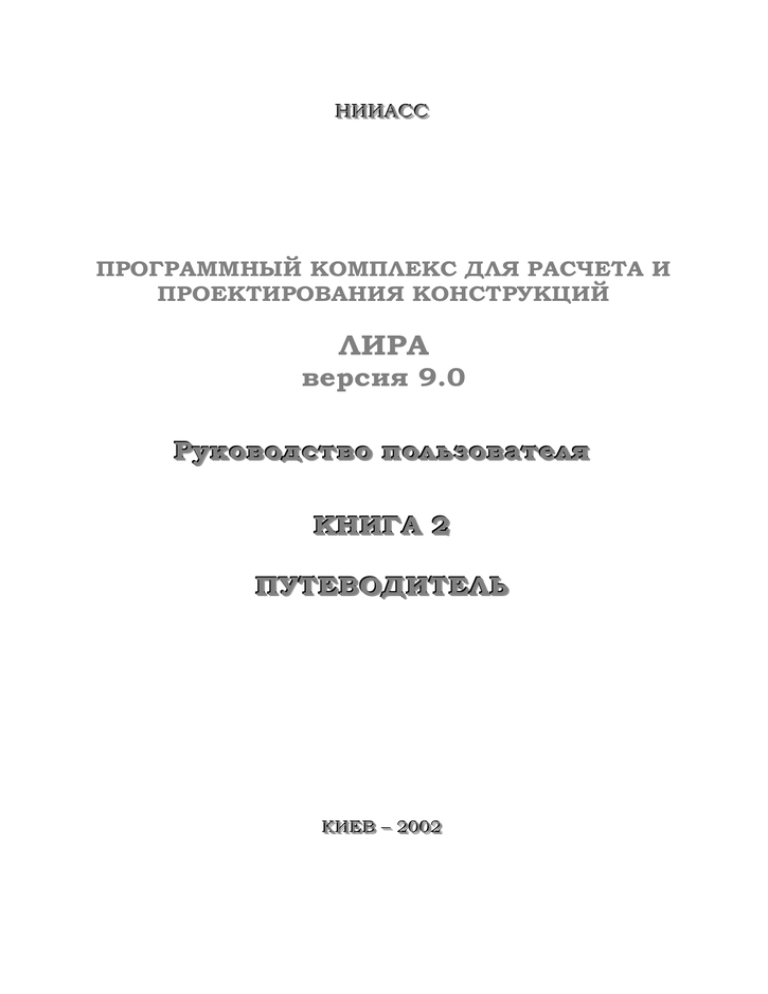
Н НИ ИИ ИА АС СС С ПРОГРАММНЫЙ КОМПЛЕКС ДЛЯ РАСЧЕТА И ПРОЕКТИРОВАНИЯ КОНСТРУКЦИЙ ЛИРА версия 9.0 Руководство пользователя КНИГА 2 ПУТЕВОДИТЕЛЬ К КИ ИЕ ЕВ В 22000022 «ЛИРА» ПУТЕВОДИТЕЛЬ http://www.lira.com.ua Путеводитель по ПК ЛИРА является частью руководства пользователя. Здесь пользователь может познакомиться с построением технологическую цепочку решения задачи на компьютере. меню Авторский коллектив: Академик АИН Украины, д.т.н., проф. А. С. Городецкий, д.т.н., с.н.с.: И. Д. Евзеров, к.т.н.: Ю. Д. Гераймович, Д. А. Городецкий, В. П. Максименко, А. А. Рассказов, Е. Б. Стрелецкий, Н. Г. Харченко, инж.: Л. Г. Батрак В. Е. Боговис, О. И. Буфиус, Е. Б. Важницкая, А. В. Вакуленко, Ю. В. Гензерский, А. В. Горбовец, Р. В. Дидковский, Е. Г. Колесникова, М. В. Лазнюк, С. В. Литвиненко, Д. В. Марченко, А. М. Маснуха, Д. В. Медведенко, Т. А. Нилова, Э. А. Олейник, М. В. Римек, Н. Н. Павлий, В. Э. Павловский, Д. И. Сидорак, Л. В. Скачкова, И. Л. Стотланд, В. П. Титок, Р. М. Товстенко, Е. И. Торбенко, Ю. М. Тюхнин, В. А. Шелудько. Научно-исследовательский институт автоматизированных систем в строительстве 2 и создать «ЛИРА» ПУТЕВОДИТЕЛЬ http://www.lira.com.ua Оглавление РАЗДЕЛ 1 ......................................................................................................................................................................... 5 ЕДИНАЯ ГРАФИЧЕСКАЯ СРЕДА ЛИР-ВИЗОР ................................................................................................................ 5 Режим начальной загрузки задачи ......................................................................................................................... 5 Общая схема режима ..............................................................................................................................................................5 Схема текстовых меню ...........................................................................................................................................................6 Состав функций .......................................................................................................................................................................7 Режим формирования расчетной схемы............................................................................................................... 9 Общая схема режима ..............................................................................................................................................................9 Схема текстовых меню .........................................................................................................................................................10 Состав функций .....................................................................................................................................................................14 Контур с отверстиями ......................................................................................................................................... 39 Общая схема режима ............................................................................................................................................................39 Схема текстовых меню .........................................................................................................................................................40 Состав функций .....................................................................................................................................................................40 Редактор контуров ............................................................................................................................................... 42 Общая схема режима ............................................................................................................................................................42 Схема текстовых меню .........................................................................................................................................................43 Состав функций .....................................................................................................................................................................44 Режим визуализации результатов расчета ....................................................................................................... 47 Общая схема режима ............................................................................................................................................................47 Схема текстовых меню .........................................................................................................................................................48 Состав функций .....................................................................................................................................................................52 Режим пространственной модели ...................................................................................................................... 70 Общая схема режима ............................................................................................................................................................70 Схема текстовых меню .........................................................................................................................................................71 Состав функций .....................................................................................................................................................................72 РАЗДЕЛ 2 ....................................................................................................................................................................... 75 КОНСТРУКТОР СЕЧЕНИЙ ЛИР-КС ............................................................................................................................... 75 Единый режим системы ....................................................................................................................................... 75 Общая схема режима ............................................................................................................................................................75 Схема текстовых меню .........................................................................................................................................................76 Состав функций .....................................................................................................................................................................78 РАЗДЕЛ 3 ....................................................................................................................................................................... 86 ДОКУМЕНТАТОР ..................................................................................................................................................... 86 Режим работы со списком листов ...................................................................................................................... 86 Общая схема режима ............................................................................................................................................................86 Схема текстовых меню .........................................................................................................................................................87 Состав функций .....................................................................................................................................................................87 Режим работы с отдельными листами.............................................................................................................. 89 Общая схема режима ............................................................................................................................................................89 Схема текстовых меню .........................................................................................................................................................90 Состав функций .....................................................................................................................................................................91 РАЗДЕЛ 4 ....................................................................................................................................................................... 93 КОНСТРУИРУЮЩАЯ СИСТЕМА СТАЛЬНЫХ КОНСТРУКЦИЙ ЛИР-СТК ........................................................................ 93 Режим начальной установки ................................................................................................................................ 93 Общая схема режима ............................................................................................................................................................93 Схема текстовых меню .........................................................................................................................................................94 Состав функций .....................................................................................................................................................................94 Режим сквозного расчета .................................................................................................................................... 96 Общая схема режима ............................................................................................................................................................96 Схема текстовых меню .........................................................................................................................................................97 Состав функций .....................................................................................................................................................................99 Локальный режим расчета ................................................................................................................................ 109 Общая схема режима ..........................................................................................................................................................109 Схема текстовых меню .......................................................................................................................................................110 Состав функций ...................................................................................................................................................................111 РАЗДЕЛ 5 ..................................................................................................................................................................... 115 РЕДАКТИРУЕМАЯ БАЗА ПРОКАТНЫХ ПРОФИЛЕЙ СОРТАМЕНТ............................................................................... 115 Режим создания новой сортаментной базы .................................................................................................... 115 Общая схема режима ..........................................................................................................................................................115 Схема текстовых меню .......................................................................................................................................................116 3 «ЛИРА» ПУТЕВОДИТЕЛЬ http://www.lira.com.ua Состав функций ...................................................................................................................................................................116 Режим создания и редактирования базы данных ............................................................................................ 117 Общая схема режима ..........................................................................................................................................................117 Схема текстовых меню .......................................................................................................................................................118 Состав функций ...................................................................................................................................................................119 РАЗДЕЛ 6 ..................................................................................................................................................................... 124 КОНСТРУИРУЮЩАЯ СИСТЕМА ЖЕЛЕЗОБЕТОННЫХ КОНСТРУКЦИЙ ЛИР-АРМ......................................................... 124 Режим начальной загрузки задачи ..................................................................................................................... 124 Общая схема режима ..........................................................................................................................................................124 Схема текстовых меню .......................................................................................................................................................125 Состав функций ...................................................................................................................................................................125 Основной режим работы .................................................................................................................................... 128 Общая схема режима ..........................................................................................................................................................128 Схема текстовых меню .......................................................................................................................................................129 Состав функций ...................................................................................................................................................................132 Локальный режим армирования ......................................................................................................................... 149 Общая схема режима ..........................................................................................................................................................149 Схема текстовых меню .......................................................................................................................................................150 Состав функций ...................................................................................................................................................................151 РАЗДЕЛ 7 ..................................................................................................................................................................... 155 ПОДСИСТЕМА БАЛКА ............................................................................................................................................... 155 Режим начальной загрузки задачи ..................................................................................................................... 155 Общая схема режима ..........................................................................................................................................................155 Схема текстовых меню .......................................................................................................................................................156 Состав функций ...................................................................................................................................................................156 Основной режим работы .................................................................................................................................... 158 Общая схема режима ..........................................................................................................................................................158 Схема текстовых меню .......................................................................................................................................................159 Состав функций ...................................................................................................................................................................160 ЧЕРТЕЖ БАЛКИ ........................................................................................................................................................... 165 Режим начальной загрузки ................................................................................................................................. 165 Общая схема режима ..........................................................................................................................................................165 Схема текстовых меню .......................................................................................................................................................166 Состав функций ...................................................................................................................................................................166 Основной режим .................................................................................................................................................. 167 Общая схема режима ..........................................................................................................................................................167 Схема текстовых меню .......................................................................................................................................................168 Состав функций ...................................................................................................................................................................170 ЧЕРТЕЖ КОЛОННЫ ...................................................................................................................................................... 177 Режим начальной загрузки ................................................................................................................................. 177 Общая схема режима ..........................................................................................................................................................177 Схема текстовых меню .......................................................................................................................................................178 Состав функций ...................................................................................................................................................................178 Основной режим .................................................................................................................................................. 179 Общая схема режима ..........................................................................................................................................................179 Схема текстовых меню .......................................................................................................................................................180 Состав функций ...................................................................................................................................................................181 ОБЩЕЕ СОДЕРЖАНИЕ РУКОВОДСТВА ПОЛЬЗОВАТЕЛЯ К ПРОГРАММЕ «ЛИРА», РАЗМЕЩЕННОГО НА CD : .................................................................................................................................... 187 4 «ЛИРА» ПУТЕВОДИТЕЛЬ http://www.lira.com.ua Раздел 1 Единая графическая среда ЛИР-ВИЗОР Режим начальной загрузки задачи Общая схема режима 5 «ЛИРА» ПУТЕВОДИТЕЛЬ http://www.lira.com.ua Схема текстовых меню 6 «ЛИРА» ПУТЕВОДИТЕЛЬ http://www.lira.com.ua Состав функций № Команда Описание команды 1.1 Создание нового документа Создание новой задачи, для которой нужно ввести имя и признак схемы. 1.2 1.3 1.4 1.5 1.6 1.7 1.8 1.9 1.10 1.11 Открыть Загрузка созданного ранее существующий файла с исходными данными. документ Импортировать Открытие окна с расчетной задачу из файла схемой. * #00.* или *.txt Выход из Выход из системы ЛИРпрограммы ЛИРА ВИЗОР. Управление Вызывается диалоговое окно расчетным управления расчетным процессором процессором. Выбор и просмотр текстового Просмотр файла формата протокола имяЗадачи_01.шифрЗадачи, решения задачи содержащего протокол расчета задачи. При работе программа ЛИРА использует 5 каталогов. Один из них, Базовый каталог, Изменить устанавливается при размещение инсталляции и изменение рабочих файлов этого каталога пользователем на диске не допускается. Остальные 4 каталога могут быть изменены пользователем. Управление максимально допустимым расстоянием Точность между состыкованными стыковки суперэлементами суперэлементов (суперэлементом и основной схемой). Управление максимальным расстоянием между узлами, Точность при котором будет упаковки производиться упаковка этих узлов в один. Задание параметров импорта Установить архитектурных моделей (шага параметры триангуляции, точности импорта упаковки совпадающих узлов, архитектурных оптимизации триангуляции и моделей автоматического задания жесткостей). Имеется возможность Выбор языков осуществить раздельный интерфейса и выбор языков интерфейса и документирования документирования. Меню Панель Кнопка инструментов Файл Новый Главное меню Файл Открыть Главное меню Файл Импортировать Главное меню задачу Файл Выход Расчет Расчетный процессор Главное меню Расчет Протокол решения Опции Каталоги Опции Точность стыковки с/э Опции Точность упаковки Опции Параметры импорта архитектурных моделей Опции Языки Главное меню 7 «ЛИРА» ПУТЕВОДИТЕЛЬ № 1.12 1.13 1.14 1.15 1.16 1.17 8 Команда http://www.lira.com.ua Описание команды Управление отображением на Показать или экране панели инструментов, спрятать кнопки позиции которых обозначены графического кнопками с условными меню операций обозначениями операций. Управление отображением на экране строки подсказки (при Показать или указании курсором на какуюспрятать строку либо операцию, в этой строке подсказки появляется краткая информация об этой операции). Показать или спрятать Включение/выключение всплывающие Всплывающей подсказки. подсказки Просмотр предметного Справка указателя и содержания справки по программе. Выдать справку Получение информации о для выбранной различных элементах кнопки (меню, программы. окна) Вывод номера версии Информация о программы ЛИРА, сведений текущей версии и об авторских правах и разработчиках название организациипрограммы ЛИРА разработчика, ID номер ключа защиты. Меню Панель Кнопка инструментов Окно Панель инструментов Окно Строка подсказки Окно Всплывающая подсказка ? Справка ? Контекстная Главное меню справка ? О программе «ЛИРА» ПУТЕВОДИТЕЛЬ http://www.lira.com.ua Режим формирования расчетной схемы Общая схема режима 9 «ЛИРА» ПУТЕВОДИТЕЛЬ http://www.lira.com.ua Схема текстовых меню 10 http://www.lira.com.ua «ЛИРА» ПУТЕВОДИТЕЛЬ 11 «ЛИРА» ПУТЕВОДИТЕЛЬ 12 http://www.lira.com.ua http://www.lira.com.ua «ЛИРА» ПУТЕВОДИТЕЛЬ 13 «ЛИРА» ПУТЕВОДИТЕЛЬ http://www.lira.com.ua Состав функций № 1.18 1.19 1.20 1.21 1.22 1.23 1.24 1.25 1.26 1.27 1.28 14 Команда Описание команды Меню Создание новой задачи, для которой Файл Новый нужно ввести имя и признак схемы. Открыть Загрузка созданного существующий ранее файла с Файл Открыть документ исходными данными. Закрыть активный Закончить работу с Файл Закрыть документ текущей задачей Сохранение текущей задачи под исходным Сохранить Файл именем, а также активный документ Сохранить промежуточное сохранение данных. Сохранить Сохранение текущей Файл активный документ задачи под другим Сохранить как под новым именем именем. Создание файла Файл Экспортировать формата DXF на Экспортировать (DXF) основе расчетной (DXF) схемы. Импортировать Файл Открытие окна с задачу из файла Импортировать расчетной схемой. * #00.* или *.txt задачу На основе сформированной расчетной схемы создается текстовый Создание файл формата Файл Создать текстового файла имяЗадачи.txt, текстовый файл для процессора содержащий всю информацию о задаче на входном языке процессора. Восстановление связи Связаться с графической среды Файл Связаться результатами ЛИР-ВИЗОР с с результатами результатами расчета. Выход из Выход из системы Файл Выход программы ЛИРА ЛИР-ВИЗОР. Переключение Переключение на системы на режим Режим режим ввода формирования Расчетная схема расчетной схемы расчетной схемы конструкции. Создание нового документа Панель Кнопка инструментов Файлы Файлы Файлы Файлы Файлы «ЛИРА» ПУТЕВОДИТЕЛЬ http://www.lira.com.ua № Команда 1.29 Выполнение расчета 1.30 Переключение на режим визуализации результатов расчета 1.31 Пространственная модель(3D-графика) 1.32 Изображать схему в изометрической проекции 1.33 Показать проекцию на плоскость XOZ 1.34 Показать проекцию на плоскость XOY 1.35 Показать проекцию на плоскость YOZ 1.36 Проекция на произвольную плоскость Описание команды Происходит расчет задачи. Обращение к этому режиму при нажатой клавише Shift вызывает на экран диалоговое окно «Параметры расчетного процессора», в котором можно изменить параметры расчета, предлагаемые по умолчанию. Переключение системы на режим визуализации результатов расчета. Режим пространственной модели (3Dвизуализация расчетной схемы) позволяет получить пространственное отображение созданного объекта и предоставляет аппарат для его детального исследования с различных точек зрения. Представление расчетной схемы в изометрической проекции. Представление расчетной схемы в проекции на плоскость XOZ. Представление расчетной схемы в проекции на плоскость XOY. Представление расчетной схемы в проекции на плоскость YOZ. Представление расчетной схемы в проекции на произвольную плоскость. Меню Панель Кнопка инструментов Режим Выполнить расчет Файлы Режим Результаты расчета Файлы Вид Пространственная модель(3Dграфика) Вид Изометрия Вид Вид Проекция на плоскость XOZ Вид Вид Проекция на плоскость XOY Вид Вид Проекция на плоскость YOZ Вид Вид Проекция на произвольную плоскость 15 «ЛИРА» ПУТЕВОДИТЕЛЬ № Команда 1.37 Отсечение части конструкции 1.38 Инверсное отсечение 1.39 Изображение полной конструкции 1.40 Режим увеличения схемы 1.41 Возврат к полному изображению 1.42 Поворот схемы 1.42.1 Возврат объекта в начальное положение 1.42.2 1.42.3 1.42.4 1.42.5 1.42.6 16 Положительный поворот вокруг оси X Отрицательный поворот вокруг оси X Положительный поворот вокруг оси Y Отрицательный поворот вокруг оси Y Положительный поворот вокруг оси Z http://www.lira.com.ua Описание команды Отображение на экране только заранее отмеченных узлов и элементов схемы. Отображение на экране только неотмеченных узлов и элементов схемы. Восстановление расчетной схемы конструкции в первоначальном виде после операций Фрагментация и Инверсная фрагментация. Более детальное изображение фрагмента расчетной схемы. Восстановление исходного размера расчетной схемы после выполнения операции Увеличить и размещение ее с наиболее рациональным использованием площади рабочего окна. Поворот расчетной схемы вокруг различных осей. Восстановление начального положения схемы после выполнения операций поворота. Положительный поворот расчетной схемы вокруг оси X. Отрицательный поворот расчетной схемы вокруг оси X. Положительный поворот расчетной схемы вокруг оси Y. Отрицательный поворот расчетной схемы вокруг оси Y. Положительный поворот расчетной схемы вокруг оси Z. Меню Панель Кнопка инструментов Вид Фрагментация Вид Инверсная фрагментация Вид Восстановление конструкции Вид Увеличить Вид Вид Исходный размер Вид Вид Поворот Вид Вид Поворот Начальное положение Вращение Вид Поворот Положительный вокруг X Вид Поворот Отрицательный вокруг X Вид Поворот Положительный вокруг Y Вид Поворот Отрицательный вокруг Y Вид Поворот Положительный вокруг Z Вращение Вращение Вращение Вращение Вращение «ЛИРА» ПУТЕВОДИТЕЛЬ http://www.lira.com.ua № Команда 1.42.7 Отрицательный поворот вокруг оси Z 1.42.8 1.43 1.44 1.45 1.46 1.47 1.48 1.49 Описание команды Отрицательный поворот расчетной схемы вокруг оси Z. В соответствующем окне диалоговой Изменение угла панели вводится поворота значение угла поворота схемы в градусах. Команда выполняет Перерисовать перерисовку схемы в случае необходимости. Этой операцией пользуются в том случае, когда в меню Отображать ОПЦИИ информацию только пользователем уже для отмеченных заказаны опции объектов отображения расчетной схемы только для заранее отмеченных объектов. Отображение Отображение предварительно отмеченных отмеченных суперэлементов в суперэлементов в развернутом виде развернутом виде. Отображение Отображение предварительно отмеченных отмеченных суперэлементов в суперэлементов в свернутом виде свернутом виде. Полигональная Полигональная отметка фрагмента отметка схемы. Отметка узлов на схеме одиночным Выбор узлов для указанием курсора или коррекции растягиванием вокруг нужных узлов "резинового окна". Автоматически Отметить узлы, отмечаются узлы, принадлежащие принадлежащие ранее отмеченным отмеченным элементам элементам. Меню Панель Кнопка инструментов Вид Поворот Отрицательный вокруг Z Вращение Вид Поворот Изменение угла поворота Вращение Вид Перерисовать Вид Вид Перерисовать только для отмеченного Вид Показать отм. суперэлементы в развернутом виде Вид Показать отм. суперэлементы в свернутом виде Выбор Полигональная отметка Выбор Выбор Отметка узлов Выбор Выбор Отметить узлы, принадлежащие отмеченным элементам Выбор 17 «ЛИРА» ПУТЕВОДИТЕЛЬ № 1.50 1.51 1.52 1.53 1.54 1.55 1.56 1.57 18 Команда http://www.lira.com.ua Описание команды Отметка узлов, которые являются вершинами пластин и концами стержней до разбивки их на конечные элементы, а Отметка базовых также точек узлов пересечения пластин и архитектурной стержней (при импорте модели-прототипа из ArchiCAD пластины моделируют стены и плиты, а стержни – колонны и балки заданного архитектурного объекта). Отметка элементов на схеме одиночным указанием курсора или Выбор элементов растягиванием вокруг нужных элементов "резинового окна". Отметка вертикальных элементов на схеме Отметка одиночным указанием вертикальных курсора или элементов растягиванием вокруг нужных элементов "резинового окна". Отметка горизонтальных элементов на схеме Отметка одиночным указанием горизонтальных курсора или элементов растягиванием вокруг нужных элементов "резинового окна". Отметка фрагмента схемы или всей схемы, Отметить блок если им был ранее придан статус блока. В диалоговой панели задайте номер блока, который после Отметить блок № подтверждения будет отмечен на текущей схеме. Сечение или Сечение и/или отсечение отсечение плоскостью. плоскостью Отмена сделанной Отменить отметку ранее отметки узлов и узлов и элементов элементов. Меню Панель Кнопка инструментов Выбор Отметить базовые узлы архитектурной модели-прототипа Выбор Отметка элементов Выбор Выбор Отметка вертикальных элементов Выбор Выбор Отметка горизонтальных элементов Выбор Выбор Отметка блока Выбор Выбор Отметить блок № Выбор Сечения и отсечения Выбор Выбор Отмена выделения Выбор «ЛИРА» ПУТЕВОДИТЕЛЬ http://www.lira.com.ua № 1.58 1.59 1.60 1.61 1.62 1.63 1.63.1 Команда Описание команды Меню Панель Кнопка инструментов Отмена сделанной ранее отметки узлов и элементов и наоборот, Выбор Инверсия выбора отметка не отмеченных Инверсия выбора ранее узлов и элементов. Вывод на экран Получение диалоговых окон с Выбор информации об информацией об узлах Выбор Информация узлах и элементах и элементах схемы и их атрибутах. В диалоговом окне задается номер узла, Выбор Информация об информацию о Информация об узле по его номеру котором нужно узле № получить. В диалоговом окне Информация об задается номер Выбор элементе по его элемента, информацию Информация об номеру о котором нужно элементе № получить. Появляется диалоговое окно, которое предназначено для вычисления геометрических Информация о Выбор параметров схемы, – длинах, узлах и Информация о Выбор расстояний между площадях размерах двумя узлами, углов, площадей плоских фигур и содержит три соответствующие закладки. Управления отображением Выбор Полифильтр Выбор расчетной схемы и ее ПолиФильтр атрибутов. Отметка узлов может осуществляться по следующим параметрам: - по номерам; - по связям; - по группам Диалоговое объединения Отметка узлов окно «Фильтр перемещений; для узлов» - по координатам с заданной окрестностью; - по наличию локальных систем координат; - по суперузлам. 19 «ЛИРА» ПУТЕВОДИТЕЛЬ № 1.63.2 1.63.3 Команда http://www.lira.com.ua Описание команды Отметка элементов может быть произведена по следующим параметрам: - по номерам; - по виду (двухузловой, трехузловой, и т.п.); - по типу КЭ; - по типу жесткости; - по ориентации в Отметка элементов глобальной системе координат (параллельность главным осям или плоскостям); - по углу согласования местных осей пластин; - для стержней – по наличию шарниров, жестких вставок и углов поворота местных осей. Отметка нагрузок осуществляется в Отметка нагрузок соответствии с общим списком нагрузок текущего загружения. 1.64 Узлы пересечения Отметка на схеме узлов пересечения. 1.65 Элементы пересечения Отметка на схеме элементов пересечения. 1.66 Область наложения элементов пересечения Отметка фрагмента схемы, в котором находятся узлы с совпадающими координатами. 1.67 Отменить 1.68 Вернуть 20 Меню Панель Кнопка инструментов Диалоговое окно «Фильтр для элементов» Диалоговое окно «Фильтр для нагрузок» Выбор Отметка узлов и элементов пересечения Узлы пересечения Выбор Отметка узлов и элементов пересечения Элементы пересечения Выбор Отметка узлов и элементов пересечения Область наложения элементов пересечения Операция отмены результатов Схема выполненных команд и Отменить действий. Операция возврата результатов Схема Вернуть выполненных команд и действий. Блоки Блоки Блоки Отмена Отмена «ЛИРА» ПУТЕВОДИТЕЛЬ http://www.lira.com.ua № Команда 1.69 Изменение признака схемы 1.70 Генерация регулярных фрагментов (рам, балочных ростверков, плит, балок-стенок) и сетей 1.71 Генерация ферм 1.72 Удалить сеть 1.73 Создание плоского фрагмента с автоматич. нанесением конечноэлементной сети 1.73.1 Простой контур 1.73.2 Контур с отверстиями 1.73.3 Редактор контуров 1.74 Поверхности вращения Описание команды Меню Панель Кнопка инструментов Вызывается соответствующее диалоговое окно, в Схема Признак котором пользователь Файлы схемы может изменить имя задачи, признак схемы и описание задачи. Диалоговое окно содержит пять закладок для задания Схема регулярных Создание фрагментов - рам, Создание Регулярные ростверков, балокфрагменты и сети стенок, плит и плоских оболочек, сетей. Генерация фермы по очертанию пояса, по Схема очертанию решетки и Создание Создание задание численных Фермы параметров. Удаление всех сетей, Схема созданных для текущей Создание схемы. Удалить сеть Диалоговое окно содержит 3 закладки, Схема соответствующие трем Создание различным способам Создание и создания плоских триангуляция фрагментов схем и контуров триангуляции этих фрагментов: Создание фрагмента Диалоговое без отверстий и окно «Триангустержневых ляция» вкраплений. Создание фрагмента с Диалоговое отверстиями, но без окно «Триангустержневых ляция» вкраплений. Создание и корректировка фрагмента, Диалоговое содержащего окно «Триангустержневые ляция» вкрапления и отверстия. Генерация стержневых или пластинчатых Схема поверхностей Создание Создание вращения – Поверхности цилиндров, конусов, вращения сфер и торов. 21 «ЛИРА» ПУТЕВОДИТЕЛЬ № 1.75 1.76 1.77 1.78 Команда http://www.lira.com.ua Описание команды Генерация трехмерной конструкции на Объект, заданный основании плоского перемещением фрагмента схемы образующей (образующей) путем линейного копирования. Генерация трехмерной конструкции на Объект, заданный основании плоского вращением фрагмента схемы образующей (образующей) путем вращения. Удаление Удаление предварительно выбранных отмеченных на схеме объектов узлов и элементов. В диалоговом окне можно заказать упаковку данных и перенумерацию узлов и элементов схемы с Перенумерация, учетом удаленных, а сшивка также "сшивку" совпадающих и совпадающих узлов и удаление элементов, удаленных узлов образовавшихся после выполнения операций Сборка, Копирование и других операций с геометрией расчетной схемы. Перемещение выбранных объектов Диалоговое окно содержит 5 закладок: 1.79.1 Перемещение по параметрам Для отмеченного фрагмента схемы в соответствующих полях ввода задаются шаги параллельного переноса dX, dY и dZ вдоль осей глобальной системы координат. 1.79.2 Перемещение по одному узлу Параллельный перенос выбранного фрагмента схемы по одному узлу. 1.79.3 Перемещение по двум узлам Параллельный перенос выбранного фрагмента схемы по двум узлам. 1.79 22 Меню Панель Кнопка инструментов Схема Создание Объект, заданный перемещением образующей Создание Схема Создание Объект, заданный вращением образующей Создание Схема Корректировка Корректировка Удаление Схема Корректировка Корректировка Упаковка схемы Схема Корректировка Переместить Корректировка выбранные объекты Диалоговое окно «Перемещение объектов» Диалоговое окно «Перемещение объектов» Диалоговое окно «Перемещение объектов» «ЛИРА» ПУТЕВОДИТЕЛЬ http://www.lira.com.ua Команда Описание команды 1.79.4 Перемещение поворотом Поворот отмеченного фрагмента схемы вокруг базового узла. 1.79.5 Перемещение симметрично Поворот отмеченного фрагмента схемы симметрично относительно плоскости. Диалоговое окно «Перемещение объектов» 1.80 Копирование выбранных объектов Диалоговое окно содержит 5 закладок: Схема Корректировка Копировать Корректировка выбранные объекты 1.80.1 Копирование по параметрам 1.80.2 Копирование по одному узлу 1.80.3 Копирование по двум узлам 1.80.4 Копирование поворотом 1.80.5 Копирование симметрично 1.81 Изменить размер 1.82 Объединить выделенные объекты в блок Меню Панель Кнопка инструментов Диалоговое окно «Перемещение объектов» № Для отмеченного фрагмента схемы в соответствующих полях ввода задаются шаги копирования dX, dY и dZ вдоль осей глобальной системы координат и количество копий N. Однократное копирование выбранного фрагмента схемы по одному узлу. Однократное копирование выбранного фрагмента схемы по двум узлам. Копирование отмеченного фрагмента схемы вокруг базового узла. Однократное копирование отмеченного фрагмента схемы симметрично относительно плоскости. Изменение размера выбранного фрагмента схемы по прямой (по Схема одному направлению), Корректировка в плоскости (по двум Изменить размер направлениям) или в пространстве (по трем направлениям). Придать отмеченному Схема фрагменту схемы Корректировка статус блока. Создать блок Диалоговое окно «Копирование объектов» Диалоговое окно «Копирование объектов» Диалоговое окно «Копирование объектов» Диалоговое окно «Копирование объектов» Диалоговое окно «Копирование объектов» Корректировка 23 «ЛИРА» ПУТЕВОДИТЕЛЬ № 1.83 1.83.1 1.83.2 1.84 1.85 1.85.1 24 Команда http://www.lira.com.ua Описание команды Меню Панель Кнопка инструментов Окно содержит поле списка (левое поле), в которое записываются номера блоков в порядке их создания. Операции Схема Операции с производятся с Корректировка Блоки блоками блоками, номера Операции с которых блоками предварительно отмечены в поле списка. Окно содержит две закладки: Здесь задействованы следующие команды: - объединить в блок Диалоговое №; окно Блоки «Операции с - перенумеровать; - отменить признак блоками» блока; - удалить блоки. Здесь задействованы следующие команды: - пересечь блоки; - отметить узлы пересечения; Диалоговое - отметить элементы окно Пересечь «Операции с пересечения; - отметить область блоками» наложения элементов пересечения; - все блоки одним списком. Схема Пересечение двух Команда пересечения Корректировка Блоки выбранных блоков блоков. Пересечь выбранные блоки Диалоговое окно предназначено для добавления узлов в расчетную схему и Схема содержит 6 закладок, Добавить узел Корректировка Корректировка которые Добавить узел предоставляют следующие возможности задания узлов: Задание значений Диалоговое координат нового узла окно По координатам в соответствующих «Добавить полях ввода. узел» «ЛИРА» ПУТЕВОДИТЕЛЬ http://www.lira.com.ua № 1.85.2 1.85.3 1.85.4 1.85.5 1.85.6 1.86 1.86.1 1.86.2 1.86.3 1.86.4 Команда На сети По окружности Описание команды Добавление в расчетную схему новых узлов указанием курсора мыши на точки пересечения сети. Добавление в расчетную схему новых узлов, расположенных по дуге окружности. Меню Панель Кнопка инструментов Диалоговое окно «Добавить узел» Диалоговое окно «Добавить узел» По формуле Задание узлов с помощью функции одной переменной. Диалоговое окно «Добавить узел» Делением на N равных частей Задание узлов с помощью деления линии между двумя узлами на N равных частей. Диалоговое окно «Добавить узел» Задание узла на линии Делением на две между двумя узлами по части по пропорции пропорции. Диалоговое окно «Добавить узел» Диалоговое окно предназначено для добавления элементов в расчетную схему и Схема Добавить элемент содержит 6 закладок, Корректировка Корректировка которые Добавить элемент предоставляют возможности задания следующих элементов: Установка стержня Диалоговое между двумя окно Добавить стержень существующими «Добавить узлами. элемент» Установка треугольного Диалоговое Добавить конечного элемента окно трехузловую между «Добавить пластину существующими элемент» узлами. Установка четырехугольного Диалоговое Добавить (прямоугольного) окно четырехузловую конечного элемента «Добавить пластину между элемент» существующими узлами. Установка Диалоговое Добавить одноузлового окно одноузловые конечного элемента на «Добавить элементы существующий узел. элемент» 25 «ЛИРА» ПУТЕВОДИТЕЛЬ № 1.86.5 1.86.6 1.87 1.88 1.89 1.90 1.91 1.92 26 Команда http://www.lira.com.ua Описание команды Меню Деление отмеченного Добавить стержень стержня на заданное делением на N (N) количество равных частей стержней одинаковой длины. Деление отмеченного стержня на два других в соответствии с Добавить стержень заданным в делением на две соответствующем поле части по пропорции ввода коэффициентом пропорциональности (N<1). Схема Установка требуемого Корректировка суперэлемента на Добавить основную схему. суперэлемент Задание нового Схема элемента при помощи Корректировка Добавить элемент, перечисления номеров Добавить перечислив узлы узлов, уже элемент, существующих на перечислив узлы схеме. Для предварительно Схема отмеченных узлов Расшить схему Корректировка создаются копии в тех Расшить схему же координатах. Создание в основной схеме узлов, Схема совпадающих по Добавить узлы к Корректировка координатам с суперузлам Добавить узлы к суперузлами суперузлам присоединенного суперэлемента. Изменение типа уже заданных конечных Схема элементов в Корректировка Смена типа соответствии с Смена типа конечного элемента нумерацией типов в конечного библиотеке конечных элемента элементов. Направления локальных осей X1 у отмеченных стержней Схема меняется на Изменение Корректировка противоположное. направления оси X1 Изменение Соответствующим стержней направл. оси X1 образом стержней поворачиваются и остальные локальные оси. Панель Кнопка инструментов Диалоговое окно «Добавить элемент» Диалоговое окно «Добавить элемент» Добавить суперэлемент Связи, жесткости, нагрузки «ЛИРА» ПУТЕВОДИТЕЛЬ http://www.lira.com.ua № 1.93 1.93.1 1.93.2 1.93.3 1.93.4 1.94 Команда Описание команды Меню Применение этой команды приводит к единообразной ориентации местных осей в предварительно отмеченных конечных элементах пластин – балки-стенки, плиты и оболочки. При этом полученные в результате расчета Схема Местные оси усилия и напряжения Корректировка пластин будут ориентированы Локальные оси относительно пластин согласованных местных осей. Диалоговое окно содержит команды для изменения ориентации оси Z1 в элементах схемы. Выбор закладки позволяет применить одну из следующих возможностей: Устанавливается способ указания точки, через которую (от Указать координаты элемента к точке) центра должна пройти основная (Х1 или Y1) местная ось. Устанавливается вид и способ задания секущей плоскости, (линия пересечения секущей плоскости с Выбрать секущую плоскостью пластины плоскость (линия L), определяющая новое положение основной (Х1 или Y1) местной оси. Задание угла поворота Задать угол основной местной оси поворота (Х1 или Y1) вокруг оси Z1. Отменить команду Отменить команду согласования местных согласования осей для отмеченных местных осей элементов. Схема Назначить Формирование Корректировка локальные оси локальной системы Локальные оси узлов координат узла. узлов Панель Кнопка инструментов Связи, жесткости, нагрузки Диалоговое окно «Местные оси пластин» Диалоговое окно «Местные оси пластин» Диалоговое окно «Местные оси пластин» Диалоговое окно «Местные оси пластин» 27 «ЛИРА» ПУТЕВОДИТЕЛЬ № Команда 1.95 Выбор текущей схемы для сборки на другой схеме 1.96 Выбор базовых узлов для сборки схем 1.97 Сборка двух схем на текущей схеме 1.98 Выбор базовых узлов для сборки на плане 1.99 Войти в режим сборки на плане 1.100 Скопировать схему в буфер для последующей сборки 1.101 Восстановить схему из буфера в текущее окно 1.102 Закрепление отмеченных узлов 28 http://www.lira.com.ua Описание команды Функция, назначающая подсхему при выполнении одной из операций Сборка на схеме или Сборка на плане. Функция, определяющая узлы стыковки схемы и подсхемы при выполнении операции Сборка на схеме. Завершающая операция по сборке пространственной схемы из подсхем. Функция, определяющая узлы стыковки схемы и подсхемы (сети) при выполнении одной из операций Сборка на плане. Завершающая операция по сборке плоской схемы из подсхем. Копирование текущей схемы в новое окно под новым именем; выполняется при наличии в активном окне схемы, с которой делается копия. Копирование текущей схемы, с которой предварительно была выполнена операция Запомнить схему в новое окно под новым именем. В диалоговом окне указываются направления, по которым требуется запретить перемещения узлов – X, Y, Z, UX, UY, UZ. Удаление связей производится аналогично. Меню Панель Кнопка инструментов Схема Сборка Выбор Корректировка схемы для сборки Схема Сборка Выбор Корректировка узлов для сборки на схеме Схема Сборка Сборка Корректировка на схеме Схема Сборка Выбор узлов для сборки на плане Схема Сборка Сборка на плане Схема Сборка Запомнить схему Схема Сборка Восстановить схему Схема Связи Связи, жесткости, нагрузки «ЛИРА» ПУТЕВОДИТЕЛЬ http://www.lira.com.ua № Команда Описание команды Меню Панель Кнопка инструментов Диалоговое окно содержит поле списка Создание групп Схема Связи, для накопления групп 1.103 объединения Объединение жесткости, объединения перемещений перемещений нагрузки перемещений и поле ввода текущей группы. Диалоговое окно предназначено для задания шарниров в начале (1-й узел) и/или Связи, Схема 1.104 Шарниры в конце (2-ой узел) жесткости, Шарниры стержня. Удаление нагрузки шарниров производится аналогично. В диалоговом окне указывается количество сечений стержневых элементов, Схема Связи, Задание количества в которых 1.105 Расчетные жесткости, расчетных сечений вычисляются усилия и сечения стержней нагрузки напряжения (по умолчанию оно равно двум – в начале и в конце стержня). Диалоговое окно предназначено для Схема 1.106 Суперузлы назначения суперузлов Суперузлы схеме суперэлемента и имеет три закладки: Присвоение статуса Диалоговое Назначить суперузлов 1.106.1 окно суперузлы отмеченным узлам «Суперузлы» схемы. Снятие статуса Диалоговое Отменить суперузлов с 1.106.2 окно суперузлы отмеченных узлов «Суперузлы» схемы. Назначение трех базисных суперузлов Диалоговое Назначить базисные 1.106.3 при установленном окно с/у флажке Указать узлы «Суперузлы» курсором. Выбор требуемых типов (параметров) жесткости из Задание и библиотеки Жесткости Связи, 1.107 назначение жесткостных Жесткости жесткости, жесткости характеристик и элементов нагрузки присвоение их конечным элементам схемы. 29 «ЛИРА» ПУТЕВОДИТЕЛЬ № 1.108 1.109 1.110 1.111 1.112 1.113 1.114 30 Команда http://www.lira.com.ua Описание команды Вызов подсистемы ЛИР-КС (Конструктор Задание сечений) для нестандартного формирования сечения и геометрии вычисление нестандартных сечений характеристик элементов конструкции и расчета их жесткостных характеристик. Диалоговое окно предназначено для задания жестких вставок в начале (1-й Задание жестких узел) и/или в конце (2вставок ой узел) стержня. Удаление жестких вставок производится аналогично. Задание угла чистого вращения стержней. К этой операции прибегают в том случае, когда Задание угла направление главных вращения местных осей Y1 и Z1 сечения осей элемента не совпадает с направлением, принятым в ПК "ЛИРА" по умолчанию. В диалоговом окне Изменить номер задается номер активного текущего (активного) загружения загружения. Создается новое Копировать загружение, полностью текущее загружение идентичное текущему. Меню Панель Кнопка инструментов Жесткости Конструктор сечений (ЛИР-КС) Связи, жесткости, нагрузки Жесткости Жесткие вставки Связи, жесткости, нагрузки Жесткости Угол вращения местных осей Связи, жесткости, нагрузки Нагрузки Выбор загружения Связи, жесткости, нагрузки Нагрузки Копировать текущее загружение Всем элементам конструкции автоматически Добавить назначается Нагрузки собственный вес в равномерно Добавить загружение распределенная собственный вес нагрузка, равная погонному весу элементов. Удаление ранее Удалить назначенной нагрузки Нагрузки собственный вес из собственного веса со Удалить загружения всех элементов собственный вес конструкции. «ЛИРА» ПУТЕВОДИТЕЛЬ http://www.lira.com.ua № Команда 1.115 Генерация нагрузки 1.116 Нагрузка-штамп 1.117 Удаление нагрузок в отмеченных узлах и элементах 1.118 Генерация и редактирование таблицы РСУ 1.119 Удаление таблицы РСУ 1.120 Формирование групп РСУ 1.121 Унификация элементов Описание команды Диалоговое окно содержит закладки для задания нагрузок на узлы, стержни, пластины, объемные элементы и суперэлементы. Окно содержит также закладку для корректировки или удаления нагрузок текущего загружения. Задание нагрузки по произвольной области пластин. С отмеченных узлов и элементов схемы удаляются все ранее заданные нагрузки. Формирование или редактирование ранее сформированной таблицы РСУ. Удаление сформированной ранее таблицы РСУ. Применение различных коэффициентов РСУ в одном и том же загружении. Этот режим используется в том случае, когда для отмеченных элементов схемы задается унификация РСУ. Диалоговое окно этого режима позволяет унифицировать отмеченные на расчетной схеме элементы по единому сечению для всей группы отмеченных элементов, а кроме того по отдельным сечениям и по сечениям с учетом симметрии. Меню Нагрузки Нагрузка на узлы и элементы Панель Кнопка инструментов Связи, жесткости, нагрузки Нагрузки Нагрузка-штамп Нагрузки Удаление нагрузок Связи, жесткости, нагрузки Нагрузки РСУ Генерация таблицы РСУ Связи, жесткости, нагрузки Нагрузки РСУ Удаление таблицы РСУ Нагрузки РСУ Формирование групп РСУ Нагрузки РСУ Унификация элементов 31 «ЛИРА» ПУТЕВОДИТЕЛЬ № 1.122 1.123 1.124 1.125 1.126 32 Команда http://www.lira.com.ua Описание команды Пересчет РСУ в том случае, если коррективы были Расчет РСУ внесены только в документ РСУ, а остальные данные не изменились. В диалоговом окне выбираются типы динамического воздействия из имеющегося списка, указывается количество учитываемых форм колебаний, Таблица параметров производится динамических управление печатью воздействий результатов расчета на динамические воздействия, указывается номер загружения и назначается решение проблемы собственных значений при расчете на динамические воздействия. Предельная неупругая деформация задается Предельная для каждого элемента неупругая по таблице 2.11 КМК деформация 2.01.03-96 для Узбекистана. В диалоговом окне задайте номер, который будет носить новое динамическое загружение, номер существующего статического Учет статических загружения (оно будет загружений учтено как значение масс при расчете динамики) и коэффициент преобразования статического загружения в массы. В диалоговом окне Моделирование задаются параметры, нелинейных определяющие загружений организацию шагового процесса. Меню Панель Кнопка инструментов Нагрузки РСУ Выполнить расчет РСУ Нагрузки Динамика Таблица динамических загружений Связи, жесткости, нагрузки Нагрузки Динамика Предельная неупругая деформация Нагрузки Динамика Учет статических загружений Нагрузки Моделирование нелин. загружений Связи, жесткости, нагрузки «ЛИРА» ПУТЕВОДИТЕЛЬ http://www.lira.com.ua № Команда 1.127 Задание монтажных таблиц 1.128 Изменить размещение рабочих файлов на диске 1.129 Установка единиц измерения 1.130 Точность стыковки суперэлементов 1.131 Точность упаковки 1.132 Установить параметры импорта архитектурных моделей Описание команды Формирование стадий монтажа и списков элементов схемы, включаемых в работу или исключаемых из нее на этих стадиях. При работе программа ЛИРА использует 5 каталогов. Один из них, Базовый каталог, устанавливается при инсталляции и изменение этого каталога пользователем не допускается. Остальные 4 каталога могут быть изменены пользователем. В диалоговом окне настраивается работа системы на удобные для пользователя единицы измерения при описании расчетной схемы конструкции и для прочтения результатов расчета. Максимально допустимое расстояние между состыкованными суперэлементами (суперэлементом и основной схемой). Максимальное расстояние между двумя узлами, при котором будет производиться упаковка этих узлов в один. Задание параметров импорта архитектурных моделей (шага триангуляции, точности упаковки совпадающих узлов, оптимизации триангуляции и автоматического задания жесткостей). Меню Панель Кнопка инструментов Нагрузки Задание монтажных таблиц Опции Каталоги Опции Единицы измерения Опции Точность стыковки с/э Опции Точность упаковки Опции Параметры импорта архитектурных моделей 33 «ЛИРА» ПУТЕВОДИТЕЛЬ № Команда http://www.lira.com.ua Описание команды Изменить масштаб Изменение масштаба визуализации отображения нагрузок нагрузок на схеме. Задание типа и размера шрифта, который будет использоваться при выводе информации на 1.134 Смена шрифта экран, выбирая нужную строку из списка в соответствующих окнах. Задание цветов Подбор цветов для 1.135 элементам изополей изображения на экране. Возможность Выбор языков осуществить 1.136 интерфейса и раздельный выбор документирования языков интерфейса и документирования. Вызывается диалоговое окно Показать, которое предназначено для установки флагов рисования, то есть информации, изображаемой непосредственно на Установка флагов схеме, а также опций 1.137 рисования отображения схемы. Диалоговое окно содержит четыре закладки (Элементы, Узлы, Общие, Результаты). Закладка Результаты доступна только в режиме визуализации результатов расчета. Установка флагов 1.137.1 Элементы рисования по элементам. Показать/спрятать отображение номеров 1.137.1.1 Номера элементов элементов на расчетной схеме. Показать/спрятать 1.137.1.2 Типы КЭ отображение типов КЭ на расчетной схеме. Показать/спрятать отображение типов 1.137.1.3 Типы жесткостей жесткостей на расчетной схеме. 1.133 34 Меню Панель Кнопка инструментов Опции Масштаб нагрузок Опции Среда Шрифт Опции Среда Цвета Опции Среда Языки Опции Флаги рисования Вид Диалоговое окно «Показать» Закладка «Элементы» Закладка «Элементы» Закладка «Элементы» «ЛИРА» ПУТЕВОДИТЕЛЬ http://www.lira.com.ua № 1.137.1.4 1.137.1.5 1.137.1.6 1.137.1.7 1.137.1.8 1.137.2 1.137.2.1 1.137.2.2 1.137.2.3 1.137.2.4 1.137.2.5 Команда Описание команды Показать/спрятать отображение шарниров на расчетной схеме. Показать/спрятать Местные оси отображение местных стержней осей стержней на расчетной схеме. Показать/спрятать Местные оси отображение местных пластин и осей пластин и объемных КЭ объемных КЭ на расчетной схеме. Показать/спрятать Согласование отображение местных осей согласования местных пластин (для осей пластин на результатов) расчетной схеме. Показать/спрятать отображение Расчетные сечения расчетных сечений стержней стержней на расчетной схеме. Шарниры Узлы Установка флагов рисования по узлам. Показать/спрятать отображение номеров Номера узлов узлов на расчетной схеме. Показать/спрятать Связи отображение связей на расчетной схеме. Показать/спрятать Узлы текущей отображение узлов группы текущей группы объединения объединения перемещений перемещений на расчетной схеме. Показать/спрятать отображение Узлы увеличенные увеличенных узлов на расчетной схеме. Показать/спрятать Локальные оси отображение узлов локальных осей узлов на расчетной схеме. Меню Панель Кнопка инструментов Закладка «Элементы» Закладка «Элементы» Закладка «Элементы» Закладка «Элементы» Закладка «Элементы» Диалоговое окно «Показать» Закладка «Узлы» Закладка «Узлы» Закладка «Узлы» Закладка «Узлы» Закладка «Узлы» 1.137.3 Общие Установка общих флагов рисования. Диалоговое окно «Показать» 1.137.3.1 Нагрузки Показать/спрятать отображение нагрузок на расчетной схеме. Закладка «Общие» 35 «ЛИРА» ПУТЕВОДИТЕЛЬ № 1.137.3.2 1.137.3.3 1.137.3.4 1.137.3.5 1.137.3.6 1.137.3.7 1.137.3.8 1.138 1.139 1.140 1.141 1.142 36 Команда http://www.lira.com.ua Описание команды Меню Показать/спрятать отображение величин Величины нагрузок нагрузок на расчетной схеме. Показать/спрятать отображение Глобальные оси глобальных осей на расчетной схеме. Показать/спрятать Удаление отображение удаления невидимых линий невидимых линий на расчетной схеме. Показать/спрятать отображение расчетной Освещенность схемы с учетом освещенности. Показать/спрятать Сеть отображение сети на расчетной схеме. Показать/спрятать Размеры на отображение размеров проекции на проекции расчетной схемы. Показать/спрятать отображение Удаленные узлы и удаленных узлов и элементы элементов на расчетной схеме. Фиксация выбранных Сохранить текущую Опции флагов рисования для конфигурацию Запомнить флаги последующих сеансов флагов рисования рисования работы. Открыть другое Создание нового окна с Окно Новое окно для активного копией содержимого окно документа текущего окна. Отображение всех Разместить окна открытых документов каскадом (с в окнах так, чтобы они Окно Каскад перекрыванием) перекрывались на экране. Отображение всех Упорядочить все открытых документов Окно окна (без в окнах так, чтобы они Упорядочить все перекрывания) не перекрывались на экране. Расположение Разместить иконки пиктограмм свернутых Окно внизу окна окон в нижней части Выровнять иконы экрана. Панель Кнопка инструментов Закладка «Общие» Закладка «Общие» Закладка «Общие» Закладка «Общие» Закладка «Общие» Закладка «Общие» Закладка «Общие» «ЛИРА» ПУТЕВОДИТЕЛЬ http://www.lira.com.ua № Команда 1.143 Показать или спрятать кнопки графического меню операций 1.144 Показать или спрятать строку состояния 1.145 Показать или спрятать всплывающие подсказки 1.146 Вызов системы ДОКУМЕНТАТОР для создания графических документов 1.147 Копирование для системы ДОКУМЕНТАТОР 1.148 Создание и просмотр таблиц в интерактивном режиме Описание команды Меню Управление отображением на экране панели инструментов, позиции Окно Панель которых обозначены инструментов кнопками с условными обозначениями операций. Управление отображением на экране строки состояния (при указании курсором на Окно Строка какую-либо операцию, состояния в этой строке появляется краткая информация об этой операции). Включение/ Окно выключение Всплывающая Всплывающей подсказка подсказки. В системе ДОКУМЕНТАТОР пользователь создает, компонует и выводит Окно на печать чертежи, ДОКУМЕНТАТОР предназначенные для документирования текущей задачи. Сохранение в буфер обмена (clipboard) изображения, находящегося в активном окне, с целью Окно последующей Копировать для ДОКУМЕНТАТОРА обработки его в режиме ДОКУМЕНТАТОР и вывода на твердую копию. Переключение системы ЛИР-ВИЗОР на специальный режим Интерактивные таблицы, Окно позволяющий Интерактивные компоновать и таблицы выводить на печать таблицы, необходимые для документирования текущей задачи. Панель Кнопка инструментов Выбор Выбор 37 «ЛИРА» ПУТЕВОДИТЕЛЬ № Команда 1.149 Просмотр пояснительной записки 1.150 Создание отчета 1.151 Показать местоположение фрагмента 1.152 Справка 1.153 Выдать справку для выбранной кнопки (меню, окна) 1.154 Информация о текущей версии и разработчиках программы ЛИРА 38 http://www.lira.com.ua Описание команды Переключение ЛИРВИЗОРА на режим Пояснительная записка, в котором осуществляется просмотр и редактирование пояснительной записки о текущей задаче. Формирование и выдача на печать отчета о текущей задаче в виде набора таблиц и пояснительной записки. Вызывается окно (навигатор), в котором на полном изображении схемы выделен рассматриваемый фрагмент. Просмотр предметного указателя и содержания справки по программе. Получение информации о различных элементах программы. Вывод номера версии программы ЛИРА, сведений об авторских правах и название организацииразработчика, ID номер ключа защиты. Меню Панель Кнопка инструментов Окно Пояснительная записка Окно Отчет Окно Показать местоположение фрагмента ? Справка ? Контекстная справка ? О программе Выбор «ЛИРА» ПУТЕВОДИТЕЛЬ http://www.lira.com.ua Контур с отверстиями Общая схема режима 39 «ЛИРА» ПУТЕВОДИТЕЛЬ http://www.lira.com.ua Схема текстовых меню Состав функций № 1.73.2.1 1.73.2.2 1.73.2.3 1.73.2.4 40 Команда Описание команды Меню Панель Кнопка инструментов В диалоговом окне в соответствующих полях ввода задаются Операция Ввод Ввод сети координаты двух точек сети привязки сети к расчетной схеме, а также шаг сети. Команда выполняется после формирования контура плоского фрагмента и вызывает Операция Триангулировать на экран диалоговое Меню Триангулировать контур окно, в котором триангуляции контур задается вид триангуляции, шаг сетки узлов и форма разбивки. Команда отменяет Операция Отказаться от Меню результат Отказаться от триангуляции триангуляции триангуляции. триангуляции Переключение в режим Возврат к главному Операция формирования меню Возврат расчетной схемы. «ЛИРА» ПУТЕВОДИТЕЛЬ http://www.lira.com.ua № Команда Описание команды Меню Панель Кнопка инструментов Создание внешнего контура фрагмента при помощи указания Ввод внешнего Контур Ввод Меню 1.73.2.5 курсором на узлы контура внешнего контура триангуляции сформированной сети (контур должен быть замкнутым). Создание внутреннего контура фрагмента при помощи указания Контур Ввод Ввод внутреннего Меню 1.73.2.6 курсором на узлы внутреннего контура триангуляции сформированной сети контура (контур должен быть замкнутым). Ввод дополнительных Ввод Контур Ввод узлов в точки Меню 1.73.2.7 дополнительных дополнительных пересечения триангуляции узлов узлов сформированной сети. Удаление ранее введенного Контур Удаление внутреннего контура Удаление Меню 1.73.2.8 внутреннего путем указания внутреннего триангуляции контура курсором на один из контура принадлежащих ему узлов. Удаление ранее Контур Удаление введенных Удаление Меню 1.73.2.9 дополнительных дополнительных узлов дополнительных триангуляции узлов путем указания на них узлов курсором. Описание пунктов меню Окно и ? аналогично описанному в режиме формирования расчетной схемы. 41 «ЛИРА» ПУТЕВОДИТЕЛЬ http://www.lira.com.ua Редактор контуров Общая схема режима 42 «ЛИРА» ПУТЕВОДИТЕЛЬ http://www.lira.com.ua Схема текстовых меню 43 «ЛИРА» ПУТЕВОДИТЕЛЬ http://www.lira.com.ua Состав функций № Команда Описание команды Меню Переключение в режим Вернуться в режим создания расчетной Проект создания расчетной 1.73.3.1 схемы без сохранения Вернуться без схемы без результатов сохранения сохранения триангуляции. Переключение в режим Включение создания расчетной Проект созданного 1.73.3.2 схемы с сохранением Включить в фрагмента в результатов расчетную схему расчетную схему триангуляции. Данная команда является суммой команд Копировать и Вырезать Удалить. С ее отмеченный Правка 1.73.3.3 помощью выделенный фрагмент для Вырезать объект копируется в копирования буфер обмена, при этом он удаляется с экрана. Запомнить Копирование в буфер отмеченный Правка 1.73.3.4 обмена выделенного фрагмент для Копировать объекта. копирования Копирование из буфера Вставить обмена выделенного Правка 1.73.3.5 сохраненный объекта с Вставить фрагмент визуализацией в рабочем окне. Удалить Удаление выделенного 1.73.3.6 Правка Удалить отмеченное объекта. Отметить все Выделение всех Правка 1.73.3.7 контуры объектов сечения. Выделить все Перенос начала Перенос начала координат (базиса) в Правка Перенос 1.73.3.8 координат любую точку рабочего начала координат поля окна. Правка Отражение Зеркальное отражение Отражение 1.73.3.9 выбранных выбранных объектов. выбранных объектов объектов Поворот выбранных Правка Поворот Поворот выбранных 1.73.3.10 объектов относительно выбранных объектов их центра. объектов Правка Изменение контура Изменение координаты 1.73.3.11 Изменение фигуры любой точки контура. контура фигуры Операция Создание объекта, пересечения являющегося Правка 1.73.3.12 выделенных пересечением Пересечение контуров выбранных объектов. 44 Панель Кнопка инструментов Плоский фрагмент Плоский фрагмент Плоский фрагмент Плоский фрагмент Плоский фрагмент Плоский фрагмент Плоский фрагмент Плоский фрагмент «ЛИРА» ПУТЕВОДИТЕЛЬ http://www.lira.com.ua № Команда Описание команды Создание объекта, Операция разности являющегося 1.73.3.13 выделенных разностью выбранных контуров объектов. Операция Создание объекта, объединения являющегося 1.73.3.14 выделенных объединением контуров выбранных объектов. Создание объекта, Операция являющегося исключения 1.73.3.15 инверсным выделенных пересечением контуров выбранных объектов. Увеличить/уменьКоманда 1.73.3.16 шить масштаб увеличения/уменьшепросмотра ния изображения. Показать все Фрагмент 1.73.3.17 объекты отображается целиком. Команда выделения какого-либо объекта Режим выбора для последующих 1.73.3.18 объектов преобразований. Курсор мыши здесь имеет вид стрелочки. Переход к Режим установки 1.73.3.19 панорамному панорамы отображению. Показать или Команда визуализации 1.73.3.20 скрыть сетку или скрытия сетки. Команда фиксации 1.73.3.21 Фиксировать сетку выбранного шага сетки. На экране появляется диалоговое окно, в котором предоставляется возможность выбрать 1.73.3.22 Изменить масштаб единицы измерения, в которых фрагмент будет отображаться на экране – миллиметры, сантиметры или метры. Команда устанавливает или отменяет вывод на экран масштабных Показать или 1.73.3.23 линеек, которые скрыть линейки располагаются справа и внизу рабочей области. Задание прямоугольника с 1.73.3.24 Прямоугольник помощью курсора мыши. Меню Панель Кнопка инструментов Правка Разность Плоский фрагмент Правка Объединение Плоский фрагмент Правка Исключение Плоский фрагмент Вид Увеличить/уменьшить Вид Показать все Плоский фрагмент Плоский фрагмент Вид Выбрать объекты Плоский фрагмент Вид Установить панораму Плоский фрагмент Вид Сетка Плоский фрагмент Вид Фиксировать сетку Вид Масштаб Вид Линейки Примитивы Прямоугольник Плоский фрагмент 45 «ЛИРА» ПУТЕВОДИТЕЛЬ № Команда http://www.lira.com.ua Описание команды Меню Панель Кнопка инструментов Задание эллипса с Примитивы Плоский помощью курсора Эллипс фрагмент мыши. Ввод полигона последовательным заданием его сторон с Примитивы Плоский 1.73.3.26 Полигон помощью мыши. Полигон фрагмент Полигон фиксируется, когда его контур замыкается. Команда выполнения Триангуляция Примитивы 1.73.3.27 триангуляции для выбранного контура Триангуляция выбранного фрагмента. Описание пунктов меню Окно и ? аналогично описанному в режиме формирования расчетной схемы. 1.73.3.25 46 Эллипс «ЛИРА» ПУТЕВОДИТЕЛЬ http://www.lira.com.ua Режим визуализации результатов расчета Общая схема режима 47 «ЛИРА» ПУТЕВОДИТЕЛЬ http://www.lira.com.ua Схема текстовых меню 48 http://www.lira.com.ua «ЛИРА» ПУТЕВОДИТЕЛЬ 49 «ЛИРА» ПУТЕВОДИТЕЛЬ 50 http://www.lira.com.ua http://www.lira.com.ua «ЛИРА» ПУТЕВОДИТЕЛЬ 51 «ЛИРА» ПУТЕВОДИТЕЛЬ http://www.lira.com.ua Состав функций № Команда Меню Панель Кнопка инструментов Загрузка созданного ранее файла с Файл Открыть Файлы исходными данными. Закончить работу с 1.156 Файл Закрыть текущей задачей Сохранение текущей задачи под исходным Сохранить Файл 1.157 именем, а также Файлы активный документ Сохранить промежуточное сохранение данных. Сохранить Сохранение текущей Файл 1.158 активный документ задачи под другим Сохранить как под новым именем именем. В случае нештатной ситуации на компьютере может быть потеряна связь с ранее полученными Обновить Файл Обновить 1.159 результатами расчета. результаты расчета результаты Операция позволяет повторить чтение файлов результатов, созданных расчетным процессором. Создание файла Файл Экспортировать формата DXF на 1.160 Экспортировать (DXF) основе расчетной (DXF) схемы. Выход из Выход из системы 1.161 Файл Выход программы ЛИРА ЛИР-ВИЗОР. Переключение Переключение на системы на режим Режим 1.162 режим ввода формирования Файлы Расчетная схема расчетной схемы расчетной схемы конструкции. Выполнение Происходит расчет Режим 1.163 расчета задачи. Выполнить расчет Переключение на Переключение Режим режим системы на режим 1.164 Результаты визуализации визуализации расчета результатов расчета результатов расчета. Описание пунктов меню Вид аналогично описанному в режиме формирования расчетной схемы. В диалоговом окне Выбрать номер осуществляется выбор Выбор Выбор Деформирова1.165 активного номера текущего загружения нная схема загружения загружения из списка имеющихся. 1.155 52 Открыть существующий документ Закрыть активный документ Описание команды «ЛИРА» ПУТЕВОДИТЕЛЬ http://www.lira.com.ua № Команда Описание команды Меню Панель Кнопка инструментов В диалоговом окне осуществляется выбор номера текущего Выбор Выбор 1.166 Выбор РСН сочетания нагружений РСН из списка имеющихся РСН. Описание остальных пунктов меню Выбор аналогично описанному в режиме формирования расчетной схемы. Расчетная схема Показать исходную Схема Деформирова1.167 отображается без учета схему Исходная схема нная схема перемещений узлов. Показать Расчетная схема Схема Деформирова1.168 деформированную отображается с учетом Деформированнная схема схему перемещений узлов. ная схема Показать исходную Наложение на экране Схема и расчетной и Исходная+дефор Деформирова1.169 деформированную деформированной мированная нная схема схемы схем. схема Отображается Показать форму выбранная форма Схема Форма Деформирова1.170 колебаний колебаний расчетной колебаний нная схема схемы. Наложение на экране исходного состояния Показать форму Схема расчетной схемы и Деформирова1.171 колебаний + Исходная+форма выбранной формы ее нная схема исходная схема колебаний собственных колебаний. Отображение первой формы потери Показать форму Схема Форма устойчивости Деформирова1.172 потери потери конструкции после нная схема устойчивости устойчивости расчета на устойчивость. Наложение на экране исходного состояния Показать форму расчетной схемы и Схема потери первой формы потери Деформирова1.173 Исходная+форма устойчивости + устойчивости нная схема потери уст. исходная схема конструкции после расчета на устойчивость. В диалоговом окне изменяется масштаб Изменение вывода на экран Схема Масштаб Деформирова1.174 масштаба вывода перемещений перемещений нная схема перемещений деформированной схемы. Раскраска узлов в Мозаика соответствии со Перемещения 1.175 перемещений узлов значениями и напряжения перемещений в них. 53 «ЛИРА» ПУТЕВОДИТЕЛЬ № Команда http://www.lira.com.ua Описание команды 1.175.1 Мозаика перемещений по X(G) Отображение мозаики перемещений по X в глобальной системе координат. 1.175.2 Мозаика перемещений по Y(G) Отображение мозаики перемещений по Y в глобальной системе координат. 1.175.3 Мозаика перемещений по Z(G) Отображение мозаики перемещений по Z в глобальной системе координат. 1.175.4 Мозаика перемещений по UX(G) Отображение мозаики перемещений по UX в глобальной системе координат. 1.175.5 Мозаика перемещений по UY(G) Отображение мозаики перемещений по UY в глобальной системе координат. 1.175.6 Мозаика перемещений по UZ(G) Отображение мозаики перемещений по UZ в глобальной системе координат. 54 Меню Деформации В глобальной системе Узловые перемещения Мозаика перемещений по X Деформации В глобальной системе Узловые перемещения Мозаика перемещений по Y Деформации В глобальной системе Узловые перемещения Мозаика перемещений по Z Деформации В глобальной системе Узловые перемещения Мозаика перемещений по UX Деформации В глобальной системе Узловые перемещения Мозаика перемещений по UY Деформации В глобальной системе Узловые перемещения Мозаика перемещений по UZ Панель Кнопка инструментов Перемещения (мозаика) Перемещения (мозаика) Перемещения (мозаика) Перемещения (мозаика) Перемещения (мозаика) Перемещения (мозаика) «ЛИРА» ПУТЕВОДИТЕЛЬ http://www.lira.com.ua № Команда Описание команды 1.175.7 Мозаика перемещений по X(L) Отображение мозаики перемещений по X в локальной системе координат. 1.175.8 Мозаика перемещений по Y(L) Отображение мозаики перемещений по Y в локальной системе координат. 1.175.9 Мозаика перемещений по Z(L) Отображение мозаики перемещений по Z в локальной системе координат. 1.175.10 Мозаика перемещений по UX(L) Отображение мозаики перемещений по UX в локальной системе координат. 1.175.11 Мозаика перемещений по UY(L) Отображение мозаики перемещений по UY в локальной системе координат. 1.175.12 Мозаика перемещений по UZ(L) Отображение мозаики перемещений по UZ в локальной системе координат. Изополя перемещений Раскраска областей пластин и поверхностей объемных элементов в соответствии со значениями перемещений в узлах. 1.176 Меню Деформации В локальной системе Узловые перемещения Мозаика перемещений по X Деформации В локальной системе Узловые перемещения Мозаика перемещений по Y Деформации В локальной системе Узловые перемещения Мозаика перемещений по Z Деформации В локальной системе Узловые перемещения Мозаика перемещений по UX Деформации В локальной системе Узловые перемещения Мозаика перемещений по UY Деформации В локальной системе Узловые перемещения Мозаика перемещений по UZ Панель Кнопка инструментов Перемещения (мозаика) Перемещения (мозаика) Перемещения (мозаика) Перемещения (мозаика) Перемещения (мозаика) Перемещения (мозаика) Перемещения и напряжения 55 «ЛИРА» ПУТЕВОДИТЕЛЬ № Команда http://www.lira.com.ua Описание команды Отображение изополей перемещений по X в глобальной системе координат. 1.176.1 Изополя перемещений по X 1.176.2 Отображение изополей Изополя перемещений по Y в перемещений по Y глобальной системе координат. 1.176.3 Изополя перемещений по Z Отображение изополей перемещений по Z в глобальной системе координат. 1.176.4 Изополя перемещений по UX Отображение изополей перемещений по UX в глобальной системе координат. 1.176.5 Изополя перемещений по UY Отображение изополей перемещений по UY в глобальной системе координат. Отображение изополей Изополя перемещений по UZ в 1.176.6 перемещений по UZ глобальной системе координат. 56 Меню Деформации В глобальной системе Изополя перемещений Изополя перемещений по X Деформации В глобальной системе Изополя перемещений Изополя перемещений по Y Деформации В глобальной системе Изополя перемещений Изополя перемещений по Z Деформации В глобальной системе Изополя перемещений Изополя перемещений по UX Деформации В глобальной системе Изополя перемещений Изополя перемещений по UY Деформации В глобальной системе Изополя перемещений Изополя перемещений по UZ Панель Кнопка инструментов Перемещения (изополя) Перемещения (изополя) Перемещения (изополя) Перемещения (изополя) Перемещения (изополя) Перемещения (изополя) «ЛИРА» ПУТЕВОДИТЕЛЬ http://www.lira.com.ua № Команда Описание команды 1.176.7 Изополя перемещений по X(L) Отображение изополей перемещений по X в локальной системе координат. 1.176.8 Изополя перемещений по Y(L) Отображение изополей перемещений по Y в локальной системе координат. 1.176.9 Изополя перемещений по Z(L) Отображение изополей перемещений по Z в локальной системе координат. 1.176.10 Изополя перемещений по UX(L) Отображение изополей перемещений по UX в локальной системе координат. 1.176.11 Изополя перемещений по UY(L) Отображение изополей перемещений по UY в локальной системе координат. 1.176.12 Изополя перемещений по UZ(L) Отображение изополей перемещений по UZ в локальной системе координат. Меню Деформации В локальной системе Изополя перемещений Изополя перемещений по X Деформации В локальной системе Изополя перемещений Изополя перемещений по Y Деформации В локальной системе Изополя перемещений Изополя перемещений по Z Деформации В локальной системе Изополя перемещений Изополя перемещений по UX Деформации В локальной системе Изополя перемещений Изополя перемещений по UY Деформации В локальной системе Изополя перемещений Изополя перемещений по UZ Панель Кнопка инструментов Перемещения (изополя) Перемещения (изополя) Перемещения (изополя) Перемещения (изополя) Перемещения (изополя) Перемещения (изополя) 57 «ЛИРА» ПУТЕВОДИТЕЛЬ № 1.177 1.178 1.178.1 1.178.2 1.178.3 1.178.4 1.178.5 1.178.6 1.178.7 1.178.8 58 Команда http://www.lira.com.ua Описание команды Меню Вывод в окне навигатора графика ординат вдоль отрезка, заданного по изополям Деформации Эпюра по разрезу перемещений в Эпюра по разрезу пластинах и на поверхностях объемных элементов. Эпюры усилий в Отображение эпюр на стержневых стержнях расчетной элементах схемы. Усилия Эпюры продольных Отображение эпюр Эпюры Эпюры сил N продольных сил (N). продольных сил (N) Усилия Эпюры поперечных Отображение эпюр Эпюры Эпюры сил Qy поперечных сил (Qy). поперечных сил (Qy) Усилия Эпюры поперечных Отображение эпюр Эпюры Эпюры сил Qz поперечных сил (Qz). поперечных сил (Qz) Усилия Отображение эпюр Эпюры изгибающих Эпюры Эпюры изгибающих моментов моментов My изгибающих (My). моментов (My) Усилия Отображение эпюр Эпюры изгибающих Эпюры Эпюры изгибающих моментов моментов Mz изгибающих (Mz). моментов (Mz) Усилия Отображение эпюр Эпюры крутящих Эпюры Эпюры крутящих моментов моментов Mk крутящих (Mk). моментов (Mk) Вывод на экран расчетной схемы со стержнями, палитра Усилия Мозаика усилия N раскраски которых Эпюры соответствует Мозаика N возникающим в них усилиям N. Вывод на экран расчетной схемы со стержнями, палитра Усилия Мозаика усилия Qy раскраски которых Эпюры соответствует Мозаика Qy возникающим в них усилиям Qy. Панель Кнопка инструментов Перемещения и напряжения Перемещения и напряжения Эпюры Эпюры Эпюры Эпюры Эпюры Эпюры Эпюры Эпюры «ЛИРА» ПУТЕВОДИТЕЛЬ http://www.lira.com.ua № 1.178.9 Команда Мозаика усилия Qz 1.178.10 Мозаика усилия My 1.178.11 Мозаика усилия Mz 1.178.12 Мозаика усилия Mk 1.179 1.179.1 1.179.2 1.179.3 1.179.4 Мозаика напряжений в пластинах Описание команды Вывод на экран расчетной схемы со стержнями, палитра раскраски которых соответствует возникающим в них усилиям Qz. Вывод на экран расчетной схемы со стержнями, палитра раскраски которых соответствует возникающим в них усилиям My. Вывод на экран расчетной схемы со стержнями, палитра раскраски которых соответствует возникающим в них усилиям Mz. Вывод на экран расчетной схемы со стержнями, палитра раскраски которых соответствует возникающим в них усилиям Mk. Поэлементная раскраска пластин и поверхностей объемных элементов в соответствии со значениями напряжений в них (в согласованной местной системе координат). Меню Усилия Эпюры Мозаика Qz Эпюры Усилия Эпюры Мозаика My Эпюры Усилия Эпюры Мозаика Mz Эпюры Усилия Эпюры Мозаика Mk Эпюры Усилия Изополя Мозаика напряжений Nx Усилия Мозаика Отображение мозаики Изополя напряжений по Ny Ny. Мозаика напряжений Ny Усилия Мозаика Отображение мозаики Изополя напряжений по Nz Nz. Мозаика напряжений Nz Усилия Мозаика Отображение мозаики Изополя напряжений по Txy Txy. Мозаика напряжений Txy Мозаика Отображение мозаики напряжений по Nx Nx. Панель Кнопка инструментов Перемещения и напряжения Напряжения (мозаика) Напряжения (мозаика) Напряжения (мозаика) Напряжения (мозаика) 59 «ЛИРА» ПУТЕВОДИТЕЛЬ № Команда http://www.lira.com.ua Описание команды 1.179.5 Мозаика Отображение мозаики напряжений по Txz Txz. 1.179.6 Мозаика Отображение мозаики напряжений по Tyz Tyz. 1.179.7 Мозаика Отображение мозаики напряжений по Mx Mx. 1.179.8 Мозаика Отображение мозаики напряжений по My My. 1.179.9 Мозаика Отображение мозаики напряжений по Mxy Mxy. 1.179.10 Мозаика Отображение мозаики напряжений по Qx Qx. 1.179.11 Мозаика Отображение мозаики напряжений по Qy Qy. 1.179.12 Мозаика Отображение мозаики напряжений по Rz Rz (отпор грунта). 1.180 1.180.1 1.180.2 60 Изополя напряжений в пластинах Меню Усилия Изополя Мозаика напряжений Txz Усилия Изополя Мозаика напряжений Tyz Усилия Изополя Мозаика напряжений Mx Усилия Изополя Мозаика напряжений My Усилия Изополя Мозаика напряжений Mxy Усилия Изополя Мозаика напряжений Qx Усилия Изополя Мозаика напряжений Qy Усилия Изополя Мозаика напряжений Rz Сглаженная раскраска пластин и поверхностей объемных элементов в соответствии со значениями напряжений в элементах (в согласованной местной системе координат). Усилия Изополя Изополя напряжений Nx Усилия Изополя Отображение изополей Изополя напряжений по Ny Ny. Изополя напряжений Ny Изополя Отображение изополей напряжений по Nx Nx. Панель Кнопка инструментов Напряжения (мозаика) Напряжения (мозаика) Напряжения (мозаика) Напряжения (мозаика) Напряжения (мозаика) Напряжения (мозаика) Напряжения (мозаика) Напряжения (мозаика) Перемещения и напряжения Напряжения (изополя) Напряжения (изополя) «ЛИРА» ПУТЕВОДИТЕЛЬ http://www.lira.com.ua № Команда Описание команды 1.180.3 Изополя Отображение изополей напряжений по Nz Nz. 1.180.4 Изополя Отображение изополей напряжений по Txy Txy. 1.180.5 Изополя Отображение изополей напряжений по Txz Txz. 1.180.6 Изополя Отображение изополей напряжений по Tyz Tyz. 1.180.7 Изополя Отображение изополей напряжений по Mx Mx. 1.180.8 Изополя Отображение изополей напряжений по My My. 1.180.9 Изополя Отображение изополей напряжений по Mxy Mxy. 1.180.10 Изополя Отображение изополей напряжений по Qx Qx. 1.180.11 Изополя Отображение изополей напряжений по Qy Qy. 1.180.12 1.181 1.181.1 Изополя напряжений Rz Отображение изополей Rz (отпор грунта). Меню Усилия Изополя Изополя напряжений Nz Усилия Изополя Изополя напряжений Txy Усилия Изополя Изополя напряжений Txz Усилия Изополя Изополя напряжений Tyz Усилия Изополя Изополя напряжений Mx Усилия Изополя Изополя напряжений My Усилия Изополя Изополя напряжений Mxy Усилия Изополя Изополя напряжений Qx Усилия Изополя Изополя напряжений Qy Усилия Изополя Изополя напряжений Rz Поэлементная раскраска пластин и Мозаика главных и поверхностей эквивалентных объемных элементов в напряжений соответствии со (ЛИТЕРА) значениями главных или эквивалентных напряжений в них. Показать мозаику главных напряжений N1 Усилия Отображение мозаики Изополя N1. Мозаика главных напряжений N1 Панель Кнопка инструментов Напряжения (изополя) Напряжения (изополя) Напряжения (изополя) Напряжения (изополя) Напряжения (изополя) Напряжения (изополя) Напряжения (изополя) Напряжения (изополя) Напряжения (изополя) Напряжения (изополя) Перемещения и напряжения ЛИТЕРА (мозаика) 61 «ЛИРА» ПУТЕВОДИТЕЛЬ № Команда 1.181.2 Показать мозаику главных напряжений N2 1.181.3 Показать мозаику главных напряжений N3 1.181.4 Показать мозаику эквивалентных напряжений NE 1.181.5 Показать мозаику эквивалентных напряжений NS 1.181.6 Показать направления главных осей N1 1.181.7 Показать направления главных осей N3 1.182 Изополя главных и эквивалентных напряжений (ЛИТЕРА) 1.182.1 Показать изополя главных напряжений N1 1.182.2 Показать изополя главных напряжений N2 1.182.3 Показать изополя главных напряжений N3 62 http://www.lira.com.ua Описание команды Меню Панель Кнопка инструментов Усилия Отображение мозаики Изополя ЛИТЕРА N2. Мозаика главных (мозаика) напряжений N2 Усилия Отображение мозаики Изополя ЛИТЕРА N3. Мозаика главных (мозаика) напряжений N3 Усилия Изополя Отображение мозаики ЛИТЕРА Мозаика NE. (мозаика) эквивалентных напряжений NE Усилия Изополя Отображение мозаики ЛИТЕРА Мозаика NS. (мозаика) эквивалентных напряжений NS Вывод на экран Усилия направления главных Изополя осей N1 на пластинах и ЛИТЕРА Показать объемных элементах (мозаика) направления после расчета по главных осей N1 системе ЛИТЕРА. Вывод на экран Усилия направления главных Изополя осей N3 на пластинах и ЛИТЕРА Показать объемных элементах (мозаика) направления после расчета по главных осей N3 системе ЛИТЕРА. Сглаженная раскраска пластин и поверхностей объемных элементов в Перемещения соответствии со и напряжения значениями главных или эквивалентных напряжений в элементах. Усилия Отображение изополей Изополя ЛИТЕРА N1. Изополя главных (изополя) напряжений N1 Усилия Отображение изополей Изополя ЛИТЕРА N2. Изополя главных (изополя) напряжений N2 Усилия Отображение изополей Изополя ЛИТЕРА N3. Изополя главных (изополя) напряжений N3 «ЛИРА» ПУТЕВОДИТЕЛЬ http://www.lira.com.ua № 1.182.4 1.182.5 1.182.6 1.182.7 1.183 1.184 1.185 1.186 Команда Описание команды Меню Усилия Изополя Изополя эквивалентных напряжений NE Усилия Показать изополя Изополя Отображение изополей эквивалентных Изополя NS. напряжений NS эквивалентных напряжений NS Вывод на экран Усилия направления главных Показать Изополя осей N1 на пластинах и направления Показать объемных элементах главных осей N1 направления после расчета по главных осей N1 системе ЛИТЕРА. Вывод на экран Усилия направления главных Показать Изополя осей N3 на пластинах и направления Показать объемных элементах главных осей N3 направления после расчета по главных осей N3 системе ЛИТЕРА. Для работы этой функции необходимо, чтобы во флагах рисования был включен режим Усилия Надписать отображения изолиний. Изополя изолинии в После этого можно Надписать указанном месте получить отображение изолинии численного значения изолиний на схеме, указывая курсором мыши в любом месте изолинии. Усилия Удалить Удаление численных Изополя маркировку всех значений на всех Удалить надписи изолиний изолиниях схемы. изолиний Вывод в окне навигатора графика ординат вдоль отрезка, заданного по изополям Усилия Эпюра Эпюра по разрезу усилий и напряжений в по разрезу пластинах и на поверхностях объемных элементов. Инерционные силы в узлах, полученные в Инерционные результате расчета на нагрузки динамические воздействия по каждой форме колебаний. Показать изополя Отображение изополей эквивалентных NE. напряжений NE Панель Кнопка инструментов ЛИТЕРА (изополя) ЛИТЕРА (изополя) ЛИТЕРА (изополя) ЛИТЕРА (изополя) Перемещения и напряжения Перемещения и напряжения Перемещения и напряжения Перемещения и напряжения 63 «ЛИРА» ПУТЕВОДИТЕЛЬ № 1.186.1 1.186.2 1.186.3 1.187 1.188 1.189 1.190 1.191 1.191.1 1.191.2 1.191.3 64 Команда http://www.lira.com.ua Описание команды Инерционная сила; Инерционная сила положительное по Х направление действия– против оси Х. Инерционная сила; Инерционная сила положительное по Y направление действия– против оси Y. Инерционная сила; Инерционная сила положительное по Z направление действия– против оси Z. Формирование или Генерация и редактирование ранее редактирование сформированной таблицы РСУ таблицы РСУ. Пересчет РСУ в том случае, если коррективы были Расчет РСУ внесены только в документ РСУ, а остальные данные не изменились. Вычисление перемещений в узлах и Вычислить усилий (напряжений) в расчетные элементах от сочетания стандартных и нагружений произвольных линейных комбинаций загружений. Вычисление главных и эквивалентных Вычисление напряжений в главных и конечных элементах по эквивалентных усилиям от отдельных напряжений загружений, а также по расчетным сочетаниям загружений или РСУ. Определение нагрузок Рассчитать нагрузку на выделенные узлы на фрагмент расчетной схемы от оставшейся ее части. Передача информации о выделенных узлах и Сохранить элементах для дальнейшего расчета в системе Фрагмент. Расчет нагрузки на Рассчитать фрагмент. Задание угла поворота в градусах Угол поворота выделенного узла реакций относительно глобальной оси Z. Меню Панель Кнопка инструментов Усилия Инерционные Инерционные силы силы Сила по X Усилия Инерционные Инерционные силы силы Сила по Y Усилия Инерционные Инерционные силы силы Сила по Z Усилия РСУ Редактирование таблицы РСУ Усилия РСУ Выполнить расчет РСУ Усилия РСН Файлы Усилия ЛИТЕРА Файлы Усилия Нагрузка на фрагмент Рассчитать Файлы Фрагмент Фрагмент Фрагмент «ЛИРА» ПУТЕВОДИТЕЛЬ http://www.lira.com.ua № Команда 1.191.4 Отмена выделения 1.192 Нагрузка на фрагмент 1.192.1 1.192.2 1.192.3 1.192.4 1.192.5 Сила по X Сила по Y Сила по Z Момент вокруг X Момент вокруг Y 1.192.6 Момент вокруг Z 1.193 Экспорт данных в систему конструирования фундаментов ФОКПК 1.194 Определение устойчивости Описание команды Отмена выделения фрагмента схемы, предназначенного для вычисления нагрузок на него. Отображение сил и моментов на узлы фрагмента. Сила на узел фрагмента; положительное направление действия– против оси Х. Сила на узел фрагмента; положительное направление действия– против оси Y. Сила на узел фрагмента; положительное направление действия– против оси Z. Момент на узел фрагмента; положительное направление – поворот по часовой стрелке, если смотреть с конца оси Х. Момент на узел фрагмента; положительное направление – поворот по часовой стрелке, если смотреть с конца оси Y. Момент на узел фрагмента; положительное направление – поворот по часовой стрелке, если смотреть с конца оси Z. Создание файла нагрузок, экспортируемых для дальнейшей работы в среде программного комплекса ФОК-ПК для расчета столбчатых фундаментов. Расчет на устойчивость элементов расчетной схемы. Меню Панель Кнопка инструментов Фрагмент Перемещения и напряжения Усилия Нагрузка на фрагмент Сила по X Нагрузка на фрагмент Усилия Нагрузка на фрагмент Сила по Y Нагрузка на фрагмент Усилия Нагрузка на фрагмент Сила по Z Нагрузка на фрагмент Усилия Нагрузка на фрагмент Момент вокруг X Нагрузка на фрагмент Усилия Нагрузка на фрагмент Момент вокруг Y Нагрузка на фрагмент Усилия Нагрузка на фрагмент Момент вокруг Z Нагрузка на фрагмент Усилия Нагрузка на фрагмент Экспорт данных в ФОК-ПК Усилия Устойчивость Рассчитать Файлы 65 «ЛИРА» ПУТЕВОДИТЕЛЬ № Команда http://www.lira.com.ua Описание команды Меню Панель Кнопка инструментов Вычисление коэффициентов свободных длин для Коэффициенты Перемещения 1.195 стержневых элементов свободных длин и напряжения в соответствии с коэффициентом запаса общей устойчивости. Коэффициент Усилия Коэффициенты по свободной длины в Устойчивость Коэффициенты 1.195.1 Ly плоскости X10Z1 Коэффициенты по (Устойчивость) стержня. Ly Коэффициент Усилия Коэффициенты по свободной длины в Устойчивость Коэффициенты 1.195.2 Lz плоскости X10Y1 Коэффициенты по (Устойчивость) стержня. Lz В результате расчета физической нелинейности континуальных конструкций отображается Усилия 1.196 Разрушение направление развития Разрушение трещин для каждого элемента в выбранном слое на фоне изополей или палитры напряжений. Описание пунктов меню Опции аналогично описанному в режиме формирования расчетной схемы. Кроме этого в диалоговом окне «Показать» флагов рисования становится доступной закладка Результаты. Установка флагов Диалоговое 1.137.4 Результаты рисования по окно результатам расчета. «Показать» Показать/спрятать Сетка элементов на Закладка 1.137.4.1 отображение сетки изополях «Результаты» элементов на изополях. Показать/спрятать Векторы узловых Закладка 1.137.4.2 отображение векторов перемещений «Результаты» узловых перемещений. Показать/спрятать Значения усилий на отображение значений Закладка 1.137.4.3 мозаике усилий (напряжений) «Результаты» на мозаике. Показать/спрятать Закладка 1.137.4.4 Мозаика в цвете отображение мозаики в «Результаты» цвете. Показать/спрятать Изолинии на Закладка 1.137.4.5 отображение изолиний изополях «Результаты» на изополях. Показать/спрятать Закладка 1.137.4.6 Значения на эпюрах отображение значений «Результаты» на эпюрах. 66 «ЛИРА» ПУТЕВОДИТЕЛЬ http://www.lira.com.ua № 1.197 1.198 1.199 1.200 1.201 1.202 1.203 1.204 Команда Описание команды Меню Открыть другое Создание нового окна с Окно Новое окно для активного копией содержимого окно документа текущего окна. Отображение всех Разместить окна открытых документов каскадом (с в окнах так, чтобы они Окно Каскад перекрыванием) перекрывались на экране. Отображение всех Упорядочить все открытых документов Окно окна (без в окнах так, чтобы они Упорядочить все перекрывания) не перекрывались на экране. Расположение Разместить иконки пиктограмм свернутых Окно внизу окна окон в нижней части Выровнять иконы экрана. Управление отображением на Показать или экране панели спрятать кнопки инструментов, позиции Окно Панель графического меню которых обозначены инструментов операций кнопками с условными обозначениями операций. Управление отображением на экране строки состояния (при Показать или указании курсором на Окно Строка спрятать строку какую-либо операцию, состояния состояния в этой строке появляется краткая информация об этой операции). Показать или Включение/ Окно спрятать выключение Всплывающая всплывающие Всплывающей подсказка подсказки подсказки. В системе ДОКУМЕНТАТОР Вызов системы пользователь создает, ДОКУМЕНТАТОР компонует и выводит Окно для создания на печать чертежи, ДОКУМЕНТАТОР графических предназначенные для документов документирования текущей задачи. Панель Кнопка инструментов Выбор 67 «ЛИРА» ПУТЕВОДИТЕЛЬ № Команда 1.205 Копирование для системы ДОКУМЕНТАТОР 1.206 Создание и просмотр таблиц в интерактивном режиме 1.207 Стандартные таблицы 1.208 Просмотр пояснительной записки 1.209 Создание отчета 1.210 Переход к программе конструирования металлических элементов ЛИРСТК 68 http://www.lira.com.ua Описание команды Меню Сохранение в буфер обмена (clipboard) изображения, находящегося в активном окне, с целью Окно последующей Копировать для ДОКУМЕНТАТОРА обработки его в режиме ДОКУМЕНТАТОР и вывода на твердую копию. Переключение системы ЛИР-ВИЗОР на специальный режим Интерактивные таблицы, Окно позволяющий Интерактивные компоновать и таблицы выводить на печать таблицы, необходимые для документирования текущей задачи. Формирование таблиц исходных данных и Окно результатов расчета Стандартные задачи в текстовом таблицы формате ASCII или в формате HTML. Переключение ЛИРВИЗОРА на режим Пояснительная записка, в котором Окно осуществляется Пояснительная просмотр и записка редактирование пояснительной записки о текущей задаче. Формирование и выдача на печать отчета о текущей задаче в виде набора Окно Отчет таблиц и пояснительной записки. Вызов автономной конструирующей системы стальных конструкций ЛИРСТК. При этом система открывается в новом Окно ЛИР-СТК окне и происходит автоматический импорт в нее текущей задачи из системы ЛИР-ВИЗОР. Панель Кнопка инструментов Выбор Выбор Выбор Выбор «ЛИРА» ПУТЕВОДИТЕЛЬ http://www.lira.com.ua № Команда Описание команды Меню Панель Кнопка инструментов Вызов автономной конструирующей системы железобетонных Переход к конструкций ЛИРпрограмме АРМ. При этом конструирования 1.211 система открывается в Окно ЛИР-АРМ железобетонных новом окне и элементов ЛИРпроисходит АРМ автоматический импорт в нее текущей задачи из системы ЛИР-ВИЗОР. Вызывается окно (навигатор), в котором Показать на полном Окно Показать 1.212 местоположение изображении схемы местоположение фрагмента выделен фрагмента рассматриваемый фрагмент. Описание пунктов меню ? аналогично описанному в режиме формирования расчетной схемы. 69 «ЛИРА» ПУТЕВОДИТЕЛЬ http://www.lira.com.ua Режим пространственной модели Общая схема режима 70 «ЛИРА» ПУТЕВОДИТЕЛЬ http://www.lira.com.ua Схема текстовых меню 71 «ЛИРА» ПУТЕВОДИТЕЛЬ http://www.lira.com.ua Состав функций № 1.31.1 1.31.2 1.31.3 1.31.4 1.31.5 1.31.6 1.31.7 1.31.8 1.31.9 72 Команда Описание команды Меню Вид Конечноэлементная Возврат в стандартное Конечноэлементмодель окно расчетной схемы. ная модель Вид Перспективное/ОрУправление Перспективное/ тографическое проекциями Ортографическое изображение отображения модели. изображение Отображение секущей Вид Активизировать плоскости Y0Z, Активизировать отсекающую проходящей через отсекающую плоскость Y0Z точку с координатой плоскость Y0Z X0 = (Xmax + Xmin)/2. Отображение секущей Вид Активизировать плоскости X0Z, Активизировать отсекающую проходящей через отсекающую плоскость X0Z точку с координатой плоскость X0Z Y0 = (Ymax + Ymin)/2. Отображение секущей Вид Активизировать плоскости X0Y, Активизировать отсекающую проходящей через отсекающую плоскость X0Y точку с координатой плоскость X0Y Z0 = (Zmax + Zmin)/2. Фрагментация Отображение секущей отсеченной части Вид плоскостью в объекта в направлении Фрагментация + положительном оси, ортогональной направлении плоскости отсечения. Отображение Фрагментация отсеченной части секущей объекта против Вид плоскостью в направления оси, Фрагментация отрицательном ортогональной направлении плоскости отсечения. Вид Восстановление Восстановление Восстановление полного изображения после полного изображения фрагментации. изображения Вернуться к Вид Вернуться Возврат к исходному исходному углу к исходному углу изображению. поворота поворота Панель Кнопка инструментов Главное меню Главное меню Главное меню Главное меню Главное меню Главное меню Главное меню Главное меню «ЛИРА» ПУТЕВОДИТЕЛЬ http://www.lira.com.ua № Команда 1.31.10 Изменить размещение рабочих файлов на диске 1.31.11 Количество циклов анимации 1.31.12 Выбор языков интерфейса и документирования 1.31.13 Показать/Скрыть сеть 1.31.14 Показать узлы 1.31.15 Показать сечения элементов 1.31.16 Показать оси 1.31.17 Плоский свет Описание команды Меню Панель Кнопка инструментов При работе программа ЛИРА использует 5 каталогов. Один из них, Базовый каталог, устанавливается при инсталляции и изменение этого Опции Каталоги каталога пользователем не допускается. Остальные 4 каталога могут быть изменены пользователем. В появившемся поле ввода указать Опции количество циклов при Количество Главное меню отображении заданной циклов анимации формы колебаний. Возможность осуществить раздельный выбор Опции Языки языков интерфейса и документирования. Управление Опции Флаги отображением сетки рисования Главное меню конечных элементов. Показать сеть Опции Флаги Управление рисования Главное меню отображением узлов. Показать узлы Отображение объекта Опции Флаги "в теле" с заданными рисования Главное меню параметрами сечений Показать сечения элементов. элементов Отображение осей Опции Флаги главной системы рисования Главное меню координат. Показать оси Освещенность каждого конечного элемента объекта источником света, расположенным слева сверху сзади так, что угол наклона вектора, направленного от центра главной Опции Флаги системы координат к рисования Главное меню источнику, составляет Плоский свет 450 со всеми плоскостями главной системы координат. Если эта команда отменена, то объект освещается сглаженным светом. 73 «ЛИРА» ПУТЕВОДИТЕЛЬ № http://www.lira.com.ua Панель Кнопка инструментов Команда Описание команды Меню Показать деформации 3D-отображение деформированной расчетной схемы. Команда может быть выполнена, если вход в режим 3D-графики произведен из конечноэлементного отображения деформированной схемы. Опции Флаги рисования Показать деформации Главное меню Отображение Показать анимацию 1.31.19 анимации собственных колебаний колебаний. Опции Флаги рисования Показать анимацию колебаний Главное меню 1.31.20 Показать результаты 3D-отображение изополей перемещений или напряжений. Команда может быть выполнена, если вход в режим 3D-графики произведен из отображения изополей на конечно-элементной модели. Опции Флаги рисования Показать результаты Главное меню 1.31.21 Черный фон Отображение объекта на черном фоне. Опции Флаги рисования Черный фон Главное меню 1.31.18 Вызов стандартного окна для задания Сохранить Опции имени сохраняемого 1.31.22 анимацию Сохранить файла с расширением колебаний в файл анимацию в файл *.avi и наименования каталога. Описание пунктов меню Окно и ? аналогично описанному в режиме формирования расчетной схемы. 74 «ЛИРА» ПУТЕВОДИТЕЛЬ http://www.lira.com.ua Раздел 2 Конструктор сечений ЛИР-КС Единый режим системы Общая схема режима 75 «ЛИРА» ПУТЕВОДИТЕЛЬ http://www.lira.com.ua Схема текстовых меню 76 http://www.lira.com.ua «ЛИРА» ПУТЕВОДИТЕЛЬ 77 «ЛИРА» ПУТЕВОДИТЕЛЬ http://www.lira.com.ua Состав функций № 2.1 2.2 2.3 2.4 2.5 2.6 2.7 2.8 2.9 2.10 78 Команда Описание команды Меню Создается новый документ для ввода Файл Создать данных и расчета сечения. Ввод данных из файла Открытие в формате программы существующего ЛИР-КС Файл Открыть документа (Конструктор сечений). Сохранение текущего состояния и всех Сохранение введенных или Файл активного измененных данных Сохранить документа для сечения, в файле исходных данных с текущим именем. Сохранение текущего состояния и всех Сохранение введенных или активного Файл измененных данных документа под Сохранить как для сечения, в файле другим именем исходных данных с произвольным именем. Печать окна отображения активного Печать активного документа программы Файл Печать документа ЛИР-КС (Конструктор сечений). Просмотр Открывается окно для Файл документа в предварительного Предварительный полностраничном просмотра страниц просмотр режиме печати. Файл Смена принтера и Настройка принтера и Настройка параметров печати параметров печати. принтера Завершение работы Окончание работы с приложением, программы ЛИР-КС Файл Выход сохранение (Конструктор документа сечений). Отмена последней Отмена последнего команды построения Правка выполненного геометрии сечения. Отменить действия Можно отменить до десяти команд. Восстановление Восстановление последней команды последнего построения схемы Правка выполненного сечения. Можно Восстановить действия восстановить до десяти команд. Создание нового документа Панель Кнопка инструментов Главная Главная Главная Главная Главная Главная Главная «ЛИРА» ПУТЕВОДИТЕЛЬ http://www.lira.com.ua Панель Кнопка инструментов № Команда Описание команды Меню 2.11 Удаление выделенного фрагмента в буфер обмена Выделенный фрагмент сечения копируется в буфер обмена, удаляясь при этом с экрана. Правка Вырезать Главная 2.12 Копирование выделенного фрагмента в буфер обмена Копирование в буфер обмена выделенного фрагмента сечения. Правка Копировать Главная 2.13 2.14 2.15 2.16 2.17 2.18 2.19 Копирование из буфера обмена выделенного Вставка в документ фрагмента сечения, Правка содержимого при этом он Вставить буфера обмена визуализируется в рабочем окне. Удаление Удаление выделенного выделенных Правка Удалить фрагмента сечения. примитивов Прямоугольники задаются с помощью курсора мыши. Если Правка Создание при вводе держать Примитивы прямоугольника нажатой кнопку Прямоугольник SHIFT, то вводимый прямоугольник примет вид квадрата. Эллипсы задаются с помощью курсора мыши. Если при вводе Правка Создание эллипса держать нажатой Примитивы кнопку SHIFT, то Эллипс вводимый эллипс примет вид круга. Для ввода полигона необходимо Правка Создание полигона последовательно Примитивы задавать его стороны с Полигон помощью мыши. Задание контуров сечения, выбирая их из База Правка Базы стандартных баз, железобетонных сечений созданных для сечений Железобетон железобетонных сечений. Задание контуров сечения, выбирая их из Правка Базы База металлических стандартных баз, сечений сечений созданных для Металл металлических профилей. Главная Главная Редактирование Редактирование Редактирование Редактирование Редактирование 79 «ЛИРА» ПУТЕВОДИТЕЛЬ № 2.20 2.21 2.22 2.23 2.24 2.25 2.26 2.27 80 Команда http://www.lira.com.ua Описание команды Меню Перенос начала координат в любую точку рабочего поля Правка Перенос Перенос начала окна (при включенной начала координат координат сети это узлы сети, при выключенной – произвольная точка). Задание взаимного положения двух узлов Правка Переносной (узлы могут Установочный установочный репер принадлежать, как репер одной фигуре, так и разным). Получение отражения Правка Отражение выбранных объектов, Отражение выбранных т.е. их зеркального выбранных объектов отражения. объектов Поворот выбранных объектов относительно их центра, который Правка Поворот Поворот выбранных вычисляется в выбранных объектов зависимости от того, объектов какие именно объекты были выбраны. Изменение координат точек контура с помощью мыши, вызывая соответствующее диалоговое окно, поместив курсор мыши на вершину и щелкнув Правка Изменение контура ее правой кнопкой, или Изменение фигуры просто "потянув" за контура фигуры такую точку, удерживая левую кнопку мыши нажатой. Также имеется возможность добавлять новые точки контура, щелкнув на выбранном месте стороны контура. Преобразование параметрически Правка Преобразовать заданного примитива Преобразование в примитив в полигон (прямоугольника или полигон эллипса) в полигон. Получение объекта, Пересечение являющегося Правка примитивов (AND) пересечением Пересечение выбранных объектов. Получение объекта, Разность являющегося Правка примитивов (DIFF) разностью выбранных Разность объектов. Панель Кнопка инструментов Редактирование Редактирование Редактирование Редактирование Редактирование Редактирование Редактирование Редактирование «ЛИРА» ПУТЕВОДИТЕЛЬ http://www.lira.com.ua № Команда 2.28 Объединение примитивов (OR) 2.29 Исключающее объединение примитивов (XOR) 2.30 Вывод и скрытие строки состояния 2.31 Вывод и скрытие главной панели инструментов 2.32 Вывод/скрытие панели инструментов «Редактирование» 2.33 Вывод/скрытие панели инструментов «Результаты» 2.34 Увеличить/уменьшить фрагмент 2.35 Показать весь чертеж Описание команды Получение объекта, являющегося объединением выбранных объектов. Получение объекта, являющегося инверсным пересечением выбранных объектов. Вывод или скрытие строки состояния, которая содержит описание выполняемых действий для пунктов меню или кнопок панелей инструментов, на которые указывает курсор мыши, а также сообщает о состоянии документа и клавиатуры. Появляется или прячется перемещаемая главная панель инструментов. Появляется или прячется перемещаемая панель инструментов, в которую вынесены в виде кнопок некоторые пункты меню, отвечающие за задание и редактирование геометрии сечения. Появляется или прячется перемещаемая панель инструментов, в которую вынесены в виде кнопок некоторые пункты меню, отвечающие за визуализацию результатов. Эта команда устанавливает режим увеличения/уменьшения изображения. Отображение в окне документа всего сечения целиком. Меню Панель Кнопка инструментов Правка Объединение Редактирование Правка Исключение Редактирование Вид Строка состояния Вид Панели инструментов Главная Вид Панели инструментов Редактирования Главная Вид Панели инструментов Результатов Главная Вид Увеличить/уменьшить Главная Вид Показать все Главная 81 «ЛИРА» ПУТЕВОДИТЕЛЬ № Команда 2.36 Отображение или скрытие линеек 2.37 Показать следящие линии 2.38 Отображение и скрытие привязочной сети 2.39 Фиксировать сетку 2.40 2.41 Режим залипания контура к контуру по оси Y Режим залипания контура к контуру по оси Z 2.42 Переместить сечение в первую четверть 2.43 Показать/скрыть координатные оси 2.44 Выбрать объекты 2.45 Установить панораму 2.46 Выделение всех примитивов в документе 82 http://www.lira.com.ua Описание команды Меню Установка или отмена признака вывода масштабных линеек, Вид Показать которые располагаются линейки справа и внизу рабочей области. Установка или отмена признака показа следящих линий, Вид Показать которые тянутся от следящие линии курсора вниз и влево до масштабных линеек. Визуализация или скрытие сетки. Нажимая клавиши "+" и "-", можно увеличивать и Вид Показать уменьшать плотность Сетку сетки. В правом нижнем углу экрана отображается цена ее деления. Данная команда не Вид реализована в этой Фиксировать версии. сетку Данная команда не Вид Режим реализована в этой залипания по Y версии. Данная команда не Вид Режим реализована в этой залипания по Z версии. Перемещение всего Вид сечения в первую Позиционировачетверть декартовой ние сечения системы координат. Показ/скрытие Вид координатных осей. Координатные оси Переход в режим выбора объектов. Вид Выбрать Курсор мыши в данном объекты случае имеет вид стрелочки. Переход в режим панорамы. Удерживая нажатой левую кнопку Вид Установить мыши, пользователь панораму имеет возможность передвигать все сечение целиком. Выделение всех Вид Выделить объектов, находящихся все в рабочей области. Панель Кнопка инструментов Главная Главная Главная Главная Главная Главная Главная Главная «ЛИРА» ПУТЕВОДИТЕЛЬ http://www.lira.com.ua № Команда 2.47 Плотность триангуляции 2.48 Расчет 2.49 Показать таблицу с вычисленными характеристиками сечений 2.50 Показать триангуляцию сечения 2.51 Показать главные оси и ядро сечения 2.52 Изополя нормальных напряжений 2.53 Изополя касательных напряжений XY 2.54 Изополя касательных напряжений XZ 2.55 Изополя главного напряжения S1 2.56 Изополя главного напряжения S3 Описание команды Открывается диалоговая панель, в которой пользователь может выбрать плотность триангуляции. Расчет жесткостных характеристик нестандартного сечения. В результате расчета появляется диалоговое окно, в котором пользователю предоставляются для просмотра характеристики сечения. После полного расчета позволяет показать/спрятать триангуляцию сечения. После расчета позволяет показать/спрятать главные оси сечения, ядро сечения и положение центра изгиба. Получение на экране изображения изополей нормальных напряжений, от заданных усилий. Получение на экране изображения изополей касательных напряжений XY, от заданных усилий. Получение на экране изображения изополей касательных напряжений XZ, от заданных усилий. Получение на экране изображения изополей главного напряжения S1 от заданных усилий. Получение на экране изображения изополей главного напряжения S3 от заданных усилий. Меню Панель Кнопка инструментов Расчет Плотность триангуляции Расчет Расчет Главная Результаты Характеристики сечения Результаты Результаты Показать триангуляцию сечения Результаты Результаты Показать главные оси и ядро сечения Результаты Результаты Изополя нормальных напряжений Результаты Результаты Изополя касательных напряжений XY Результаты Результаты Изополя касательных напряжений XZ Результаты Результаты Изополя главного напряжения S1 Результаты Результаты Изополя главного напряжения S3 Результаты 83 «ЛИРА» ПУТЕВОДИТЕЛЬ № Команда 2.57 Изополя напряжений по критерию прочности 2.58 Напряжения в точке 2.59 Эпюра напряжений по разрезу сечения 2.60 Задание масштаба 2.61 Единицы измерения 2.62 Показать/скрыть информационное окно 2.63 Цветовая схема по умолчанию 84 http://www.lira.com.ua Описание команды Вызывается диалоговое окно, в котором предоставляется возможность выбрать нужную теорию прочности. Вызывается немодальное окно и предоставляется возможность курсором мыши указать интересующую точку. Этот пункт меню становится доступным, если уже выбран один из пунктов этого же раздела меню, предназначенных для визуализации изополей напряжений. После выбора этого пункта пользователю необходимо с помощью мыши задать отрезок, который "разрежет" сечение в требуемом месте. Появляется диалоговое окно, в котором пользователю предоставляется возможность выбрать масштаб сечения, т.е. единицы, в которых оно будет отображаться на экране: миллиметры, сантиметры или метры. Появляется диалоговая панель, в которой можно изменить единицы измерения исходных данных и результатов. Данная команда не реализована в этой версии. Определяет цвет примитивов и полигонов, а также их контур, принятые по умолчанию. Меню Панель Кнопка инструментов Результаты Изополя напряжений по критерию прочности Результаты Результаты Напряжения в точке Результаты Результаты Эпюра напряжений по разрезу сечения Результаты Опции Масштаб Главная Опции Единицы измерения Опции Информационное окно Опции Изменить цвет Схема по умолчанию «ЛИРА» ПУТЕВОДИТЕЛЬ http://www.lira.com.ua № 2.64 2.65 2.66 2.67 2.68 Команда Описание команды Меню Определяет цвет примитивов и Опции Контрастная полигонов, а также их Изменить цвет цветовая схема контур, принятые в Контрастная контрастной цветовой схема схеме. Пользователь сам Опции Цветовая схема, может назначать цвета Изменить цвет определяемая примитивов и Схема пользователем полигонов, а также пользователя цвет их контура. Пользователю предлагается Справка. Список оглавление справки по Справка ссылок программе ЛИР-КС Содержание (Конструктор сечений). При выборе этого пункта появляется курсор справки. Подводя курсор Инструкции по мышью к любому использованию пункту меню или Справка Что кнопок, меню и кнопке панелей это такое? окон инструментов, и нажимая ее левую кнопку, пользователь получает информацию о выбранном объекте. Появляется Вывод сведений о диалоговая панель, в программе, ее которой дана Справка О версии и авторских информация о версии программе правах данной программы и об авторстве. Панель Кнопка инструментов Главная Главная Главная 85 «ЛИРА» ПУТЕВОДИТЕЛЬ http://www.lira.com.ua Раздел 3 ДОКУМЕНТАТОР Режим работы со списком листов Общая схема режима 86 «ЛИРА» ПУТЕВОДИТЕЛЬ http://www.lira.com.ua Схема текстовых меню Состав функций № Команда 3.1 Создание нового листа 3.2 3.3 3.4 Описание команды Меню Панель Кнопка инструментов Создание нового листа Редактировать Документирова графического Ввести новый ние документатора. лист Удаление Удаление выбранного Редактировать Документирова выбранных в списке листа. Удалить ние объектов В режиме работы со списком листов меню Вид не используется. Сохранение всех Сохранение Сохранить листов системы Документирова графического Сохранить все ДОКУМЕНТАТОР в ние документа в файл листы файлы на диске. Вывод всех графических документов на Вывод печатающее графического устройство и Вывод Вывод Документирова документа на управление печатью в всех листов ние принтер (плоттер) стандартных диалоговых окнах Печать, Выбор принтера и Опции. В режиме работы со списком листов меню Опции не используется. 87 «ЛИРА» ПУТЕВОДИТЕЛЬ № Команда 3.5 Разместить окна каскадом (с перекрыванием) 3.6 Упорядочить все окна (без перекрывания) 3.7 Разместить иконки внизу окна 3.8 Справка 3.9 Выдать справку для выбранной кнопки (меню, окна) 3.10 Информация о текущей версии и разработчиках программы ЛИРА 88 http://www.lira.com.ua Описание команды Отображение всех открытых документов в окнах так, чтобы они перекрывались на экране. Отображение всех открытых документов в окнах так, чтобы они не перекрывались на экране. Расположение пиктограмм свернутых окон в нижней части экрана. Просмотр предметного указателя и содержания справки по программе. Получение информации о различных элементах программы. Вывод номера версии программы ЛИРА, сведений об авторских правах и название организацииразработчика, ID номер ключа защиты. Меню Панель Кнопка инструментов Окно Каскад Окно Упорядочить все Окно Выровнять иконы ? Справка ? Контекстная Документирова справка ние ? О программе «ЛИРА» ПУТЕВОДИТЕЛЬ http://www.lira.com.ua Режим работы с отдельными листами Общая схема режима 89 «ЛИРА» ПУТЕВОДИТЕЛЬ http://www.lira.com.ua Схема текстовых меню 90 «ЛИРА» ПУТЕВОДИТЕЛЬ http://www.lira.com.ua Состав функций № Команда Описание команды Меню Панель Кнопка инструментов 3.11 Размещение на листе копии изображения Размещение графического образа, ранее Редактировать Документирова "сфотографированноРазместить копию ние го" операцией Копирование для ДОКУМЕНТАТОРА. 3.12 Ввод и редактирование текста Ввод и редактирование Редактировать Документирова текста на листе. Текст ние 3.13 Выбор формата листа 3.14 Заполнение штампа 3.15 Удаление выбранных объектов 3.16 Отмена последней выполненной операции 3.17 Режим увеличения изображения 3.18 Возврат к полному изображению 3.19 Сохранение графического документа в файл 3.20 Вывод графического документа на принтер (плоттер) Выбираются формат и ориентация форматной рамки на листе. В диалоговом окне заполняются информационные поля стандартного штампа чертежного листа. Удаление с листа выбранного объекта (копии или текста). Отмена последнего действия: удаление, изменение размера, перемещение копии или текста на листе. Более детальное изображение фрагмента чертежа. Восстановление исходного размера чертежа после увеличения. Сохранение одного листа системы ДОКУМЕНТАТОР. Вывод одного листа системы ДОКУМЕНТАТОР на печатающее устройство и управление печатью в стандартных диалоговых окнах Печать, Выбор принтера и Опции. Редактировать Документирова Формат ние Редактировать Документирова Штамп ние Редактировать Документирова Удалить ние Редактировать Отменить Документирова последнюю ние операцию Вид Увеличить Документирова ние Вид Исходный Документирова размер ние Сохранить Сохранить лист Документирова ние Вывод Вывод листа Документирова ние 91 «ЛИРА» ПУТЕВОДИТЕЛЬ № Команда http://www.lira.com.ua Описание команды Меню Панель Кнопка инструментов Задание типа и размера шрифта, который будет использоваться при выводе информации на Опции Шрифт 3.21 Смена шрифта экран, выбирая на чертеже нужную строку из списка в соответствующих окнах. Размер шрифта, Опции Шрифт Размер шрифта на заданный для вывода, на экране 3.22 экране масштабируется на Пропорциональмасштабируется экране в зависимости ный от размеров окна. Размер шрифта, заданный для экрана, не зависит от размера Опции Шрифт Размер шрифта на 3.23 шрифта для вывода и на экране экране фиксирован остается постоянным Заданный при изменении размеров окна. Выбор из списка Опции Размер подходящего размера Размер копии копии 3.24 изображения, относительно листа Относительно выраженного в долях листа целого листа. Размер изображения на листе равен размеру Опции Размер Размер копии соответствующей копии Равная 3.25 равный оригиналу схемы или ее части на оригиналу экране. Эта опция определяет Отображение 3.26 наличие штампа на Опции Штамп штампа на листе листе. Эта опция применяется в тех случаях, когда необходимо подписать Текст, выведенный участок схемы с такой в документаторе, Опции Фон для 3.27 густой сеткой отображается на текста элементов (или темным белом фоне фоном), что подпись становится нечитаемой. Описание пунктов меню Окно и ? аналогично описанному в режиме работы со списком листов. 92 «ЛИРА» ПУТЕВОДИТЕЛЬ http://www.lira.com.ua Раздел 4 Конструирующая система стальных конструкций ЛИР-СТК Режим начальной установки Общая схема режима 93 «ЛИРА» ПУТЕВОДИТЕЛЬ http://www.lira.com.ua Схема текстовых меню Состав функций № 4.1 4.2 4.3 4.4 4.5 94 Команда Описание команды Меню Создание отдельной задачи, содержащей отдельный элемент. Позволяет рассчитать Создать отдельную отдельное стальное Файл Новый задачу сечение по задаваемым расчетным сочетаниям усилий в автономном режиме. Создается новое окно с расчетной схемой с чтением из файлов Импорт задачи, задач, решенных в Файл Импорт созданной ЛИРОЙ ЛИРЕ, которые находятся в каталогах результатов. Загрузка созданного Открыть ранее файла формата существующий Файл Открыть *.hvm или *.stc с документ исходными данными. Выход из Завершение работу с Файл Выход приложения ЛИР-СТК. Появляется диалоговое окно настройки линеек инструментов, с Параметры Настроить панели помощью которой Панели инструментов можно показывать, инструментов прятать и настраивать линейки инструментов. Панель Кнопка инструментов Стандартная Стандартная Стандартная «ЛИРА» ПУТЕВОДИТЕЛЬ http://www.lira.com.ua № Команда 4.6 Показать или спрятать строку подсказки 4.7 Настройка языков 4.8 Задание норм проектирования, по которым следует вести расчет 4.9 Отображение содержания справки 4.10 Информация о текущей версии и разработчиках программы Описание команды Меню Панель Кнопка инструментов Показывается или прячется строка подсказки, которая описывает действия, Параметры исполняемые данным Строка подсказки пунктом меню или кнопкой линейки инструментов. Замена языка пользовательского интерфейса и языка Параметры графических и Языки текстовых документов, выдаваемых ЛИР-СТК в процессе работы. Задаются нормы проектирования, по Параметры которым следует вести СНиП расчет. Отображение оглавления справочной ? Помощь системы ЛИР-СТК. Отображение информации об используемой копии ЛИР-СТК, а именно: ? О программе номер версии; юридическое и лицензионное уведомление. 95 «ЛИРА» ПУТЕВОДИТЕЛЬ http://www.lira.com.ua Режим сквозного расчета Общая схема режима 96 «ЛИРА» ПУТЕВОДИТЕЛЬ http://www.lira.com.ua Схема текстовых меню 97 «ЛИРА» ПУТЕВОДИТЕЛЬ 98 http://www.lira.com.ua «ЛИРА» ПУТЕВОДИТЕЛЬ http://www.lira.com.ua Состав функций № 4.11 4.12 4.13 4.14 4.15 4.16 4.17 4.18 4.19 4.20 4.21 Команда Описание команды Создание отдельной задачи, содержащей отдельный элемент. Позволяет рассчитать Создать отдельную отдельное стальное задачу сечение по задаваемым расчетным сочетаниям усилий в автономном режиме. Создается новое окно с расчетной схемой с чтением из файлов Импорт задачи, задач, решенных в созданной ЛИРОЙ ЛИРЕ, которые находятся в каталогах результатов. * Формирование .stp- Выполнение экспорта файла с данными о геометрии сечениях и рассчитанной задачи в координатах графическую систему стержней задачи HyperSteel. Производится Дополнение дополнение баз данных сортаментной базы программы HyperSteel HyperSteel сортаментами, сортаментами ЛИРиспользуемыми в СТК ЛИРЕ. Загрузка созданного Открыть ранее файла формата существующий *.hvm или *.stc с документ исходными данными. Закрыть активную Завершение работы с задачу текущей задачей. Сохранение Сохранение текущей активной задачи на задачи под исходным диск именем. Сохранение Сохранение текущей активной задачи задачи под другим под другим именем именем Выход из Завершение работу с приложения ЛИР-СТК. Представление Изображать схему в расчетной схемы в изометрической изометрической проекции проекции. Представление Показать проекцию расчетной схемы в на плоскость XZ проекции на плоскость XZ. Меню Панель Кнопка инструментов Файл Новый Стандартная Файл Импорт Стандартная Файл Экспорт Файл Обновить базу данных Hyper Steel Файл Открыть Стандартная Файл Закрыть Файл Сохранить Стандартная Файл Сохранить как Файл Выход Вид Изометрия Вид Вид Проекция на плоскость XZ Вид 99 «ЛИРА» ПУТЕВОДИТЕЛЬ № 4.22 4.23 4.24 4.25 4.26 4.27 4.28 4.29 4.29.1 4.29.2 4.29.3 100 Команда http://www.lira.com.ua Описание команды Представление Показать проекцию расчетной схемы в на плоскость XY проекции на плоскость XY. Представление Показать проекцию расчетной схемы в на плоскость YZ проекции на плоскость YZ. Отображение на экране Отсечение части только заранее конструкции отмеченных узлов и элементов схемы. Отображение на экране Инверсное только неотмеченных отсечение узлов и элементов схемы. Восстановление расчетной схемы конструкции в Изображение первоначальном виде полной после операций конструкции Фрагментация и Инверсная фрагментация. Более детальное Режим увеличения изображение схемы фрагмента расчетной схемы. Восстановление исходного размера расчетной схемы после выполнения операции Увеличить и Возврат к полному размещение ее с изображению наиболее рациональным использованием площади рабочего окна. Поворот расчетной Поворот схемы схемы вокруг различных осей. Восстановление Возврат объекта в начального положения начальное схемы после положение выполнения операций поворота. Положительный Положительный поворот вокруг оси поворот расчетной X схемы вокруг оси X. Отрицательный Отрицательный поворот вокруг оси поворот расчетной X схемы вокруг оси X. Меню Панель Кнопка инструментов Вид Проекция на плоскость XY Вид Вид Проекция на плоскость YZ Вид Вид Фрагментация Вид Инверсная фрагментация Вид Восстановление конструкции Вид Увеличить Вид Вид Исходный размер Вид Вид Поворот Вид Поворот Начальное положение Вид Поворот Положительный вокруг X Вид Поворот Отрицательный вокруг X Поворот Поворот Поворот «ЛИРА» ПУТЕВОДИТЕЛЬ http://www.lira.com.ua № 4.29.4 4.29.5 4.29.6 4.29.7 Команда Описание команды Меню Положительный поворот вокруг оси Y Отрицательный поворот вокруг оси Y Положительный поворот вокруг оси Z Отрицательный поворот вокруг оси Z Положительный поворот расчетной схемы вокруг оси Y. Отрицательный поворот расчетной схемы вокруг оси Y. Положительный поворот расчетной схемы вокруг оси Z. Отрицательный поворот расчетной схемы вокруг оси Z. В соответствующем окне диалоговой панели вводится значение угла поворота схемы в градусах. Отображение палетки поворотов, которая позволяет управлять изображением схемы на экране. Команда выполняет перерисовку схемы в случае необходимости. Полигональная отметка фрагмента схемы. Отметка узлов на схеме одиночным указанием курсора или растягиванием вокруг нужных узлов "резинового окна". Отметка элементов на схеме одиночным указанием курсора или растягиванием вокруг нужных элементов "резинового окна". Автоматически отмечаются узлы, принадлежащие ранее отмеченным элементам. Выделяются все элементы, входящие в конструктивный элемент. Выделяются все элементы, входящие в унифицированную группу. Вид Поворот Положительный вокруг Y Вид Поворот Отрицательный вокруг Y Вид Поворот Положительный вокруг Z Вид Поворот Отрицательный вокруг Z 4.29.8 Изменение величины текущего угла поворота 4.30 Показать палетку поворотов 4.31 Перерисовать схему 4.32 Полигональная отметка 4.33 Выбор узлов для коррекции 4.34 Выбор элементов для коррекции 4.35 Отметить узлы, принадлежащие отмеченным элементам 4.36 Отметка конструктивного элемента 4.37 Отметка унифицированной группы элементов Панель Кнопка инструментов Поворот Поворот Поворот Поворот Вид Поворот Угол поворота Поворот Вид Показать палетку поворотов Вид Вид Перерисовать Вид Выбор Полигональная отметка Выбор Выбор Отметка узлов Выбор Выбор Отметка элементов Выбор Выбор Отметить узлы, принадлежащие отмеченным элементам Выбор Выбор Отметка конструктивного элемента Выбор Выбор Отметка унифицированной группы элементов Выбор 101 «ЛИРА» ПУТЕВОДИТЕЛЬ № Команда 4.38 Отметка унифицированной группы конструктивных элементов 4.39 4.40 4.41 4.42 4.43 4.44 4.45 4.46 4.47 102 http://www.lira.com.ua Описание команды Меню Выделяются все элементы, входящие в Выбор Отметка унифицированную унифицированной группу группы КЭ конструктивных конечных элементов. Отметка узлов и элементов, Сечение и/или лежащих в заданной отсечение плоскостью. плоскости или за ней Отмена сделанной Отменить отметку ранее отметки узлов и узлов и элементов элементов. Отмена сделанной ранее отметки узлов и Делает отмеченное элементов и наоборот, неотмеченным и отметка не отмеченных наоборот ранее узлов и элементов. Вывод на экран Информация о диалоговых окон с сечении и о других информацией об характеристиках элементах схемы и их элемента атрибутах. Получение Определение расстояния между расстояния между двумя узлами двумя узлами. Выделение узлов и элементов по их номеру, типу, поперечному сечению, Отметка узлов и положению в элементов по их пространстве, признакам принадлежности к конструктивным элементам и унифицированным группам, связям. Операция отмены Отмена последнего результатов выполненного выполненных команд и действия действий. Операция возврата Отмена действия результатов последней команды выполненных команд и отменить действий. Редактирование списка Добавить или поперечных сечений изменить сечения или жесткостей данной элементов задачи. Панель Кнопка инструментов Выбор Выбор Сечения и отсечения Выбор Выбор Отмена выделения Выбор Выбор Инверсия выбора Выбор Информация об элементе Выбор Выбор Информация о размерах Выбор Выбор ПолиФильтр Выбор Редактировать Отменить Стандартная Редактировать Вернуть Стандартная Редактировать Сечения Редактирование «ЛИРА» ПУТЕВОДИТЕЛЬ http://www.lira.com.ua № Команда 4.48 Создать конструктивный элемент 4.49 Удалить конструктивный элемент 4.50 Создать унифицированную группу элементов 4.51 Исключить элементы из унифицированных групп 4.52 Унификация конструктивных элементов 4.53 Удалить унифицированные конструктивные элементы 4.54 4.55 Назначить раскрепления элементов Назначить коэффициенты надежности по нагрузке Описание команды Меню Производится объединение Редактировать выделенных в данный Создать момент на схеме конструктивный элементов в элемент конструктивный элемент. Удаляются Редактировать выделенные в данный Удалить момент на схеме конструктивный конструктивные элемент элементы. Производится объединение выделенных в данный Редактировать момент на схеме Создать элементов в унифицированную унифицированную группу группу согласно заданному типу унификации. Исключение Редактировать выделенных в данный Исключить момент на схеме элементы из элементов из унифицированных унифицированных групп групп. Производится объединение выделенных в данный Редактировать момент на схеме Унификация конструктивных конструктивных элементов в элементов унифицированную группу. Исключение выделенных в данный Редактировать момент на схеме Удалить конструктивных унифицированные элементов из конструктивные унифицированных элементы групп. Задание условных Редактировать раскреплений в Создать выделенных элементах. раскрепления Назначение Редактировать коэффициентов Коэффициенты по надежности по нагрузке нагрузке. Панель Кнопка инструментов Редактирование Редактирование Редактирование Редактирование Редактирование Редактирование Редактирование 103 «ЛИРА» ПУТЕВОДИТЕЛЬ № 4.56 4.57 4.58 4.59 4.60 4.61 4.62 104 Команда http://www.lira.com.ua Описание команды Создание таблиц результатов текстового, HTML и Создание и Excel - подобного вида просмотр таблиц предопределенной результатов формы для выделенных или всех элементов схемы. Создание новых форм Вызов таблиц результатов интерактивных Excel - подобного таблиц результатов формата. Получение наглядного представления о том, как элементы схемы работают по предельным состояниям. Элементы раскрашиваются в цвет, соответствующий Цветовое своему проценту представление использования. результатов расчета Элементы, не участвовавшие в расчете или посчитавшиеся некорректно, будут обозначены цветами, не входящими в основную палитру. Отменить цветовое представление результатов расчета Отмена цветового представления результатов расчета. Меню Результаты Стандартные таблицы Панель Кнопка инструментов Результаты Результаты Интерактивные таблицы Результаты Цветовое представление Результаты Результаты Отменить цветовое представление Локальный расчет Расчет элемента по Результаты элемента по расчетным расчетным Расчет элемента сочетаниям усилий сочетаниям усилий по РСУ (РСУ). Локальный расчет Расчет элемента по элемента по расчетным расчетным сочетаниям нагрузок Результаты сочетаниям (РСН) или усилиям. Расчет элемента нагрузок или Расчет по усилиям по РСН усилиям возможен только для нелинейных задач. Задание типа и размера шрифта, который будет использоваться при выводе информации на Опции Среда Изменить шрифт экран, выбирая Шрифт нужную строку из списка в соответствующих окнах. Результаты Результаты «ЛИРА» ПУТЕВОДИТЕЛЬ http://www.lira.com.ua № Команда 4.63 Настройка цветов изображения 4.64 Настройка языков 4.65 Смена единиц измерения 4.66 Установка флагов рисования 4.66.1 Элементы 4.66.1.1 Номера элементов 4.66.1.2 Типы КЭ 4.66.1.3 Сечения элементов 4.66.1.4 Шарниры Описание команды Меню Панель Кнопка инструментов Задание цветов Опции Среда элементам Цвета изображения на экране. Возможность осуществить Опции Среда раздельный выбор Языки языков интерфейса и документирования. В диалоговой панели настраивается работа системы на удобные для пользователя единицы измерения Опции Единицы при описании измерения расчетной схемы конструкции и для прочтения результатов расчета. Вызывается диалоговое окно Показать, которое предназначено для установки флагов рисования, то есть информации, изображаемой Опции Флаги Вид непосредственно на рисования схеме, а также опций отображения схемы. Диалоговое окно содержит четыре закладки (Элементы, Унификация, Узлы, Общие). Установка флагов Диалоговое рисования по окно элементам. «Показать» Показать/спрятать отображение номеров Закладка элементов на «Элементы» расчетной схеме. Показать/спрятать отображение номеров Закладка типов КЭ на расчетной «Элементы» схеме. Показать/спрятать отображение типов Закладка жесткостей на «Элементы» расчетной схеме. Показать/спрятать Закладка отображение шарниров «Элементы» на расчетной схеме. 105 «ЛИРА» ПУТЕВОДИТЕЛЬ № 4.66.1.5 4.66.1.6 4.66.2 4.66.2.1 4.66.2.2 4.66.2.3 4.66.2.4 4.66.3 Команда http://www.lira.com.ua Описание команды Показать/спрятать отображение Локальные оси локальных осей стержней стержней на расчетной схеме. Показать/спрятать отображение Расчетные сечения расчетных сечений стержней стержней на расчетной схеме. Установка флагов Унификация рисования по унификации. Показать/спрятать маркировку Конструктивные конструктивных элементы элементов на расчетной схеме. Показать/спрятать маркировку Унифицированные унифицированных группы групп элементов на расчетной схеме. Показать/спрятать Унифицированные маркировку группы унифицированных конструктивных групп конструктивных элементов элементов на расчетной схеме. Показать/спрятать условные раскрепления Раскрепления для вычисления прогиба на расчетной схеме. Узлы Установка флагов рисования по узлам. Показать/спрятать отображение номеров 4.66.3.1 Номера узлов узлов на расчетной схеме. Показать/спрятать 4.66.3.2 Связи отображение связей на расчетной схеме. Показать/спрятать отображение 4.66.3.3 Узлы увеличенные увеличенных узлов на расчетной схеме. 4.66.4 106 Общие Установка общих флагов рисования. Меню Панель Кнопка инструментов Закладка «Элементы» Закладка «Элементы» Диалоговое окно «Показать» Закладка «Унификация» Закладка «Унификация» Закладка «Унификация» Закладка «Унификация» Диалоговое окно «Показать» Закладка «Узлы» Закладка «Узлы» Закладка «Узлы» Диалоговое окно «Показать» «ЛИРА» ПУТЕВОДИТЕЛЬ http://www.lira.com.ua № 4.66.4.1 4.66.4.2 4.66.4.3 4.66.4.4 4.66.4.5 4.67 4.68 4.69 4.70 4.71 4.72 Команда Описание команды Меню Показать/спрятать Удаление отображение удаления невидимых линий невидимых линий на расчетной схеме. Показать/спрятать отображение Глобальные оси глобальных осей на расчетной схеме. Показать/спрятать условное обозначение Текущие нормы текущих норм проектирования. Показать/спрятать Размеры на отображение размеров проекции на проекции расчетной схемы. Показать/спрятать Пластины отображение пластин на расчетной схеме. Фиксация выбранных Записать текущие Опции флагов рисования для флаги рисования в Запомнить флаги последующих сеансов документ рисования работы. Управление отображением на экране панели Настроить панели инструментов, позиции Опции Панели инструментов которых обозначены инструментов кнопками с условными обозначениями операций. Управление отображением на экране строки состояния (при Показать или указании курсором на Опции Строка спрятать строку какую-либо операцию, подсказки подсказки в этой строке появляется краткая информация об этой операции). Задание района Задается район Опции повторяемости повторяемости Сейсмические сейсмических сейсмических воздействия воздействий воздействий. Задание норм Задаются нормы проектирования, по проектирования, по Опции СНиП которым следует которым следует вести вести расчет расчет. Открыть другое Создание нового окна с Окно Новое окно для активного копией содержимого окно документа текущего окна. Панель Кнопка инструментов Закладка «Общие» Закладка «Общие» Закладка «Общие» Закладка «Общие» Закладка «Общие» Результаты 107 «ЛИРА» ПУТЕВОДИТЕЛЬ № 4.73 4.74 4.75 4.76 4.77 4.78 4.79 4.80 4.81 108 Команда http://www.lira.com.ua Описание команды Отображение всех открытых документов в окнах так, чтобы они перекрывались на экране. Отображение всех Разместить окна открытых документов мозаикой (без в окнах так, чтобы они перекрывания) не перекрывались на экране. Расположение Разместить иконки пиктограмм свернутых внизу окна окон в нижней части экрана. В системе ДОКУМЕНТАТОР пользователь создает, Вызвать компонует и выводит графический на печать чертежи, документатор предназначенные для документирования текущей задачи. Сохранение в буфер обмена изображения, находящегося в активном окне, с целью Копирование для последующей документатора обработки его в режиме ДОКУМЕНТАТОР и вывода на твердую копию. Вызывается окно (навигатор), в котором Показать на полном местоположение изображении схемы фрагмента выделен рассматриваемый фрагмент. Отображение Отображение оглавления справочной содержания справки системы ЛИР-СТК. Отображает Отображение содержимое содержания справки справочной системы ЛИР-СТК. Отображает информацию об Информация о используемой копии текущей версии и ЛИР-СТК, а именно: разработчиках номер версии; программы юридическое и лицензионное уведомление. Разместить окна каскадом (с перекрыванием) Меню Панель Кнопка инструментов Окно Каскад Окно Мозаика Окно Выровнять иконы Окно Графический документатор Стандартная Окно Копировать для документатора Стандартная Окно Показать местоположение фрагмента ? Помощь ? Предметный указатель ? О программе Стандартная «ЛИРА» ПУТЕВОДИТЕЛЬ http://www.lira.com.ua Локальный режим расчета Общая схема режима 109 «ЛИРА» ПУТЕВОДИТЕЛЬ http://www.lira.com.ua Схема текстовых меню 110 «ЛИРА» ПУТЕВОДИТЕЛЬ http://www.lira.com.ua Состав функций № 4.82 4.83 Панель Кнопка инструментов Описание пунктов меню Файл аналогично описанному в режиме сквозного расчета. Показать расчетную Отображение Вид Расчетная Изображение схему расчетной схемы. схема на экране Вид Огибающие Осуществляется Рисование эпюры эпюры Изображение рисование эпюры продольных усилий Продольных на экране продольных усилий. усилий Команда Описание команды Меню 111 «ЛИРА» ПУТЕВОДИТЕЛЬ http://www.lira.com.ua Описание команды Меню Панель Кнопка инструментов № Команда 4.84 Рисование эпюры изгибающих моментов относительно оси Y1 Осуществляется Вид Огибающие рисование эпюры эпюры Изображение изгибающих моментов Изгибающих на экране относительно оси Y1. моментов (My) 4.85 Рисование эпюры перерезывающих сил Qz Осуществляется Вид Огибающие рисование эпюры эпюры Изображение перерезывающих сил Поперечных сил на экране Qz. (Qz) 4.86 Рисование эпюры изгибающих моментов относительно оси Z1 Осуществляется Вид Огибающие рисование эпюры эпюры Изображение изгибающих моментов Изгибающих на экране относительно оси Z1. моментов (Mz) 4.87 Рисование эпюры перерезывающих сил Qy 4.88 Показать эпюру унифицированных групп 4.89 Показывать эпюры вертикально Осуществляется Вид Огибающие рисование эпюры эпюры Изображение перерезывающих сил Поперечных сил на экране Qy. (Qy) Вид Огибающие Отображение эпюры эпюры Показать Изображение унифицированных эпюру на экране групп. унифицированной группы Вид Огибающие эпюры Отображение эпюр Изображение Показывать вертикально. на экране эпюры вертикально Установка Устанавливается Вид Огибающие количества количество колонок, в эпюры Изображение 4.90 колонок, в которых которых отображаются Количество на экране отображаются эпюры. колонок эпюры Отображение таблицы Вид Таблицы Изображение 4.91 Показать таблицу исходных данных. Исходных данных на экране Отображение таблицы Вид Таблицы Изображение 4.92 Показать таблицу результатов. Результатов на экране Описание остальных пунктов меню Вид аналогично описанному в режиме сквозного расчета. Описание пунктов меню Выбор аналогично описанному в режиме сквозного расчета. Операция отмены Отмена последнего результатов Редактировать 4.93 выполненного Стандартная выполненных команд и Отменить действия действий. Операция возврата Отмена действия результатов Редактировать 4.94 последней команды Стандартная выполненных команд и Вернуть отменить действий. Редактирование списка Добавить или поперечных сечений Редактировать Изображение 4.95 изменить сечения или жесткостей данной Сечения на экране элементов задачи. 112 «ЛИРА» ПУТЕВОДИТЕЛЬ http://www.lira.com.ua № Команда 4.96 Просмотр и правка усилий для проверки сечения элемента 4.97 Просмотр и правка усилий для подбора сечения элемента 4.98 Назначить раскрепления элементов 4.99 Получение текстовой таблицы результатов 4.100 Вызов интерактивных таблиц результатов 4.101 4.102 Описание команды Осуществляется просмотр и правка усилий для проверки сечения элемента. Если сечение не унифицировано, для подбора и проверки используются одинаковые усилия. Осуществляет просмотр и правку усилий для подбора сечения элемента. Если сечение не унифицировано, для подбора используются те же усилия, что и для проверки. Если сечение унифицировано, эти усилия получаются выбором максимальных (по соответствующим критериям) усилий в сечениях элементов унифицированных групп. Задание условных раскреплений в выделенных элементах. Создание таблиц результатов текстового, HTML и Excel - подобного вида предопределенной формы для выделенных или всех элементов схемы. Создание новых форм таблиц результатов Excel - подобного формата. Меню Панель Кнопка инструментов Редактировать Изображение Сочетания усилий на экране Редактировать Сочетания усилий Изображение унифицированной на экране группы Редактировать Раскрепления Изображение на экране Результаты Стандартные таблицы Расчет элемента Результаты Интерактивные таблицы Выполнение Результаты Выполнение проверки проверки элемента Выполнить элемента по заданным по заданным проверку исходным данным. исходным данным элемента Выполнение Выполнение подбора Результаты подбора элемента элемента по заданным Выполнить по заданным исходным данным. подбор элемента исходным данным Расчет элемента Расчет элемента 113 «ЛИРА» ПУТЕВОДИТЕЛЬ № Команда http://www.lira.com.ua Описание команды Меню Панель Кнопка инструментов Показ экстремальных значений эпюр и сводной таблицы результатов для элемента. На экран выводятся максимальные Показ проценты экстремальных использования, Результаты Расчет 4.103 значений эпюр и возникшие при Элемент в целом элемента сводной таблицы проверках во всех результатов сечениях элемента по длине. Выводятся экстремальные значения усилий на эпюрах. Экстремумы на эпюрах обозначаются засечками. Показывает значения эпюр и таблицы результатов для следующего сечения. На экран выводятся максимальные Показ значений проценты эпюр и таблицы Результаты использования, Расчет 4.104 результатов для Следующее возникшие при элемента следующего сечение проверках только сечения одного сечения. Выводятся значения усилий на эпюрах для этого сечения. Текущее сечение обозначается засечками. Показ значений Показывает значения эпюр и таблицы Результаты эпюр и таблицы Расчет 4.105 результатов для Предыдущее результатов для элемента предыдущего сечение предыдущего сечения. сечения Переход в режим Результаты Расчет 4.106 Выбор сечения выбора сечения. Выбор сечения элемента Описание пунктов меню Опции аналогично описанному в режиме сквозного расчета. Кроме этого, здесь появляется новый пункт. Задание сведений о задаче: - комментарий к задаче; Опции Шифр 4.107 Шифр задачи - длина элемента; задачи - номер элемента; - расположение элемента. Описание пунктов меню Окно и ? аналогично описанному в режиме сквозного расчета. 114 «ЛИРА» ПУТЕВОДИТЕЛЬ http://www.lira.com.ua Раздел 5 Редактируемая база прокатных профилей СОРТАМЕНТ Режим создания новой сортаментной базы Общая схема режима 115 «ЛИРА» ПУТЕВОДИТЕЛЬ http://www.lira.com.ua Схема текстовых меню Состав функций № Команда 5.1 Создание нового документа 5.2 Открытие существующего документа 5.3 5.4 5.5 5.6 5.7 5.8 116 Описание команды Меню Создание нового файла Файл Создать базы данных. Загрузка созданного ранее файла формата Файл Открыть *.SRT с исходными данными. Завершение работы Завершение работы со с приложением, «Стальным Файл Выход сохранение сортаментом». документов Вывод и скрытие Отображение или Вид Линейка линейки скрытие линейки инструментов инструментов инструментов. Отображение или Вывод и скрытие Вид Строка скрытие на экране строки состояния состояния строки состояния. Переключение между Переключение шапками таблиц между сортамента, Вид Регион сортаментами принятыми в разных разных стран странах. Выставление точности значений величин Количество знаков применяемых в Вид Точность после запятой “Стальном сортаменте” (число разрядов после десятичной точки). Отображение информации об используемой Вами Вывод сведений о копии «Стального программе, ее сортамента», а именно: ? О программе версии и авторских номер версии; правах юридическое и лицензионное уведомление. Панель Кнопка инструментов Главная Главная «ЛИРА» ПУТЕВОДИТЕЛЬ http://www.lira.com.ua Режим создания и редактирования базы данных Общая схема режима 117 «ЛИРА» ПУТЕВОДИТЕЛЬ http://www.lira.com.ua Схема текстовых меню 118 «ЛИРА» ПУТЕВОДИТЕЛЬ http://www.lira.com.ua Состав функций № Команда 5.9 Создание нового документа 5.10 Открытие существующего документа 5.11 5.12 5.13 5.14 5.15 5.16 5.17 5.18 5.19 5.20 5.21 Закрытие активного окна с запросом на сохранение документа Сохранение активного документа Сохранение активного документа под другим именем Завершение работы с приложением, сохранение документов Отмена последнего выполненного действия Возврат результатов отмененного действия Удалить выделенные строки из таблицы Удаление выделенного фрагмента в буфер обмена Копирование выделенного фрагмента в буфер обмена Вставка в документ содержимого буфера обмена Вставить новую строку в таблицу Описание команды Меню Создание нового файла Файл Новый базы данных. Загрузка созданного ранее файла формата Файл Открыть *.SRT с исходными данными. Панель Кнопка инструментов Главная Главная Закрытие активного документа. Файл Закрыть Сохранение текущего документа под исходным именем. Файл Сохранить Сохранение текущего документа под новым именем. Файл Сохранить как Завершение работы со «Стальным сортаментом». Файл Выход Отмена последнего выполненного действия. Правка Отменить Главная Возврат результатов отмененных действий. Правка Повторить Главная Удаление выделенных Правка Удалить строк. выделенное Главная Главная Удаление выделенных строк в буфер обмена. Правка Вырезать Главная Копирование выделенных строк в буфер обмена. Правка Копировать Главная Правка Вставить Главная Правка Новая строка Главная Вставка в документ содержимого буфера обмена. Добавление новой строки. 119 «ЛИРА» ПУТЕВОДИТЕЛЬ № 5.22 5.23 5.24 5.25 5.26 5.27 5.28 120 Команда http://www.lira.com.ua Описание команды Меню Разрешается применение комбинации профильсталь, приведенной в наименовании Разрешение выделенных строк Правка выделенных таблицы, что дает Разрешить сочетаний профиль- возможность отметить выделенные сталь для каждого профиля комбинации комбинации со сталями тех марок (классов), из которых этот профиль можно изготовить на данный момент. Запрещается применение комбинации профильсталь, приведенной в наименовании Запрещение выделенных строк Правка выделенных таблицы, что дает Запретить сочетаний профиль- возможность отметить выделенные сталь для каждого профиля комбинации комбинации со сталями тех марок (классов), из которых этот профиль изготовить невозможно. Разрешается или запрещается Разрешение или Правка выполнение всех запрещение правки Разрешить правку операций, изменяющих содержание таблиц. При выставленном флажке Разрешить дополнять недостающее Правка Разрешить заполняются Разрешить дополнять характеристики, дополнять недостающее требующиеся для недостающее расчета, но отсутствующие в сортаменте. Вывод и скрытие Отображение или Вид Линейка линейки скрытие линейки инструментов инструментов инструментов. Отображение или Вывод и скрытие Вид Строка скрытие на экране строки состояния состояния строки состояния. Преобразование Просмотр сечения в таблицы к Вид Прокат стандартном виде стандартному виду. Панель Кнопка инструментов «ЛИРА» ПУТЕВОДИТЕЛЬ http://www.lira.com.ua № Команда 5.29 Отображение сталей 5.30 Просмотр данных, относящихся к сочетаниям профиль-сталь 5.31 Просмотр размеров сечения 5.32 Просмотр характеристик сечения на сжатиерастяжение и изгиб Описание команды Меню Панель Кнопка инструментов Приведение таблицы к виду, при котором в ней будут Вид Сталь отображаться стали и их прочностные свойства. Приводит таблицы к виду, при котором в ней отобразятся все возможные комбинации сталей и Вид Сочетания профилей, которые включены в соответствующий таблице файл базы данных. Данный пункт в меню доступен при выключенном флажке “Разрешить дополнять недостающее”. Команда приводит таблицу к виду, при котором в ней будут Вид Размеры отображаться геометрические характеристики, полностью описывающие габариты соответствующего сечения. Данный пункт меню доступен при выключенном флажке “Разрешить дополнять недостающее”. Команда приводит таблицу к виду, при котором в ней будут Вид Сжатие и отображаться изгиб характеристики, применяемые для расчета сечений элементов, работающих на сжатие, растяжение, изгиб, совместное действие изгиба и сжатия. 121 «ЛИРА» ПУТЕВОДИТЕЛЬ № Команда 5.33 Просмотр характеристик сечения на кручение 5.34 Открыть другое окно для активного документа 5.35 Расположить окна так, чтобы они перекрывали друг друга 5.36 Расположить окна так, чтобы они не перекрывались друг с другом 5.37 Упорядочить значки внизу окна 5.38 Разбить окно на панели 5.39 Просмотр и смена текущих единиц измерения 122 http://www.lira.com.ua Описание команды Меню Данный пункт меню доступен при выключенном флажке “Разрешить дополнять недостающее”. Команда приводит таблицу к виду, при Вид Кручение котором в ней будут отображаться характеристики для расчета сечений элементов, подверженных кручению. Открывается новое окно с тем же содержимым документа в качестве активного окна, давая Окно Новое возможность окно отобразить там другие части документа или тот же документ в других режимах просмотра. Отображение всех открытых документов в окнах так, чтобы они Окно Каскад перекрывались на экране. Отображает все открытые документы в окнах так, чтобы они Окно Мозаика не перекрывались на экране. Упорядочиваются значки для Окно минимизированных Упорядочить окон внизу главного значки окна. Открытие рабочей области окна с Окно Разбить изображением профиля. Вызывается диалоговое окно, с Параметры помощью которого Единицы можно выставить измерения текущие единицы измерения. Панель Кнопка инструментов «ЛИРА» ПУТЕВОДИТЕЛЬ http://www.lira.com.ua № 5.40 5.41 5.42 5.43 Команда Описание команды Меню Панель Кнопка инструментов Вызывается диалоговое окно, из которого можно Параметры Общие сведения о получить общую Сведения о файле информацию об файле открытом файле базы данных. При выставленном флажке “Ввод по Включение/отключе колонкам” фокус ввода Параметры ние ввода по при работе с диалогами Ввод по колонкам колонкам сохраняется за тем полем, которое было изменено последним. Вызов содержания Вызов файла справки ? Вызов справочной “Стального справки системы сортамента”. Отображение информации об используемой Вами Вывод сведений о копии «Стального программе, ее сортамента», а именно: ? О программе версии и авторских номер версии; правах юридическое и лицензионное уведомление. 123 «ЛИРА» ПУТЕВОДИТЕЛЬ http://www.lira.com.ua Раздел 6 Конструирующая система железобетонных конструкций ЛИР-АРМ Режим начальной загрузки задачи Общая схема режима 124 «ЛИРА» ПУТЕВОДИТЕЛЬ http://www.lira.com.ua Схема текстовых меню Состав функций № 6.1 Команда Описание команды Меню Импорт файла Создание нового документа для конструирующей подсистемы ЛИРАРМ на основе данных из файлов решенных задач, которые находятся в каталогах результатов ЛИРА. Файл Импорт Панель Кнопка инструментов Стандартная 125 «ЛИРА» ПУТЕВОДИТЕЛЬ № Команда 6.2 Открыть существующий документ 6.3 Завершить работу программы 6.4 Расчет на основании данных из текстового файла 6.5 Локальный режим 6.6 Просмотр файла развернутых исходных данных 6.7 Просмотр файла результатов армирования 6.8 Просмотр файла ошибок 6.9 Результаты армирования в виде HTML таблиц 6.10 Пояснительная записка 6.11 Дополнительные характеристики бетона и арматуры 6.12 Изменить размещение рабочих файлов на диске 126 http://www.lira.com.ua Описание команды Меню Ввод ранее созданного документа Файл Открыть конструирующей подсистемы ЛИР-АРМ. Окончание работы Файл Выход подсистемы ЛИР-АРМ. Выполнение расчета армирования конструкции по текстовому файлу исходных данных Режим Расчет армирования fidarm.* и файлах данных о геометрии расчетной схемы f00.* и РСУ f10.* или РСН f59.*. Переход к локальному Режим режиму подбора и Локальный режим проверки армирования. Режим Просмотр текстового Результаты файла с развернутыми Развернутые исходными данными. исходные данные Просмотр текстового Режим файла с таблицами Результаты результатов подбора Результаты арматуры. армирования Просмотр текстового Режим файла с ошибками или Результаты предупреждениями по Ошибки исходным данным. Просмотр результатов Режим подбора арматуры в Результаты виде HTML таблиц. HTML Переключение на режим Пояснительная записка, в котором Режим осуществляется Результаты просмотр и Пояснительная редактирование записка пояснительной записки о текущей задаче. Задание характеристик Режим арматуры и бетона, Дополнительные отличных от СНиП характеристики 2.03.01 – 84*. Можно бетона и задать по два класса арматуры бетона и арматуры. Вызывается панель Опции Каталоги настройки каталогов. Панель Кнопка инструментов Стандартная Стандартная Стандартная Стандартная Стандартная Стандартная Стандартная Стандартная «ЛИРА» ПУТЕВОДИТЕЛЬ http://www.lira.com.ua № Команда 6.13 Настройка шрифтов 6.14 Настройка цветов 6.15 Выбор языков интерфейса и документирования 6.16 Параметры HTML таблицы 6.17 Показать или спрятать строку подсказки 6.18 Справка 6.19 Выдать справку для выбранной кнопки (меню, окна) 6.20 Показать инструкцию по использованию помощи 6.21 Информация о текущей версии и разработчиках программы ЛИРАРМ Описание команды Задание типа и размера шрифта, который будет использоваться при выводе информации на экран, выбирая нужную строку из списка в соответствующих окнах. Задание цветов элементам изображения на экране. Возможность осуществить раздельный выбор языков интерфейса и документирования. Задание в диалоговом окне параметров таблиц результатов в виде HTML документов. Управление отображением на экране строки состояния (при указании курсором на какую-либо операцию, в этой строке появляется краткая информация об этой операции). Просмотр предметного указателя и содержания справки по программе. Получение информации о различных элементах программы. Получение информации о помощи к программе. Меню Панель Кнопка инструментов Опции Среда Шрифты Опции Среда Цвета Опции Среда Языки Опции Параметры HTML таблицы Опции Строка подсказки ? Справка ? Контекстная справка Стандартная ? Использование помощи Отображается информация об используемой Вами копии ЛИР-АРМ, а ? О программе именно: номер версии, юридическое и лицензионное уведомление. 127 «ЛИРА» ПУТЕВОДИТЕЛЬ http://www.lira.com.ua Основной режим работы Общая схема режима 128 «ЛИРА» ПУТЕВОДИТЕЛЬ http://www.lira.com.ua Схема текстовых меню 129 «ЛИРА» ПУТЕВОДИТЕЛЬ 130 http://www.lira.com.ua http://www.lira.com.ua «ЛИРА» ПУТЕВОДИТЕЛЬ 131 «ЛИРА» ПУТЕВОДИТЕЛЬ http://www.lira.com.ua Состав функций № Команда Описание команды Создание нового документа для конструирующей подсистемы ЛИР-АРМ на основе данных из файлов решенных задач, которые находятся в каталогах результатов ЛИРА. Ввод ранее созданного документа конструирующей подсистемы ЛИР-АРМ. Прекращение работы с текущей расчетной схемой без сохранения изменений в рабочих файлах ЛИР-АРМ. Сохранение текущего состояния и всех введенных или измененных данных для расчетной схемы. Сохранение текущего состояния и всех введенных или измененных данных для расчетной схемы, находящейся в текущем дочернем окне, в файле исходных данных c произвольным именем. Окончание работы подсистемы ЛИР-АРМ. Расчет армирования на основании данных из текущего документа по расчетным сочетаниям усилий. Расчет армирования на основании данных из текущего документа по расчетным сочетаниям нагружений или усилиям. Меню Файл Импорт Стандартная Файл Открыть Стандартная 6.22 Импорт файла 6.23 Открыть существующий документ 6.24 Закрыть активный документ 6.25 Сохранить активный документ 6.26 Сохранить активный документ как 6.27 Завершить работу программы 6.28 Расчет по РСУ на основании данных из текущего документа 6.29 Расчет по РСН или Усилиям на основании данных из текущего документа 6.30 Формирование Формирование таблиц Режим Таблицы таблиц результатов результатов результатов для армирования для армирования для выбранных выбранных выбранных элементов. элементов элементов 132 Панель Кнопка инструментов Файл Закрыть Файл Сохранить Стандартная Файл Сохранить как Файл Выход Режим Расчет Режим расчета по РСУ Режим Расчет Режим расчета по РСН Текстовые результаты «ЛИРА» ПУТЕВОДИТЕЛЬ http://www.lira.com.ua № 6.31 Команда Описание команды Переход к локальному Локальный режим режиму подбора и проверки армирования. 6.32 Локальный режим (РСУ) 6.33 Локальный режим (РСН или усилия) 6.34 Генерация таблицы РСУ 6.35 Просмотр таблицы РСУ 6.36 Генерация таблицы РСН 6.37 Просмотр таблицы РСН 6.38 Генерация таблицы Усилий 6.39 Просмотр таблицы Усилий Меню Панель Кнопка инструментов Режим Локальный Режим расчета режим Локальный режим Переход к локальному режиму подбора и проверки армирования. Режим В локальный режим Локальный будут переданы режим Режим расчета параметры элемента, Локальный режим назначенные (РСУ) материалы и расчетные сочетания усилий. Переход к локальному режиму подбора и проверки армирования. Режим В локальный режим Локальный будут переданы режим Режим расчета параметры элемента, Локальный режим назначенные (РСН или усилия) материалы и расчетные сочетания нагружений или усилия. Для выделенных Режим элементов Стандартные формируется Текстовые таблицы стандартная таблица результаты Генерация расчетных сочетаний таблицы РСУ усилий. Режим Просмотр созданной Стандартные Текстовые стандартной таблицы таблицы результаты РСУ. Просмотр таблицы РСУ Для выделенных Режим элементов Стандартные формируется Текстовые таблицы стандартная таблица результаты Генерация расчетных сочетаний таблицы РСН нагружений. Режим Просмотр созданной Стандартные Текстовые стандартной таблицы таблицы результаты РСН. Просмотр таблицы РСН Для выделенных Режим элементов Стандартные Текстовые формируется таблицы результаты стандартная таблица Генерация усилий. таблицы Усилий Режим Просмотр созданной Стандартные Текстовые стандартной таблицы таблицы результаты усилий. Просмотр таблицы Усилий 133 «ЛИРА» ПУТЕВОДИТЕЛЬ № Команда 6.40 Дополнительные характеристики бетона и арматуры 6.41 Изображать схему в изометрической проекции 6.42 Показать проекцию на плоскость XZ 6.43 Показать проекцию на плоскость XY 6.44 Показать проекцию на плоскость YZ 6.45 Проекция на произвольную плоскость 6.46 Отсечение части конструкции 6.47 Инверсное отсечение 6.48 Изображение полной конструкции 6.49 Режим увеличения схемы 134 http://www.lira.com.ua Описание команды Задание характеристик арматуры и бетона, отличных от СНиП 2.03.01 – 84*. Можно задать по два класса бетона и арматуры. Представление расчетной схемы в изометрической проекции. Представление расчетной схемы в проекции на плоскость XZ. Представление расчетной схемы в проекции на плоскость XY. Представление расчетной схемы в проекции на плоскость YZ. Представление расчетной схемы в проекции на произвольную плоскость. Отображение на экране только заранее отмеченных узлов и элементов схемы. Отображение на экране только неотмеченных узлов и элементов схемы. Восстановление расчетной схемы конструкции в первоначальном виде после операций Фрагментация и Инверсная фрагментация. Более детальное изображение фрагмента расчетной схемы. Меню Панель Кнопка инструментов Режим Дополнительные характеристики бетона и арматуры Материалы Вид Изометрия Вид Вид Проекция на плоскость XZ Вид Вид Проекция на плоскость XY Вид Вид Проекция на плоскость YZ Вид Вид Проекция на произвольную плоскость Вид Фрагментация Вид Инверсная фрагментация Вид Восстановление конструкции Вид Увеличить Вид «ЛИРА» ПУТЕВОДИТЕЛЬ http://www.lira.com.ua № Команда 6.50 Возврат к полному изображению 6.51 Поворот схемы 6.51.1 Возврат объекта в начальное положение 6.51.2 6.51.3 6.51.4 6.51.5 6.51.6 6.51.7 Положительный поворот вокруг оси X Отрицательный поворот вокруг оси X Положительный поворот вокруг оси Y Отрицательный поворот вокруг оси Y Положительный поворот вокруг оси Z Отрицательный поворот вокруг оси Z 6.51.8 Изменение величины текущего угла поворота 6.52 Перерисовать Описание команды Восстановление исходного размера расчетной схемы после выполнения операции Увеличить и размещение ее с наиболее рациональным использованием площади рабочего окна. Поворот расчетной схемы вокруг различных осей. Восстановление начального положения схемы после выполнения операций поворота. Положительный поворот расчетной схемы вокруг оси X. Отрицательный поворот расчетной схемы вокруг оси X. Положительный поворот расчетной схемы вокруг оси Y. Отрицательный поворот расчетной схемы вокруг оси Y. Положительный поворот расчетной схемы вокруг оси Z. Отрицательный поворот расчетной схемы вокруг оси Z. В соответствующем окне диалоговой панели вводится значение угла поворота схемы в градусах. Команда выполняет перерисовку схемы в случае необходимости. Меню Панель Кнопка инструментов Вид Исходный размер Вид Вид Поворот Вид Вид Поворот Начальное положение Поворот Вид Поворот Положительный вокруг X Вид Поворот Отрицательный вокруг X Вид Поворот Положительный вокруг Y Вид Поворот Отрицательный вокруг Y Вид Поворот Положительный вокруг Z Вид Поворот Отрицательный вокруг Z Поворот Поворот Поворот Поворот Поворот Поворот Вид Поворот Изменение угла поворота Поворот Вид Перерисовать Вид 135 «ЛИРА» ПУТЕВОДИТЕЛЬ № 6.53 6.54 6.55 6.56 6.57 6.58 6.59 6.60 136 Команда http://www.lira.com.ua Описание команды Этой операцией пользуются в том случае, когда в меню Отображать ОПЦИИ информацию только пользователем уже для отмеченных заказаны опции объектов отображения расчетной схемы только для заранее отмеченных объектов. Полигональная Полигональная отметка фрагмента отметка схемы. Отметка узлов на схеме одиночным Выбор узлов для указанием курсора или коррекции растягиванием вокруг нужных узлов "резинового окна". Автоматически Отметить узлы, отмечаются узлы, принадлежащие принадлежащие ранее отмеченным отмеченным элементам элементам. Отметка элементов на схеме одиночным Выбор элементов указанием курсора или для коррекции растягиванием вокруг нужных элементов "резинового окна". Отметка вертикальных элементов на схеме Отметка одиночным указанием вертикальных курсора или элементов растягиванием вокруг нужных элементов "резинового окна". Отметка горизонтальных элементов на схеме Отметка одиночным указанием горизонтальных курсора или элементов растягиванием вокруг нужных элементов "резинового окна". Отметка наклонных элементов на схеме одиночным указанием Отметка наклонных курсора или элементов растягиванием вокруг нужных элементов резинового окна. Меню Панель Кнопка инструментов Вид Перерисовать только для отмеченного Выбор Полигональная отметка Выбор Выбор Отметка узлов Выбор Выбор Отметить узлы, принадлежащие отмеченным элементам Выбор Выбор Отметка элементов Выбор Выбор Отметка вертикальных элементов Выбор Выбор Отметка горизонтальных элементов Выбор Выбор Отметка наклонных элементов Выбор «ЛИРА» ПУТЕВОДИТЕЛЬ http://www.lira.com.ua № Команда 6.61 Отметить на расчетной схеме указанные элементы 6.62 Отметить элементы выбранного типа 6.63 Отметить элементы выбранной жесткости 6.64 Отметить элементы по назначенному материалу 6.65 Сечение или отсечения 6.66 Отменить отметку узлов и элементов 6.67 Инверсия выбора 6.68 Получение информации об элементе 6.69 Полифильтр 6.70 Назначить вид элемента 6.71 Отменить вид элемента Описание команды В диалоговом окне задаётся номер элемента, который после подтверждения будет отмечен на текущей схеме. В диалоговом окне выбирается элемент(ы) по типу, который после подтверждения будет отмечен на текущей схеме. В диалоговом окне выбирается элемент(ы) по номеру жесткости, который после подтверждения будет отмечен на текущей схеме. В диалоговом окне выбирается элемент(ы) по назначенному материалу, который после подтверждения будет отмечен на текущей схеме. Сечение и/или отсечение плоскостью. Отмена сделанной ранее отметки узлов и элементов. Отмена сделанной ранее отметки узлов и элементов и наоборот, отметка не отмеченных ранее узлов и элементов. Получение подробной информации об элементе. Управления отображением расчетной схемы и ее атрибутов. Выделенным на расчетной схеме стержневым элементам назначается вид. Для выделенных на расчетной схеме элементов отменяется назначенный вид. Меню Панель Кнопка инструментов Выбор Отметить элемент N Выбор Выбор Отметить элементы выбранного типа Выбор Выбор Отметить элементы выбранной жесткости Выбор Выбор Отметить элементы по назначенному материалу Выбор Выбор Сечения и отсечения Выбор Выбор Отмена выделения Выбор Выбор Инверсия выбора Выбор Информация об элементе Информация Выбор ПолиФильтр Выбор Редактирование Назначить вид элемента Материалы Редактирование Отменить вид элемента Материалы 137 «ЛИРА» ПУТЕВОДИТЕЛЬ № 6.72 6.73 6.74 6.75 6.76 6.77 138 Команда http://www.lira.com.ua Описание команды Выделенные на расчетной схеме Назначить стержневые элементы конструктивный объединяются в элемент конструктивный элемент. Для выделенных на расчетной схеме Отменить стержневых элементов конструктивный отменяется ранее элемент созданный конструктивный элемент. Выделенные на расчетной схеме Унификация стержневые элементы элементов объединяются в унифицируемую группу элементов. Получение подробной информации о перечне унифицируемых групп элементов, о характеристиках элементов, входящих в Унифицированные состав групп, и их группы элементов расположении на расчетной схеме. А также можно удалить целиком группу унифицированных элементов. Выделенные на Отменить расчетной схеме унификацию элементы исключаются элементов из унифицированной группы. Выделенные на расчетной схеме конструктивные Унификация элементы конструктивных объединяются в элементов унифицируемую группу конструктивных элементов. Меню Панель Кнопка инструментов Редактирование Назначить конструктивный элемент Материалы Редактирование Отменить конструктивный элемент Материалы Редактирование Унификация элементов Материалы Редактирование Унифицированные группы элементов Материалы Редактирование Отменить унификацию элементов Материалы Редактирование Унификация конструктивных элементов Материалы «ЛИРА» ПУТЕВОДИТЕЛЬ http://www.lira.com.ua № 6.78 6.79 6.80 6.81 6.82 6.83 6.84 6.85 Команда Описание команды Получение подробной информации о перечне и составе унифицируемых групп конструктивных Унифицированные элементов. Можно группы добавить или убрать конструктивных группу, а также элементов изменить состав конструктивных элементов в унифицированной группе. Выделенные на расчетной схеме Отменить конструктивные унификацию элементы исключаются конструктивных из унифицированной элементов группы конструктивных элементов. Добавление, Задание нового вида удаление и материала, изменение изменение или удаление уже параметров имеющегося. материала Назначение Выделенным выбранным элементам расчетной элементам текущего схемы назначается типа материала текущий материал. Для выделенных элементов расчетной Отменить материал схемы отменяется ранее назначенный материал. Выбор требуемых Изменение типов жесткости из параметров списка типов жесткостей жесткостей и их корректировка. Получение Вывод информации о информации о подобранной в подобранной результате расчета арматуре арматуре поэлементно. Для стержневых элементов в цветовом Показать процент представлении армирования в выводится процент сечениях стержней подобранной в (симметричная результате расчета арматура) симметричной арматуры. Меню Панель Кнопка инструментов Редактирование Унифицированные группы конструктивных элементов Материалы Редактирование Отменить унификацию конструктивных элементов Материалы Редактирование Задание и выбор материала Материалы Редактирование Назначить материал Материалы Редактирование Отменить материал Материалы Редактирование Жесткости элементов Материалы Результаты Информация о подобранной арматуре Информация Результаты Стержни Симметричная арматура Графические результаты 139 «ЛИРА» ПУТЕВОДИТЕЛЬ № Команда 6.86 Показать процент армирования в сечениях стержней (несимметричная арматура) 6.87 Площадь нижней арматуры на один п. м. с учетом трещиностойкости по направлению оси X 6.88 Площадь верхней арматуры на один п. м. с учетом трещиностойкости по направлению оси X 6.89 Площадь нижней арматуры на один п. м. с учетом трещиностойкости по направлению оси Y 6.90 Площадь верхней арматуры на один п. м. с учетом трещиностойкости по направлению оси Y 140 http://www.lira.com.ua Описание команды Для стержневых элементов в цветовом представлении выводится процент подобранной в результате расчета несимметричной арматуры. Для пластин непосредственно на расчетной схеме в цветовом представлении выводятся площади подобранной в результате расчета нижней арматуры на погонный метр вдоль оси X. Для пластин непосредственно на расчетной схеме в цветовом представлении выводятся площади подобранной в результате расчета верхней арматуры на погонный метр вдоль оси X. Для пластин непосредственно на расчетной схеме в цветовом представлении выводятся площади подобранной в результате расчета нижней арматуры на погонный метр вдоль оси Y. Для пластин непосредственно на расчетной схеме в цветовом представлении выводятся площади подобранной в результате расчета верхней арматуры на погонный метр вдоль оси Y. Меню Результаты Стержни Несимметричная арматура Панель Кнопка инструментов Графические результаты Результаты Пластины Графические Площадь нижней результаты арматуры вдоль X Результаты Пластины Графические Площадь верхней результаты арматуры вдоль X Результаты Пластины Графические Площадь нижней результаты арматуры вдоль Y Результаты Пластины Графические Площадь верхней результаты арматуры вдоль Y «ЛИРА» ПУТЕВОДИТЕЛЬ http://www.lira.com.ua № Команда 6.91 Поперечная арматура вдоль X 6.92 Поперечная арматура вдоль Y 6.93 Отобразить арматуру в виде отрезков 6.94 Арматура у нижней грани пластины 6.95 Арматура у верхней грани пластины 6.96 Просмотр файла развернутых исходных данных Описание команды Меню Для пластин непосредственно на расчетной схеме в цветовом Результаты представлении Пластины выводятся площади Поперечная или интенсивность арматура вдоль X подобранной в результате расчета поперечной арматуры вдоль оси X. Для пластин непосредственно на расчетной схеме в цветовом Результаты представлении Пластины выводятся площади Поперечная или интенсивность арматура вдоль Y подобранной в результате расчета поперечной арматуры вдоль оси Y. Для пластин непосредственно на расчетной схеме в виде Результаты отрезков отображается Пластины подобранная арматура Отобразить в масштабе по арматуру в виде направлению местных отрезков или согласованных осей. Отображение арматуры у нижней грани Результаты пластины в виде Пластины отрезков. Становится Арматура у доступным при нижней грани активизации пластины отображения арматуры в виде отрезков. Отображение арматуры у верхней грани Результаты пластины в виде Пластины отрезков. Становится Арматура у доступным при верхней грани активизации пластины отображения арматуры в виде отрезков. Результаты Просмотр текстового Текстовые файла с развернутыми файлы исходными данными. Развернутые исходные данные Панель Кнопка инструментов Графические результаты Графические результаты Графические результаты Графические результаты Графические результаты Текстовые результаты 141 «ЛИРА» ПУТЕВОДИТЕЛЬ http://www.lira.com.ua № Команда Описание команды Меню 6.97 Просмотр файла результатов армирования Просмотр текстового файла с таблицами результатов подбора арматуры. Результаты Текстовые файлы Результаты армирования 6.98 Просмотр файла ошибок 6.99 Результаты армирования в виде HTML таблиц 6.100 Пояснительная записка 6.101 Интерактивные таблицы 6.102 Файлы конструирования балки 6.103 Конструирование и чертеж балки 6.104 Конструирование и чертеж колонны 6.105 Изменить Предлагается вариант размещение размещения файлов Опции Каталоги рабочих файлов на подсистемы ЛИР-АРМ. диске 142 Просмотр текстового Результаты файла с ошибками или Текстовые предупреждениями по файлы Ошибки исходным данным. Результаты Текстовые Просмотр результатов файлы подбора арматуры в Результаты виде HTML таблиц. армирования в виде HTML таблиц Переключение на режим Пояснительная Результаты записка, в котором Текстовые осуществляется файлы просмотр и Пояснительная редактирование записка пояснительной записки о текущей задаче. Переключение на специальный режим Интерактивные таблицы, Результаты позволяющий Интерактивные компоновать и таблицы выводить на печать таблицы, необходимые для документирования текущей задачи. Подготовка файлов для Результаты конструирования Конструирование элементов и балки конструктивных Формирование элементов «балка». файлов Результаты Вызывается Конструирование конструирующая балки подсистема БАЛКА. Конструирование и чертеж Конструирование Результаты элементов и Конструирование конструктивных колонны элементов «колонна». Панель Кнопка инструментов Текстовые результаты Текстовые результаты Текстовые результаты Текстовые результаты Информация Информация «ЛИРА» ПУТЕВОДИТЕЛЬ http://www.lira.com.ua № 6.106 6.107 6.108 6.109 6.110 6.111 6.112 6.113 6.114 Команда Описание команды Меню Панель Кнопка инструментов В диалоговом окне настраивается работа системы на удобные для пользователя Смена единиц единицы измерения Опции Единицы измерения при описании измерения расчетной схемы конструкции и для чтения результатов расчета. В диалоговом окне Опции задается количество Количество строк в Количество строк строк в таблицах таблице результатов в таблице результатов подбора результатов арматуры. Задание в диалоговом окне параметров Опции Параметры HTML таблиц результатов в Параметры HTML таблицы виде HTML таблицы документов. Опции Параметры Настройка параметров Армирование визуализации отображения пластин арматуры в подобранной арматуры Продольная пластинах (в виде в пластинах в виде арматура в виде отрезков) отрезков. отрезков В диалоговом окне Опции Параметры задаются параметры Армирование визуализации отображения пластин поперечной подобранной Поперечная арматуры поперечной арматуры. арматура Настройка параметров Границы детализации Опции выводимых величин отображения Армирование площадей подобранной арматуры пластин армирования в пластинах в виде Границы величин мозаики. Задание типа и размера шрифта, который будет использоваться при выводе информации на Опции Среда Настройка шрифтов экран, выбирая Шрифты нужную строку из списка в соответствующих окнах. Задание цветов Опции Среда Настройка цветов элементам Цвета изображения на экране. Возможность Выбор языков осуществить Опции Среда интерфейса и раздельный выбор Языки документирования языков интерфейса и документирования. 143 «ЛИРА» ПУТЕВОДИТЕЛЬ № Команда 6.115 Флаги рисования 6.115.1 Элементы 6.115.1.1 Номера элементов 6.115.1.2 Показать типы элементов 6.115.1.3 Типы жесткостей 6.115.1.4 Шарниры 6.115.1.5 Местные оси стержней 6.115.1.6 Местные оси пластин и объемных КЭ 6.115.1.7 Согласование осей пластин 6.115.1.8 Расчетные сечения стержней 144 http://www.lira.com.ua Описание команды Вызывается диалоговое окно Показать, которое предназначено для установки флагов рисования, то есть информации, изображаемой непосредственно на схеме, а также опций отображения схемы. Диалоговое окно содержит пять закладок (Элементы, Узлы, Общие, Материалы, Результаты). Установка флагов рисования по элементам. Показать/спрятать отображение номеров элементов на расчетной схеме. Показать/спрятать отображение типов КЭ на расчетной схеме. Показать/спрятать отображение типов жесткостей на расчетной схеме. Показать/спрятать отображение шарниров на расчетной схеме. Показать/спрятать отображение местных осей стержней на расчетной схеме. Показать/спрятать отображение местных осей пластин и объемных КЭ на расчетной схеме. Показать/спрятать отображение согласования местных осей пластин на расчетной схеме. Показать/спрятать отображение расчетных сечений стержней на расчетной схеме. Меню Опции Флаги рисования Панель Кнопка инструментов Вид Диалоговое окно «Показать» Закладка «Элементы» Закладка «Элементы» Закладка «Элементы» Закладка «Элементы» Закладка «Элементы» Закладка «Элементы» Закладка «Элементы» Закладка «Элементы» «ЛИРА» ПУТЕВОДИТЕЛЬ http://www.lira.com.ua № Команда Описание команды 6.115.2 Узлы Установка флагов рисования по узлам. Показать/спрятать отображение номеров 6.115.2.1 Номера узлов узлов на расчетной схеме. Показать/спрятать 6.115.2.2 Связи отображение связей на расчетной схеме. Показать/спрятать отображение 6.115.2.3 Узлы увеличенные увеличенных узлов на расчетной схеме. 6.115.3 6.115.3.1 6.115.3.2 6.115.3.3 6.115.3.4 6.115.3.5 6.115.4 6.115.4.1 6.115.4.2 6.115.4.3 Общие Установка общих флагов рисования. Показать/спрятать отображение Глобальные оси глобальных осей на расчетной схеме. Показать/спрятать Удаление отображение удаления невидимых линий невидимых линий на расчетной схеме. Показать/спрятать отображение расчетной Освещенность схемы с учетом освещенности. Показать/спрятать Размеры на отображение размеров проекции на проекции расчетной схемы. Показать/спрятать Сетка элементов на отображение сетки изополях элементов на изополях. Установка флагов Материалы рисования по материалу. Показать/спрятать отображение Назначенные назначенных материалы материалов элементам расчетной схеме. Показать/спрятать отображение видов Вид элемента элементов на расчетной схеме. Показать/спрятать Вид отображение видов конструктивного конструктивных элемента элементов на расчетной схеме. Меню Панель Кнопка инструментов Диалоговое окно «Показать» Закладка «Узлы» Закладка «Узлы» Закладка «Узлы» Диалоговое окно «Показать» Закладка «Общие» Закладка «Общие» Закладка «Общие» Закладка «Общие» Закладка «Общие» Диалоговое окно «Показать» Закладка «Материалы» Закладка «Материалы» Закладка «Материалы» 145 «ЛИРА» ПУТЕВОДИТЕЛЬ № 6.115.4.4 Команда Унифицированная группа элементов Унифицированная группа 6.115.4.5 конструктивных элементов 6.115.5 Результаты Значения подобранной 6.115.5.1 арматуры на цветовой мозаике 6.115.5.2 Значения подобранной арматуры 6.115.5.3 Арматура в заданных диапазонах 6.115.5.4 Арматура вдоль X1 6.115.5.5 Арматура вдоль Y1 6.115.5.6 146 Значения подобранной арматуры на отрезках http://www.lira.com.ua Описание команды Показать/спрятать отображение унифицированных групп элементов на расчетной схеме. Показать/спрятать отображение унифицированных групп конструктивных элементов на расчетной схеме. Установка флагов рисования по результатам армирования. Показать/спрятать отображение значения подобранной арматуры на цветовой мозаике пластинчатых элементов расчетной схемы. Показать/спрятать отображение значения подобранной арматуры пластинчатых элементов расчетной схемы. Активизация параметров детализации отображения подобранной арматуры в пластинах в виде мозаики. Показать/спрятать отображение подобранной арматуры в виде отрезков вдоль оси X1 пластинчатых элементов. Показать/спрятать отображение подобранной арматуры в виде отрезков вдоль оси Y1 пластинчатых элементов. Показать/спрятать числовые значения подобранной арматуры на выведенных отрезках пластинчатых элементов. Меню Панель Кнопка инструментов Закладка «Материалы» Закладка «Материалы» Диалоговое окно «Показать» Закладка «Результаты» Закладка «Результаты» Закладка «Результаты» Закладка «Результаты» Закладка «Результаты» Закладка «Результаты» «ЛИРА» ПУТЕВОДИТЕЛЬ http://www.lira.com.ua № Команда Описание команды Меню Панель Кнопка инструментов Показать/спрятать отображение Минимальная минимальной Закладка 6.115.5.7 арматура арматуры «Результаты» пластинчатых элементов. Открыть другое Создание нового окна с Окно Новое 6.116 окно для активного копией содержимого окно документа текущего окна. Отображение всех Разместить окна открытых документов 6.117 каскадом (с в окнах так, чтобы они Окно Каскад перекрыванием) перекрывались на экране. Отображение всех Упорядочить все открытых документов 6.118 окна (без в окнах так, чтобы они Окно Мозаика перекрывания) не перекрывались на экране. Расположение Разместить иконки пиктограмм свернутых Окно 6.119 внизу окна окон в нижней части Выровнять иконы экрана. Управление Настройка меню отображением на Окно Меню 6.120 операций экране панели операций инструментов. Управление Показать или отображением на Окно Строка 6.121 спрятать строку экране строки подсказки подсказки состояния. Сохранение в буфер обмена изображения, находящегося в активном окне, с целью Окно Копирование для последующей 6.122 Копировать для Стандартная документатора обработки его в документатора режиме ДОКУМЕНТАТОР и вывода на твердую копию. В системе ДОКУМЕНТАТОР пользователь создает, Окно Графический компонует и выводит 6.123 Графический Стандартная документатор на печать чертежи, документатор предназначенные для документирования текущей задачи. 147 «ЛИРА» ПУТЕВОДИТЕЛЬ № 6.124 6.125 6.126 6.127 6.128 148 Команда http://www.lira.com.ua Описание команды Меню Вызывается окно (навигатор), в котором Показать на полном Окно Показать местоположение изображении схемы местоположение фрагмента выделен фрагмента рассматриваемый фрагмент. Просмотр предметного указателя и Справка ? Справка содержания справки по программе. Получение Выдать справку для информации о ? Контекстная выбранной кнопки различных элементах справка (меню, окна) программы. Показать Получение ? инструкцию по информации о помощи Использование использованию к программе. помощи помощи Отображается информация об Информация о используемой Вами текущей версии и копии ЛИР-АРМ, а разработчиках ? О программе именно: номер версии, программы ЛИРюридическое и АРМ лицензионное уведомление. Панель Кнопка инструментов Выбор Стандартная «ЛИРА» ПУТЕВОДИТЕЛЬ http://www.lira.com.ua Локальный режим армирования Общая схема режима 149 «ЛИРА» ПУТЕВОДИТЕЛЬ http://www.lira.com.ua Схема текстовых меню 150 «ЛИРА» ПУТЕВОДИТЕЛЬ http://www.lira.com.ua Состав функций № Команда 6.129 Создать новый документ 6.130 Открыть документ 6.131 Закрыть активный документ 6.132 Запомнить активный документ 6.133 Запомнить активный документ под новым именем 6.134 Печать активного документа 6.135 Предварительный просмотр 6.136 Свойства принтера 6.137 Выход из приложения 6.138 Отображать панель инструментов 6.139 Отображать строку состояния Описание команды Меню Панель Кнопка инструментов Создание нового документа приложения Файл Новый Главное меню LAVR. Открытие ранее сохраненного документа, Файл Открыть Главное меню содержащего исходные данные и результаты расчета. Закрытие окна, содержащего активный Файл Закрыть документ. Сохранение активного документа под текущим именем в Файл Главное меню текущем каталоге Запомнить (файл с расширением har). Сохранение текущего состояния и всех введенных или измененных данных, Файл находящихся в Запомнить как текущем дочернем окне, в файле исходных данных c произвольным именем. Вывод документа на Файл Печать печать. Предварительный Файл Print просмотр образа Preview печати. Настройка параметров Файл Свойства принтера. принтера Завершение работы Файл Выход приложения LAVR. Отключение Вид Панель (включение) панели инструментов инструментов. Отключение Вид Строка (включение) строки состояния состояния. 151 «ЛИРА» ПУТЕВОДИТЕЛЬ № Команда 6.140 Характеристики бетона и арматуры 6.141 Элементы 6.142 Вид стержня 6.143 Усилия и сочетания 6.144 Расстановка арматуры в сечении 6.145 Подбор теоретической арматуры 6.146 Проверка на заданное армирование 6.147 Просмотр результатов расчета в табличном виде 6.148 Пояснительная записка 152 http://www.lira.com.ua Описание команды Ввод и редактирования расчетных и нормативных характеристик бетона и арматуры, используемых при подборе и проверке армирования в стержневых и пластинчатых элементах. Добавление/удаление армируемых элементов, ввод их геометрических характеристик. Назначение вида армируемого стержневого элемента. Задание и корректировка усилий, расчетных сочетаний усилий (РСУ), расчетных сочетаний нагружений (РСН). Задание и корректировка характеристик и расположения арматурных стержней в сечении, производится унификация сечений и элементов для заданного армирования. Производится подбор арматуры в стержневых и пластинчатых элементах. Выполняется проверка заданного армирования в стержневых и пластинчатых элементах. Получение результатов расчета в табличном виде. Получение результатов расчета в виде пояснительной записки. Меню Панель Кнопка инструментов Материалы Характеристики бетона и арматуры Главное меню Геометрия Элементы Главное меню Геометрия Вид Главное меню стержня Усилия Усилия Главное меню и сочетания Армирование Расстановка арматуры в сечении Главное меню Расчет Подбор теоретической Главное меню арматуры Расчет Проверка на заданное армирование Главное меню Результаты Результаты расчета Главное меню Результаты Пояснительная записка Главное меню «ЛИРА» ПУТЕВОДИТЕЛЬ http://www.lira.com.ua № Команда 6.149 Пояснительная записка HTML 6.150 Проверка заданного армирования 6.151 Предыдущий элемент 6.152 Следующий элемент 6.153 Единицы измерения 6.154 Расстояния в осях 6.155 Пояснительная записка 6.156 Параметры HTML таблицы Описание команды Меню Панель Кнопка инструментов Получение результатов Результаты расчета в виде HTML Пояснительная Главное меню таблиц. записка HTML Получение результатов Результаты проверки на заданное Проверка армирование в виде заданного пояснительной армирования записки. Результаты расчета, кроме таблиц и пояснительных записок, выводятся в окно документа для одного элемента. Если элементов больше Результаты одного, эта команда Предыдущий Главное меню позволяет элемент просматривать результаты для элементов с меньшими номерами относительно текущего. Результаты расчета, кроме таблиц и пояснительных записок, выводятся в окно документа для одного элемента. Если элементов больше Результаты одного, эта команда Следующий Главное меню позволяет элемент просматривать результаты для элементов с большими номерами относительно текущего. Выбор единиц измерения, в которых будут вводиться Опции Единицы исходные данные и измерения выводиться результаты расчетов. Устанавливается признак привязки Опции сечения в стержневом Расстояния в осях элементе. Задание параметров Опции пояснительной Пояснительная записки. записка Задание и Опции корректировка Параметры HTML параметров HTML таблицы таблицы. 153 «ЛИРА» ПУТЕВОДИТЕЛЬ http://www.lira.com.ua № Команда Описание команды 6.157 Разместить окна каскадом 6.158 Содержание 6.159 О программе Расположение окон документов каскадом. Переход к содержанию помощи. Получение информации о программе. 154 Меню Панель Кнопка инструментов Окна Каскад Помощь Содержание Помощь О программе Главное меню «ЛИРА» ПУТЕВОДИТЕЛЬ http://www.lira.com.ua Раздел 7 Подсистема БАЛКА Режим начальной загрузки задачи Общая схема режима 155 «ЛИРА» ПУТЕВОДИТЕЛЬ http://www.lira.com.ua Схема текстовых меню Состав функций № Команда 7.1 Создать новый документ 7.2 Открыть существующий документ 7.3 7.4 7.5 156 Импортировать данные из подсистемы ЛИРАРМ Настройка принтера и изменение параметров печати Выход из программы с запросом о сохранении документов Описание команды Меню Создание новой задачи, для которой Файл Создать нужно ввести имя и признак схемы. Открытие ранее сохраненного документа, Файл Открыть содержащего исходные данные и результаты расчета. Производится импорт балки из подсистемы ЛИР-АРМ. Файл Импорт Настройка параметров принтера. Файл Настройка принтера Завершение работы приложения БАЛКА. Файл Выход Панель Кнопка инструментов Главная Главная «ЛИРА» ПУТЕВОДИТЕЛЬ http://www.lira.com.ua № 7.6 7.7 7.8 7.9 7.10 7.11 7.12 7.13 7.14 Команда Описание команды Меню Показать или скрыть строку состояния В нижней части экрана появляется строка, в которой выводится краткая информация о пункте меню или кнопке панели инструментов, на которые указывает курсор. Вид Строка состояния Появляется или исчезает Главная панель инструментов. Вид Панели инструментов Главная Показать или скрыть панель инструментов Главная Показать или скрыть панель инструментов Визуализация Появляется или Вид Панели исчезает панель инструментов инструментов Визуализация Визуализация. Выбор языка Выбор языков интерфейса и Сервис Язык документирования. В диалоговом окне настраивается работа Сервис Выбор единиц системы на удобные Единицы измерения для пользователя измерения единицы измерения. Предлагается Настройка цветов диалоговое окно для Сервис Цвета шкалы изополей корректировки цветов шкалы изополей усилий. Переход к содержанию Справка Вызов справки помощи. Содержание Дать справку о Получение нажатой кнопке, информации о Справка Что выбранном пункте различных элементах это такое? меню или окне программы. Информация о Получение Справка О программе, номер информации о программе версии программе. Панель Кнопка инструментов Главная 157 «ЛИРА» ПУТЕВОДИТЕЛЬ http://www.lira.com.ua Основной режим работы Общая схема режима 158 «ЛИРА» ПУТЕВОДИТЕЛЬ http://www.lira.com.ua Схема текстовых меню 159 «ЛИРА» ПУТЕВОДИТЕЛЬ http://www.lira.com.ua Состав функций № 7.15 7.16 7.17 7.18 7.19 7.20 7.21 7.22 7.23 160 Команда Открыть существующий документ Импортировать данные из подсистемы ЛИРАРМ Закрыть все окна активного документа Сохранить активный документ под текущим именем Сохранить активный документ под новым именем Настройка принтера и изменение параметров печати Настройка параметров страницы Предварительный просмотр страницы печати Описание команды Меню Открытие ранее сохраненного документа, Файл Открыть содержащего исходные данные и результаты расчета. Производится импорт балки из подсистемы ЛИР-АРМ. Закрытие всех окон, содержащих активный документ. Сохранение активного документа под текущим именем в текущем каталоге. Сохранение активного документа под новым именем. Файл Импорт Главная Главная Файл Закрыть Файл Сохранить Файл Сохранить как Файл Настройка принтера Файл Настройка параметров Параметры страницы. страницы Предварительный Файл просмотр страницы Предварительный печати. просмотр Печать окна Печать активного отображения активного Файл Печать документа документа приложения БАЛКА. Настройка параметров принтера. Панель Кнопка инструментов Главная «ЛИРА» ПУТЕВОДИТЕЛЬ http://www.lira.com.ua № Команда Описание команды Меню 7.24 Название объекта Открываетcя диалоговое окно, в котором указывается название объекта и марка балки. Файл Название объекта 7.25 Выход из программы с запросом о сохранении документов Завершение работы приложения БАЛКА. Файл Выход 7.26 Выделить прямоугольный фрагмент в окне 7.27 Копировать в буфер обмена все изображение 7.28 Копировать в буфер обмена изображение в окне документа 7.29 Копировать в буфер обмена изображение в рамке 7.30 Увеличить изображение 7.31 7.32 7.33 7.34 7.35 7.36 7.37 Разместить все изображение на экране Показать на схеме номера пролетов Показать на схеме длину пролетов Показать на схеме номера опор Показать на схеме размеры опор Устанавливается режим выделения прямоугольного фрагмента изображения в окне документа для дальнейшего копирования его в буфер обмена Windows. Копируется все изображение окна документа в буфер обмена Windows. Копируется увеличенная в окне документа часть изображения в буфер обмена Windows. Копируется выделенный в окне документа фрагмент изображения в буфер обмена Windows. Получение фрагмента схемы в укрупненном масштабе. Вывод расчетной схемы в текущие размеры окна. Вывод номеров пролетов. Вывод длины пролетов в свету и в осях. Вывод номеров опор. Вывод длины опор. Панель Кнопка инструментов Правка Выделить прямоугольный фрагмент в окне Правка Копировать в буфер обмена Все Правка Копировать в буфер обмена То, что в окне Правка Копировать в буфер обмена Фрагмент Вид Показать Рамка Главная Вид Показать Все Главная Вид Номера пролетов Вид Длина пролетов Вид Номера опор Вид Размеры опор Визуализация Визуализация Визуализация Визуализация Вывод экстремальных Вид Показать значений на эпюрах Визуализация экстремумы усилий. Получение маркировки Показать на схеме границ каркасов при Вид Показать Визуализация границы каркасов выводе эпюры границы каркасов материалов. Показать на схеме экстремумы 161 «ЛИРА» ПУТЕВОДИТЕЛЬ № 7.38 7.39 7.40 7.41 7.42 7.43 7.44 7.45 7.46 7.47 162 Команда http://www.lira.com.ua Описание команды Режим отображения Вывод эпюр усилий в изополей цветовой палитре. В нижней части экрана появляется строка, в которой выводится Показать или краткая информация о скрыть строку пункте меню или состояния кнопке панели инструментов, на которые указывает курсор. Показать или Появляется или скрыть панель исчезает Главная инструментов панель инструментов. Главная Показать или Появляется или скрыть панель исчезает панель инструментов инструментов Визуализация Визуализация. Предлагается диалоговое окно для Опоры корректировки положения оси, типа и размеров опоры. Предлагается диалоговое окно для Требования корректировки конструирования параметров конструирования. Выполняется конструирование балки Выполнить расчет сварными или вязаными каркасами. В зоне результатов выводятся площади Эпюра расчетных верхней и нижней площадей арматуры теоретической арматуры для всех сечений балки. В зоне результатов Эпюра материалов выводится эпюра материалов. Открывается приложение БАЛКА— ЧЕРТЕЖ и Просмотр и используется для редактирование выполнения рабочего чертежа чертежа балки активного документа подсистемы БАЛКА. Меню Вид Показать изополя Панель Кнопка инструментов Визуализация Вид Строка состояния Вид Панели инструментов Главная Вид Панели инструментов Визуализация Главная Опора Главная Конструирование Расчет Главная Результаты Армирование Главная Результаты Эпюра материалов Главная Результаты Чертеж Главная «ЛИРА» ПУТЕВОДИТЕЛЬ http://www.lira.com.ua № 7.48 7.49 7.50 7.51 7.52 7.53 7.54 7.55 Команда Описание команды Меню Пояснительная записка может быть получена на любом этапе расчета. Она состоит из Сохранить txt-файл Результаты 5-ти разделов: и открыть Пояснительная исходные данные, расчетную записку записка усилия и прогибы, огибающие усилий, армирование, конструирование. Выбор языка Выбор языков интерфейса и Опции Языки документирования. Предлагается Настройка цветов диалоговое окно для Опции Цвета шкалы изополей корректировки цветов изополей усилий. В диалоговом окне настраивается работа Выбор единиц Опции Единицы системы на удобные измерения измерения для пользователя единицы измерения. Задание размеров пролетов в осях и Режим привязки к Опции величины привязок осям Расстояние в осях нагрузок к левой оси пролета. Открытие нового дочернего окна текущего документа. Открыть новое окно Это используется с Окна Новое для активного целью одновременного окно документа просмотра разных результатов одного документа. Расположение открытых дочерних Упорядочить окна окон последовательно как одно за другим, таким Окна Каскад перекрывающиеся образом, чтобы были видны заголовки всех окон. Расположение открытых дочерних Упорядочить окна окон в шахматном как порядке, таким Окна Мозаика неперекрывающи- образом, чтобы были еся видны заголовки всех окон и часть расчетной схемы. Панель Кнопка инструментов Главная Главная 163 «ЛИРА» ПУТЕВОДИТЕЛЬ № Команда 7.56 Выровнять значки свернутых в кнопки окон 7.57 Вызов справки 7.58 7.59 164 Дать справку о нажатой кнопке, выбранном пункте меню или окне Информация о программе, номер версии http://www.lira.com.ua Описание команды Меню Свернутые открытые дочерние окна заменяются иконками с полным именем свернутого окна. Эти Окна иконки могут Выравнивание располагаться в свернутых окон произвольном порядке. При выборе этой команды иконки выравниваются в нижней части экрана. Переход к содержанию Помощь помощи. Содержание Получение информации о Помощь различных элементах Справка по: программы. Получение Помощь О информации о программе программе. Панель Кнопка инструментов «ЛИРА» ПУТЕВОДИТЕЛЬ http://www.lira.com.ua Чертеж балки Режим начальной загрузки Общая схема режима 165 «ЛИРА» ПУТЕВОДИТЕЛЬ http://www.lira.com.ua Схема текстовых меню Состав функций № 7.60 7.61 7.62 7.63 7.64 7.65 7.66 166 Команда Описание команды Меню Создать новый Создание нового Файл Новый документ документа чертежа. Открыть Открытие файла с существующий Файл Открыть данными чертежа. документ Настройка принтера Настройка параметров и изменение Файл Печать принтера. параметров печати Выход из Выход из модуля Файл Выход программы просмотра чертежа Показать или Появляется или Просмотр скрыть панель исчезает Главная Инструмент. инструментов панель инструментов. линейка Главная В нижней части экрана появляется строка, в которой выводится Показать или краткая информация о Просмотр скрыть строку пункте меню или Линейка статуса состояния кнопке панели инструментов, на которые указывает курсор. Информация о Получение Помощь О программе, номер информации о dizbal версии программе. Панель Кнопка инструментов Главная Главная Главная «ЛИРА» ПУТЕВОДИТЕЛЬ http://www.lira.com.ua Основной режим Общая схема режима 167 «ЛИРА» ПУТЕВОДИТЕЛЬ http://www.lira.com.ua Схема текстовых меню 168 http://www.lira.com.ua «ЛИРА» ПУТЕВОДИТЕЛЬ 169 «ЛИРА» ПУТЕВОДИТЕЛЬ http://www.lira.com.ua Состав функций № 7.67 7.68 7.69 7.70 7.71 7.72 7.73 7.74 7.75 7.76 7.77 7.78 7.79 170 Команда Создать новый документ Открыть существующий документ Закрыть все окна активного документа Сохранить активный документ под текущим именем Сохранить активный документ под новым именем Печать активного документа Описание команды Меню Создается новый Файл Новый документ. Открывается существующий Файл Открыть документ в новом окне. Закрываются все окна содержащие активный Файл Закрыть документ. Сохраняется активный документ под текущим Файл именем в текущем Сохранить каталоге. Сохранение активного Файл документа под новым Сохранить как именем. Печатается чертеж Файл Печать активного документа. Печатается Печать всех изображение всех Файл Печать чертежей активного чертежей из всех чертежей документа имеющегося набора. Открывается окно диалога Информация для dxf-файла с Файл Сохранить чертеж итоговым набором Сохранить чертеж как dxf-файл установок и текущие как dxf-файл масштабы изображений. Выход из Завершается работа Файл Выход программы программы ЧЕРТЕЖ. Увеличить на все окно фрагмент, Вид Увеличение заданный Изображение изображения чертежа. прямоугольной Увеличить рамкой Показать Отображение в окне Вид изображение документа всего Изображение целиком по размеру чертежа. По размеру окна окна Устанавливается или Переключить отменяется режим активный документ Вид Пролеты просмотра чертежа в режим Пролеты Пролеты. Рисуется чертеж Показать чертеж следующего пролета Вид Показать следующего балки в режиме следующий пролета просмотра чертежа пролет Пролеты. Панель Кнопка инструментов Главная Главная Главная Главная Главная Главная Главная Главная Главная «ЛИРА» ПУТЕВОДИТЕЛЬ http://www.lira.com.ua № 7.80 7.81 7.82 7.83 7.84 7.85 7.86 7.87 7.88 Команда Описание команды Рисуется чертеж предыдущего пролета балки в режиме просмотра чертежа Пролеты. Устанавливается или отменяется режим Показать раскладку рисования всех поперечной поперечных стержней арматуры на продольном разрезе балки и на чертеже каркасов. Установить Устанавливается одинаковый режим назначения вертикальный и единого масштаба по x, горизонтальный y (по вертикали и масштаб горизонтали) продольного продольного разреза разреза балки. Устанавливается Установить единый режим назначения масштаб единого масштаба поперечных поперечным сечениям сечений балки. Показать или Отображение или скрыть строку скрытие строки состояния состояния. Отображение или Показать или скрытие панели скрыть панель инструментов Главная инструментов с кнопками основных команд и режимов Главная программы ЧЕРТЕЖ. Отображение или скрытие панели Показать или инструментов Лист с скрыть панель кнопками команд и инструментов Лист режимов работы с листом. Отображение или скрытие панели Показать или инструментов скрыть панель Фрагменты с инструментов кнопками команд, с помощью которых Фрагменты можно добавить новые фрагменты на чертеже. Открывается окно диалога для назначения Формат листа формата листа чертежа. Показать чертеж предыдущего пролета Меню Панель Кнопка инструментов Вид Показать предыдущий пролет Главная Вид Показать раскладку поперечной арматуры Главная Вид Равный масштаб по х, у продольного разреза Главная Вид Единый масштаб поперечных сечений Главная Вид Строка состояния Вид Панели инструментов Главная Вид Панели инструментов Лист Главная Вид Панели инструментов Фрагмент Главная Лист Формат листа 171 «ЛИРА» ПУТЕВОДИТЕЛЬ № 7.89 Команда Описание команды Меню Основная надпись чертежа Открывается окно диалога для заполнения и корректировки основной надписи чертежа. Лист Основная надпись 7.90 Добавить новый чертеж в список чертежей 7.91 Показать следующий чертеж в списке чертежей 7.92 Удалить чертеж из списка чертежей 7.93 Компоновка листа из набора чертежей 7.94 Последний вариант компоновки листа из набора чертежей 7.95 Вернуться в обычный режим из режима компоновки листа 7.96 7.97 7.98 172 http://www.lira.com.ua Добавить на чертеж фрагмент со штампом Добавить на чертеж фрагмент с продольным разрезом Добавить на чертеж фрагмент с поперечным сечением Лист Создание копии Компоновка листа текущего чертежа и из набора добавление ее в набор. чертежей Команда не доступна в Добавить новый режиме Каркасы. чертеж Лист Показывается Компоновка листа следующий чертеж из из набора набора. Команда не чертежей доступна в режиме Следующий Каркасы. чертеж Лист Удаляется текущий Компоновка листа чертеж из набора. из набора Команда не доступна в чертежей режиме Каркасы. Удалить чертеж открываетсяокно Лист диалога для Компоновка листа выполнения из набора компоновки листа из чертежей имеющегося набора Компоновка листа чертежей. Лист Открывается окно Компоновка листа диалога с из набора предыдущими чертежей установками Последний компоновки листа. вариант компоновки листа Лист Компоновка листа Возвращение в из набора обычный режим из чертежей режима Компоновки. Вернуться в обычный режим Добавляется новый Фрагмент фрагмент с основной Добавить надписью чертежа. Штамп Добавляется новый Фрагмент фрагмент с Добавить продольным разрезом Продольный балки. разрез Добавляется новый Фрагмент фрагмент с Добавить поперечным сечением Поперечное балки по заданной сечение привязке сечения. Панель Кнопка инструментов Главная Главная Главная Главная Главная Главная Главная Фрагменты Фрагменты Фрагменты «ЛИРА» ПУТЕВОДИТЕЛЬ http://www.lira.com.ua № 7.99 7.100 7.101 7.102 7.103 7.104 7.105 7.106 7.107 7.108 Команда Описание команды Добавить на чертеж Добавляется новый фрагмент со фрагмент со спецификацией спецификацией. Добавить на чертеж Добавляется новый фрагмент с фрагмент с ведомостью ведомостью расхода расхода стали. стали Добавить на чертеж Добавляется новый фрагмент с фрагмент с ведомостью ведомостью деталей деталей. Меню Фрагмент Добавить Спецификация Фрагмент Добавить Ведомость расхода стали Фрагмент Добавить Ведомость деталей Добавляется новый текстовый фрагмент. Добавить на чертеж Текст нужно Фрагмент фрагмент с текстом предварительно Добавить Текст написать в окне диалога. Устанавливается или Рисовать границы отменяется режим Фрагмент фрагментов рисования границ Рисовать границы фрагментов. Устанавливается или Выделить отменяется режим Фрагмент фрагменты выбора фрагментов Выделить чертежа. Удалить Удаление выделенных Фрагмент выделенные фрагментов. Удалить фрагменты Выравнивание Выровнять положения положение выделенных Фрагмент выделенных фрагментов по верхней Выравнивание фрагментов по границе относительно Сверху горизонтали сверху фрагмента, выделенного первым. Выравнивание Выровнять положения положение выделенных Фрагмент выделенных фрагментов по нижней Выравнивание фрагментов по границе относительно Снизу горизонтали снизу фрагмента, выделенного первым. Выравнивание Выровнять положения положение выделенных Фрагмент выделенных фрагментов по левой Выравнивание фрагментов по границе относительно Слева вертикали слева фрагмента, выделенного первым. Панель Кнопка инструментов Фрагменты Фрагменты Фрагменты Фрагменты Главная Главная Главная 173 «ЛИРА» ПУТЕВОДИТЕЛЬ № Команда 7.109 Выровнять положение выделенных фрагментов по вертикали справа 7.110 Назначить выделенным фрагментам одинаковые размеры по высоте 7.111 Назначить выделенным фрагментам одинаковые размеры по ширине 7.112 Назначить выделенным фрагментам одинаковые размеры 7.113 Масштабировать фрагменты для dxfфайла 7.114 Масштаб фрагментов для dxfфайла 174 http://www.lira.com.ua Описание команды Меню Выравнивание положения выделенных Фрагмент фрагментов по правой Выравнивание границе относительно Справа фрагмента, выделенного первым. Назначение размеров выделенных Фрагмент фрагментов по высоте Размер равных вертикальному Одинаковый по размеру фрагмента, высоте выделенного первым. Назначение размеров выделенных Фрагмент фрагментов по ширине Размер равных Одинаковый по горизонтальному ширине размеру фрагмента, выделенного первым. Назначение размеров выделенных фрагментов равных Фрагмент вертикальному и Размер горизонтальному Одинаковый размерам фрагмента, выделенного первым. Устанавливается или отменяется режим масштабирования изображений для dxfФрагмент файла чертежа. При Масштабировать назначении этого фрагменты для режима становится dxf-файла доступной команда Масштаб фрагментов для dxf-файла. Открывается окно диалога для контроля и корректировки масштабов изображений. Корректировка Фрагмент масштабов должна Масштаб выполняться перед фрагментов для созданием dxf-файла dxf-файла чертежа. Команда доступна при установленном режиме Масштабировать фрагменты для dxfфайла. Панель Кнопка инструментов Лист «ЛИРА» ПУТЕВОДИТЕЛЬ http://www.lira.com.ua № 7.115 7.116 7.117 7.118 7.119 7.120 7.121 7.122 7.123 7.124 7.125 Команда Описание команды Меню Открывается окно диалога для назначения Выбор цвета, цвета и толщины толщины линий, линий, размера зон Сервис Цвета и шрифта, размера между некоторыми размеры символов и зон изображениями, для выбора шрифта, цвета и высоты символов. Выбор языка для Открывается окно оформления диалога для выбора Сервис Язык чертежей языка. Открывается окно Сервис Выбор кодировки диалога для настройки Кодировка символов для dxfпараметров текста для символов для dxfфайлов dxf-файла. файла Сервис Книжная Устанавливается Ориентация ориентация чертежа книжная ориентация чертежа при при печати листа при печати. печати Книжная Сервис Альбомная Устанавливается Ориентация ориентация чертежа альбомная ориентация чертежа при при печати листа при печати. печати Альбомная Устанавливается настройка цвета, толщины линий и Сервис Выбор Выбор настройки шрифта, выполненная настройки цветов цветов и размеров для экрана. При и размеров Для для экрана запуске программы экрана ЧЕРТЕЖ она устанавливается по умолчанию. Устанавливается Сервис Выбор Выбор настройки настройка цвета, настройки цветов цветов и размеров толщины линий и и размеров Для для печати шрифта, выполненная печати для печати. Устанавливается Сервис Выбор Выбор настройки настройка цвета, настройки цветов цветов и размеров толщины линий и и размеров Для для DXF-файла шрифта, выполненная DXF-файла для dxf-файла. Открыть новое окно Открытие нового окна для активного Окно Новое активного документа. документа Упорядочивание Упорядочить окна открытых окон как Окно Каскад документов как перекрывающиеся перекрывающихся. Упорядочить окна Упорядочивание как открытых окон Окно Мозаика неперекрывающиедокументов как ся неперекрывающихся. Панель Кнопка инструментов Главная Лист Лист Лист Лист Лист Лист 175 «ЛИРА» ПУТЕВОДИТЕЛЬ № 7.126 7.127 176 Команда http://www.lira.com.ua Описание команды Открывается окно содержания справочной системы. Открывается окно диалога, в котором Информация о приводятся сведения о программе, номер разработчиках и версии номере версии данной копии программы ЧЕРТЕЖ. Вызов справки Меню Справка Содержание Справка О программе Панель Кнопка инструментов Главная «ЛИРА» ПУТЕВОДИТЕЛЬ http://www.lira.com.ua Чертеж колонны Режим начальной загрузки Общая схема режима 177 «ЛИРА» ПУТЕВОДИТЕЛЬ http://www.lira.com.ua Схема текстовых меню Состав функций № 7.128 7.129 7.130 7.131 7.132 7.133 7.134 178 Команда Описание команды Меню Создать новый Создание нового Файл Новый документ документа чертежа. Открыть Открытие файла с существующий Файл Открыть данными чертежа. документ Настройка принтера Настройка параметров Файл Печать и изменение принтера. Setup параметров печати Выход из Выход из модуля Файл Выход программы просмотра чертежа Показать или Появляется или Просмотр скрыть панель исчезает Главная Инструмент. инструментов панель инструментов. линейка Главная В нижней части экрана появляется строка, в которой выводится Показать или краткая информация о Просмотр скрыть строку пункте меню или Линейка статуса состояния кнопке панели инструментов, на которые указывает курсор. Информация о Получение Помощь О программе, номер информации о dizkol версии программе. Панель Кнопка инструментов Главная Главная Главная «ЛИРА» ПУТЕВОДИТЕЛЬ http://www.lira.com.ua Основной режим Общая схема режима 179 «ЛИРА» ПУТЕВОДИТЕЛЬ http://www.lira.com.ua Схема текстовых меню 180 «ЛИРА» ПУТЕВОДИТЕЛЬ http://www.lira.com.ua Состав функций № 7.135 7.136 7.137 7.138 7.139 7.140 7.141 Команда Создать новый документ Открыть существующий документ Закрыть все окна активного документа Сохранить активный документ под текущим именем Сохранить активный документ под новым именем Печать активного документа Описание команды Меню Создается новый Файл Новый документ. Открывается существующий Файл Открыть документ в новом окне. Закрываются все окна содержащие активный Файл Закрыть документ. Сохраняется активный документ под текущим Файл именем в текущем Сохранить каталоге. Сохранение активного Файл документа под новым Сохранить как именем. Печатается чертеж Файл Печать активного документа. Открывается окно диалога Информация для dxf-файла с Файл Сохранить чертеж итоговым набором Сохранить чертеж как dxf-файл установок и текущие как dxf-файл масштабы изображений. Панель Кнопка инструментов Главная Главная Главная Главная 181 «ЛИРА» ПУТЕВОДИТЕЛЬ № 7.142 7.143 7.144 7.145 7.146 7.147 7.148 7.149 7.150 7.151 182 Команда http://www.lira.com.ua Описание команды Выход из Завершается работа программы программы ЧЕРТЕЖ. Увеличить на все окно фрагмент, Увеличение заданный изображения чертежа. прямоугольной рамкой Показать Отображение в окне изображение документа всего целиком по размеру чертежа. окна Устанавливается или отменяется режим Показать раскладку рисования всех поперечной поперечных стержней арматуры на продольном разрезе балки и на чертеже каркасов. Установить Устанавливается одинаковый режим назначения вертикальный и единого масштаба по x, горизонтальный y (по вертикали и масштаб горизонтали) продольного продольного разреза разреза балки. Устанавливается Установить единый режим назначения масштаб единого масштаба поперечных поперечным сечениям сечений балки. Показать или Отображение или скрыть строку скрытие строки состояния состояния. Отображение или Показать или скрытие панели скрыть панель инструментов Главная инструментов с кнопками основных команд и режимов Главная программы ЧЕРТЕЖ. Отображение или скрытие панели Показать или инструментов Лист с скрыть панель кнопками команд и инструментов Лист режимов работы с листом. Отображение или скрытие панели Показать или инструментов скрыть панель Фрагменты с инструментов кнопками команд, с помощью которых Фрагменты можно добавить новые фрагменты на чертеже. Меню Панель Кнопка инструментов Файл Выход Вид Изображение Увеличить Главная Вид Изображение По размеру окна Главная Вид Показать раскладку поперечной арматуры Главная Вид Равный масштаб по х, у продольного разреза Главная Вид Единый масштаб поперечных сечений Главная Вид Строка состояния Вид Панели инструментов Главная Вид Панели инструментов Лист Главная Вид Панели инструментов Фрагмент Главная «ЛИРА» ПУТЕВОДИТЕЛЬ http://www.lira.com.ua № 7.152 7.153 7.154 7.155 7.156 7.157 7.158 7.159 7.160 7.161 7.162 7.163 Команда Описание команды Меню Открывается окно диалога для назначения Лист Формат Формат листа формата листа листа чертежа. Открывается окно диалога для Основная надпись заполнения и Лист Основная чертежа корректировки надпись основной надписи чертежа. Добавить на чертеж Добавляется новый Фрагмент фрагмент со фрагмент с основной Добавить штампом надписью чертежа. Штамп Добавить на чертеж Добавляется новый Фрагмент фрагмент с фрагмент с Добавить продольным продольным разрезом Продольный разрезом колонны. разрез Добавляется новый Добавить на чертеж Фрагмент фрагмент с фрагмент с Добавить поперечным сечением поперечным Поперечное колонны по заданной сечением сечение привязке сечения. Добавить на чертеж Добавляется новый Фрагмент фрагмент со фрагмент со Добавить спецификацией спецификацией. Спецификация Добавить на чертеж Фрагмент Добавляется новый фрагмент с Добавить фрагмент с ведомостью ведомостью расхода Ведомость расхода стали. стали расхода стали Фрагмент Добавить на чертеж Добавляется новый Добавить фрагмент с фрагмент с ведомостью Ведомость ведомостью деталей деталей. деталей Добавляется новый текстовый фрагмент. Добавить на чертеж Текст нужно Фрагмент фрагмент с текстом предварительно Добавить Текст написать в окне диалога. Устанавливается или Рисовать границы отменяется режим Фрагмент фрагментов рисования границ Рисовать границы фрагментов. Устанавливается или Выделить отменяется режим Фрагмент фрагменты выбора фрагментов Выделить чертежа. Удалить Удаление выделенных Фрагмент выделенные фрагментов. Удалить фрагменты Панель Кнопка инструментов Главная Фрагменты Фрагменты Фрагменты Фрагменты Фрагменты Фрагменты Фрагменты Главная Главная Главная 183 «ЛИРА» ПУТЕВОДИТЕЛЬ № 7.164 7.165 7.166 7.167 7.168 7.169 7.170 184 Команда http://www.lira.com.ua Описание команды Выравнивание Выровнять положения положение выделенных выделенных фрагментов по верхней фрагментов по границе относительно горизонтали сверху фрагмента, выделенного первым. Выравнивание Выровнять положения положение выделенных выделенных фрагментов по нижней фрагментов по границе относительно горизонтали снизу фрагмента, выделенного первым. Выравнивание Выровнять положения положение выделенных выделенных фрагментов по левой фрагментов по границе относительно вертикали слева фрагмента, выделенного первым. Выравнивание Выровнять положения положение выделенных выделенных фрагментов по правой фрагментов по границе относительно вертикали справа фрагмента, выделенного первым. Назначение размеров Назначить выделенных выделенным фрагментов по высоте фрагментам равных вертикальному одинаковые размеру фрагмента, размеры по высоте выделенного первым. Назначение размеров Назначить выделенных выделенным фрагментов по ширине фрагментам равных одинаковые горизонтальному размеры по ширине размеру фрагмента, выделенного первым. Назначение размеров Назначить выделенных выделенным фрагментов равных фрагментам вертикальному и одинаковые горизонтальному размеры размерам фрагмента, выделенного первым. Меню Фрагмент Выравнивание Сверху Фрагмент Выравнивание Снизу Фрагмент Выравнивание Слева Фрагмент Выравнивание Справа Фрагмент Размер Одинаковый по высоте Фрагмент Размер Одинаковый по ширине Фрагмент Размер Одинаковый Панель Кнопка инструментов «ЛИРА» ПУТЕВОДИТЕЛЬ http://www.lira.com.ua № 7.171 7.172 7.173 7.174 7.175 7.176 7.177 Команда Описание команды Устанавливается или отменяется режим масштабирования изображений для dxfМасштабировать файла чертежа. При фрагменты для dxfназначении этого файла режима становится доступной команда Масштаб фрагментов для dxf-файла. Открывается окно диалога для контроля и корректировки масштабов изображений. Корректировка Масштаб масштабов должна фрагментов для dxf- выполняться перед файла созданием dxf-файла чертежа. Команда доступна при установленном режиме Масштабировать фрагменты для dxfфайла. Открывается окно диалога для назначения Выбор цвета, цвета и толщины толщины линий, линий, размера зон шрифта, размера между некоторыми символов и зон изображениями, для выбора шрифта, цвета и высоты символов. Выбор языка для Открывается окно оформления диалога для выбора чертежей языка. Открывается окно Выбор кодировки диалога для настройки символов для dxfпараметров текста для файлов dxf-файла. Меню Фрагмент Масштабировать фрагменты для dxf-файла Панель Кнопка инструментов Лист Фрагмент Масштаб фрагментов для dxf-файла Сервис Цвета и размеры Главная Сервис Язык Лист Сервис Кодировка символов для dxfфайла Сервис Книжная Устанавливается Ориентация ориентация чертежа книжная ориентация чертежа при при печати листа при печати. печати Книжная Сервис Альбомная Устанавливается Ориентация ориентация чертежа альбомная ориентация чертежа при при печати листа при печати. печати Альбомная Лист Лист 185 «ЛИРА» ПУТЕВОДИТЕЛЬ № Команда 7.178 Выбор настройки цветов и размеров для экрана 7.179 Выбор настройки цветов и размеров для печати 7.180 Выбор настройки цветов и размеров для DXF-файла 7.181 7.182 7.183 7.184 7.185 7.186 186 http://www.lira.com.ua Описание команды Устанавливается настройка цвета, толщины линий и шрифта, выполненная для экрана. При запуске программы ЧЕРТЕЖ она устанавливается по умолчанию. Устанавливается настройка цвета, толщины линий и шрифта, выполненная для печати. Устанавливается настройка цвета, толщины линий и шрифта, выполненная для dxf-файла. Просмотр и Просмотр и редактирование редактирование раскладки раскладки поперечной поперечной арматуры. арматуры Открытие другого Открытие нового окна окна для активного активного документа. документа Упорядочивание Упорядочить окна открытых окон как документов как перекрывающиеся перекрывающихся. Упорядочить окна Упорядочивание как открытых окон неперекрывающиедокументов как ся неперекрывающихся. Открывается окно Вызов справки содержания справочной системы. Открывается окно диалога, в котором Информация о приводятся сведения о программе, номер разработчиках и версии номере версии данной копии программы ЧЕРТЕЖ. Меню Панель Кнопка инструментов Сервис Выбор настройки цветов и размеров Для экрана Лист Сервис Выбор настройки цветов и размеров Для печати Лист Сервис Выбор настройки цветов и размеров Для DXF-файла Лист Сервис Раскладка поперечной арматуры Главная Окно Новое Окно Каскад Окно Мозаика Справка Содержание Справка О программе Главная http://www.lira.com.ua «ЛИРА» ПУТЕВОДИТЕЛЬ Общее содержание руководства пользователя к программе «ЛИРА», размещенного на CD : ТОМ 1. Введение. Раздел 1 : Работа на компьютере. 1.1. Требования к техническим средствам. 1.2. Установка программного комплекса. 1.3. Порядок работы. Раздел 2 : «ЛИР-ВИЗОР» - единая графическая среда. 2.1. Основные положения. 2.2. Режим начальной загрузки системы. 2.3. Формирование расчетной схемы. 2.4. Визуализация результатов расчета. 2.5. Документатор. Раздел 3 :Входной язык. 3.1 Архитектура и синтаксис 3.2 Документ 0 «Заглавный» 3.2.1. Структура документа 3.2.2 Шифp задачи (стpока 1). 3.2.3. Пpизнак схемы (стpока 2). 3.2.4. Системы кооpдинат (стpока 3). 3.2.5. Оpганизация вычисления усилий в пpомежуточных сечениях и усилий в узлах (стpока 4). 3.2.6. Оpганизация унификации элементов (стpока 12). 3.2.7. Оpганизция pазличных гpупп РСУ (стpока 15). 3.2.8. Допускаемое количество кpановых и тоpмозных загpужений, входящих в pасчетные сочетания усилий (стpока 16). 3.2.9. Единицы измеpения (стpока 33). 3.2.10. Оpганизация pасчета на динамические воздействия (стpока 35). 3.2.11. Номеpа узлов стыковки супеpэлементов (стpока 36). 3.2.12. Коppектиpовка документа 1 (стpока 38). 3.2.13. Имена загpужений (стpока 39). 3.3. Документ 1 «Элементы» 3.4. Документ 2 «Шарниры» 3.5. Документ 3 «Жесткостные характеристики» 3.6. Документ 4 «Координаты» 3.7. Документ 5 «Связи» 3.8. Документ 6 «Типы нагрузок» 3.9. Документ 7 «Величины нагрузок» 3.10. Документ 8 «Расчетные сочетания нагрузок» (РСУ) 3.11. Документ 12 «Локальная система координат узлов». 3.12. Документ 14 «Управление количеством узлов с активными массами». 3.13. Документ 15 «Организация расчета на динамические воздействия» 3.13.1. Сейсмическое воздействие. 3.13.2. Ветpовое воздействие с учетом пульсации. 3.13.3. Импульсивное воздействие. 3.13.4. Удаpное воздействие. 3.13.5. Гаpмонические колебания. 3.13.6. Аксклеpогpаммы землетpясений. 3.13.7. Пpимеp офоpмления стpоки 35 и док.15. 3.13.8. Особенности задания инеpционных масс и воздействий в документах 6 и 7. 3.13.9. Опpеделение суммаpных усилий от динамических воздействий. 3.13.10. Пpимеpы заполнения документов 6 и 7. 187 «ЛИРА» ПУТЕВОДИТЕЛЬ 3.14. 3.15. 3.16. 3.16.1. 3.16.2. 3.16.3. 3.16.4. 3.16.5. 3.16.6. 3.16.7. 3.16.8. 3.16.9. 3.16.10. 3.16.11. 3.17. http://www.lira.com.ua Документ 16. «Моделиpование нагpужения». Сокращение объема исходной информации при наличии регулярности Специальные системы координат Цилиндpическая система кооpдинат. Сфеpическая и тоpоидальная системы кооpдинат. Растяжение (сжатие) вдоль осей кооpдинат. Повеpхность пеpеноса (паpаболоид). Пеpенос кооpдинат в пpостpанстве. Повоpот в пpостpанстве. Пеpенос с повоpотом в плоскости XOY. Пеpенос с повоpотом в плоскости XOZ. Повеpхность пеpеноса (пpизнак 9). Повеpхность пеpеноса (пpизнак 10). Пpимеp заполнения стpоки 3 заглавного документа. Оси сечения стеpжня и угол чистого вpащения. ТОМ 2. Введение. Раздел 4 : «ЛИР-АРМ» - расчет и проектирование железобетонных конструкций. 4.1. Общие положения. 4.2. Графическая среда пользователя. 4.3. Тестовые примеры. ТОМ 3. Введение. Раздел 5 : «ЛИР-СТК» - расчет и проектирование стальных конструкций. 5.1. Общие положения. 5.2. Графическая среда пользователя. 5.3. Тестовые примеры. ТОМ 4. Введение. Раздел 6 : «ЛИТЕРА» - определение критериев прочности для различных теорий. 6.1. Общие положения. 6.2. Графическая среда пользователя. 6.3. Тестовые примеры. Раздел 7: «УСТОЙЧИВОСТЬ»- расчет и проектирование конструкций на устойчивость. 7.1. Общие положения. 7.2. Графическая среда пользователя. 7.3. Тестовые примеры. Раздел 8 : «ФУНДАМЕНТ» - сбор нагрузок на обрезы фундамента. 8.1. Общие положения. 8.2. Графическая среда пользователя. 8.3. Тестовые примеры. Раздел 9: «СЕЧЕНИЕ» - определение геометрических характеристик для сечений различного профиля. 9.1. Общие положения. 9.2. Графическая среда пользователя. 9.3. Тестовые примеры. ТОМ 5. Введение. Раздел 10 : Теоретические основы. 10.1. Библиотека конечных элементов. 10.2. Решение системы линейных уравнений. 10.3. Расчет на динамические воздействия. 10.4. Принципы построения расчетных сочетаний усилий. 188 http://www.lira.com.ua 10.5. 10.6. «ЛИРА» ПУТЕВОДИТЕЛЬ Определение критериев прочности для различных теорий. Расчет на устойчивость. ТОМ 6. Введение. Раздел 11 : Технология проведения расчета. 11.1. Принципы построения расчетных схем. 11.2. Принципы анализа результатов расчета. 11.3. Документирование. 11.4. Организация решения задачи. Раздел 12 : Рекомендации по составлению расчетных схем. 12.1. Принципы построения конечно-элементных моделей. 12.2. Применение суперэлементов. 12.3. Глобальная, местная и локальная системы координат. 12.4. Использование специальных систем координат. 12.5. Моделирование шарниров в стержневых и пластинчатых элементах. 12.6. Использование абсолютно жестких вставок. 12.7. Задание углов чистого вращения. 12.8. Моделирование податливости узлов сопряжения элементов. 12.9. Использование приема «Объединение перемещений». 12.10. Расчет на заданные перемещения. 12.11. Введение связей конечной жесткости. 12.12. Расчет на температурные воздействия. 12.13. Моделирование предварительного напряжения. 12.14. Расчет конструкций имеющих плоскости прямой и косой симметрии. 12.15. Расчет конструкций на упругом основании. 12.16. Расчет конструкций на подрабатываемых территориях. 12.17. Учет совместной работы конструкции на упругом основании. 12.18. Расчет оболочек и плит подпертых ребрами. 12.19. Расчет на динамические воздействия. 12.20. Расчет на сейсмические воздействия по акселелограммам. Раздел 13 : Обучающие тесты. 13.1. Ферма (статический расчет). 13.2. Многопролетная балка (статический расчет). 13.3. Рама. 13.4. Балочный ростверк (статический расчет). 13.5. Пространственная рама (абсолютно жесткие вставки, углы чистого вращения, статический и динамический расчеты, расчетные сочетания усилий). 13.6. Резервуар (локальная система координат, сокращение узлов с массами). ТОМ 7. Введение. Раздел 14 : Суперэлементы. 14.1. Общие положения. 14.2. Графическая среда пользователя. 14.3. Тестовые примеры. ТОМ 8. Введение. Раздел 15 : «ЛИР-СТЕП» - нелинейный шаговый процессор. 15.1. Общие положения. 15.2. Библиотека нелинейных конечных элементов. 15.3. Графическая среда пользователя. 15.4. Тестовые примеры. 189